Page 1

Guide d’utilisation
Découvrez comment
utiliser votre ordinateur
portable Fujitsu
LifeBook E8420
Page 2
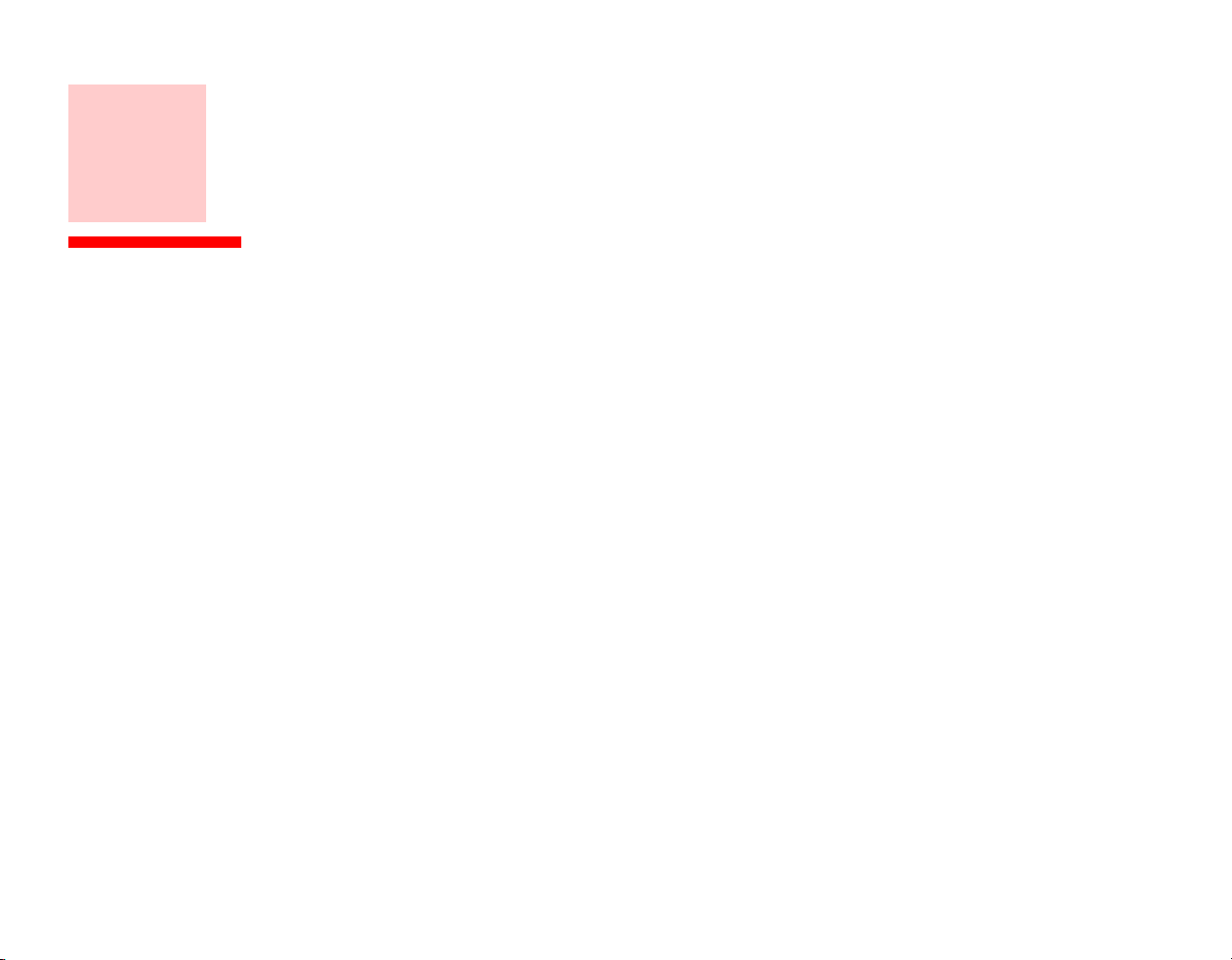
Informations sur les droits d’auteurs et les
marques commerciales
Fujitsu Computer Systems Corporation s’est efforcée d’assurer la précision ainsi que l’intégralité de ce document ; toutefois, compte tenu de
nos efforts de développement et d’amélioration constants des capacités de nos produits, nous ne sommes pas en mesure de garantir la précision
du contenu de ce document. Nous réfutons toute responsabilité relative à des erreurs, des omissions ou des modifications futures.
Fujitsu, le logo Fujitsu et LifeBook sont des marques déposées de Fujitsu Limited.
Intel, Intel Core, Centrino et Intel Centrino Pro sont des marques de commerce ou des marques déposées de la société Intel ou des ses filiales
aux États-Unis et dans d’autres pays.
Microsoft, Windows et Windows Vista sont des marques déposées ou des marques de commerce de la société Microsoft aux États-Unis
et/ou dans d’autres pays.
Le nom de marque et le logo ExpressCard appartiennent à l’association PCMCIA (Personal Computer Memory Card International
Association) et toute utilisation de ces marques par la société Fujitsu Computer Systems est faite sous licence.
Google et Picasa sont des marques de commerce ou des marques déposées de Google Incorporated.
PCMCIA est une marque de commerce de la Personal Computer Memory Card International Association.
Bluetooth est une marque de commerce de Bluetooth SIG, Inc., USA.
N est une marque de commerce de Atheros Communications.
XSPA
OmniPass est une marque de commerce de Softex, Inc.
Roxio est une marque de commerce de Roxio, une division de Sonic Solutions.
PowerDirector et MakeDisc sont des marques de commerce de la société CyberLink.
NVIDIA et GeForce sont des marques de commerce ou des marques déposées de la société NVIDIA.
ArcSoft est une marque de commerce de la société ArcSoft Incorporated.
Adobe, Acrobat et Acrobat Reader sont des marques de commerce ou des marques déposées de la société Adobe Systems Incorporated aux
États-Unis et/ou dans d’autres pays.
Norton et Norton Internet Security sont des marques de commerce ou des marques déposées de la société Symantec aux États-Unis et dans
d’autres pays.
Page 3
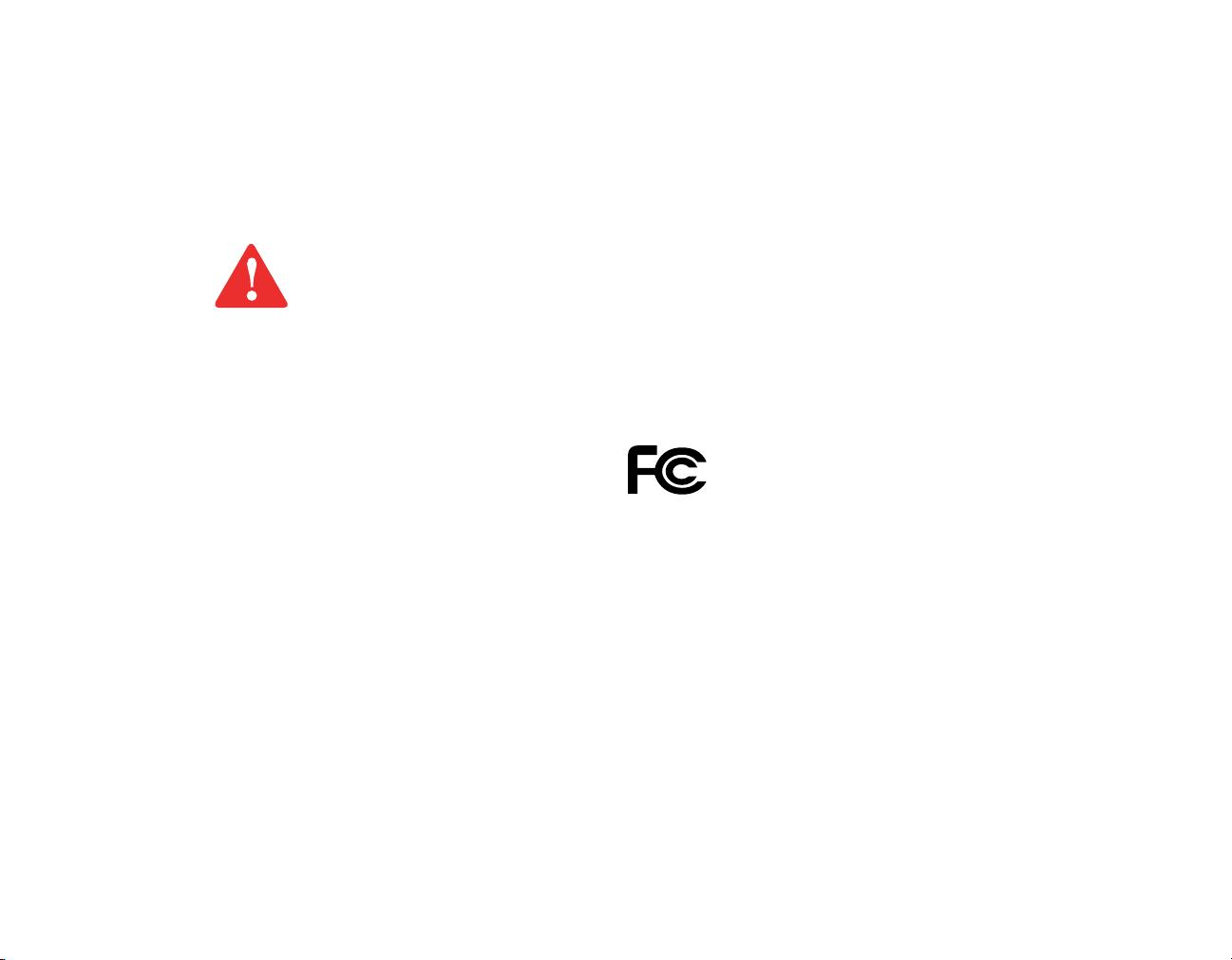
Le lecteur de DVD disponible sur certains modèles d’ordinateurs portables LifeBook comporte des technologies dont les droits d’auteur sont
protégés dans le cadre de divers brevets américains et d’autres droits de propriété intellectuelle appartenant à la société Macrovision et à
d’autres utilisateurs autorisés. L’utilisation de cette technologie protégée par des droits d’auteur doit être autorisée par la société Macrovision
et ne doit servir qu’à un usage privé ou à d’autres usages limités semblables, à moins d’autorisation spéciale par la société Macrovision. La
rétro-ingénierie et le désassemblage sont interdits.
Toutes les autres marques de commerce mentionnées dans le présent document sont la propriété de leur détenteur respectif.
AVERTISSEMENT
LA MANIPULATION DU CORDON DE CE PRODUIT VOUS EXPOSE AU PLOMB, UNE SUBSTANCE CHIMIQUE
QUI, SELON L’ÉTAT DE CALIFORNIE, PEUT CAUSER DES ANOMALIES CONGÉNITALES OU D’AUTRES
PROBLÈMES DE REPRODUCTION.
L
AVEZ-VOUS LES MAINS APRÈS CHAQUE MANIPULATION.
© Copyright 2008 Fujitsu Computer Systems Corporation. Tous droits réservés.
Aucune partie de cette publication ne peut être copiée, reproduite ou traduite sans le consentement préalable de Fujitsu. Aucune partie de
cette publication ne peut être enregistrée ou transmise électroniquement sans le consentement écrit de Fujitsu. B5FJ-8141-01FRZ0-00
DÉCLARATION DE CONFORMITÉ
selon la partie 15 des règles de la FCC
Nom de la partie responsable : Fujitsu Computer Systems Corporation
Adresse : 1250 E. Arques Avenue, M/S 122
Sunnyvale, CA 94085
Téléphone : (408) 746-6000
Déclare que le produit : Configuration du modèle de base : Ordinateur portable LifeBook E8420
Est conforme aux règles établies dans la Partie 15 des règles de la FCC.
Cet appareil est conforme aux exigences de la partie 15 des règles de la FCC. L’utilisation est sujette aux deux
conditions suivantes : (1) cet appareil ne doit pas causer d’interférence nuisible ; (2) cet appareil doit accepter
toutes les interférences reçues, y compris celles pouvant causer un mauvais fonctionnement de l’appareil.
Page 4
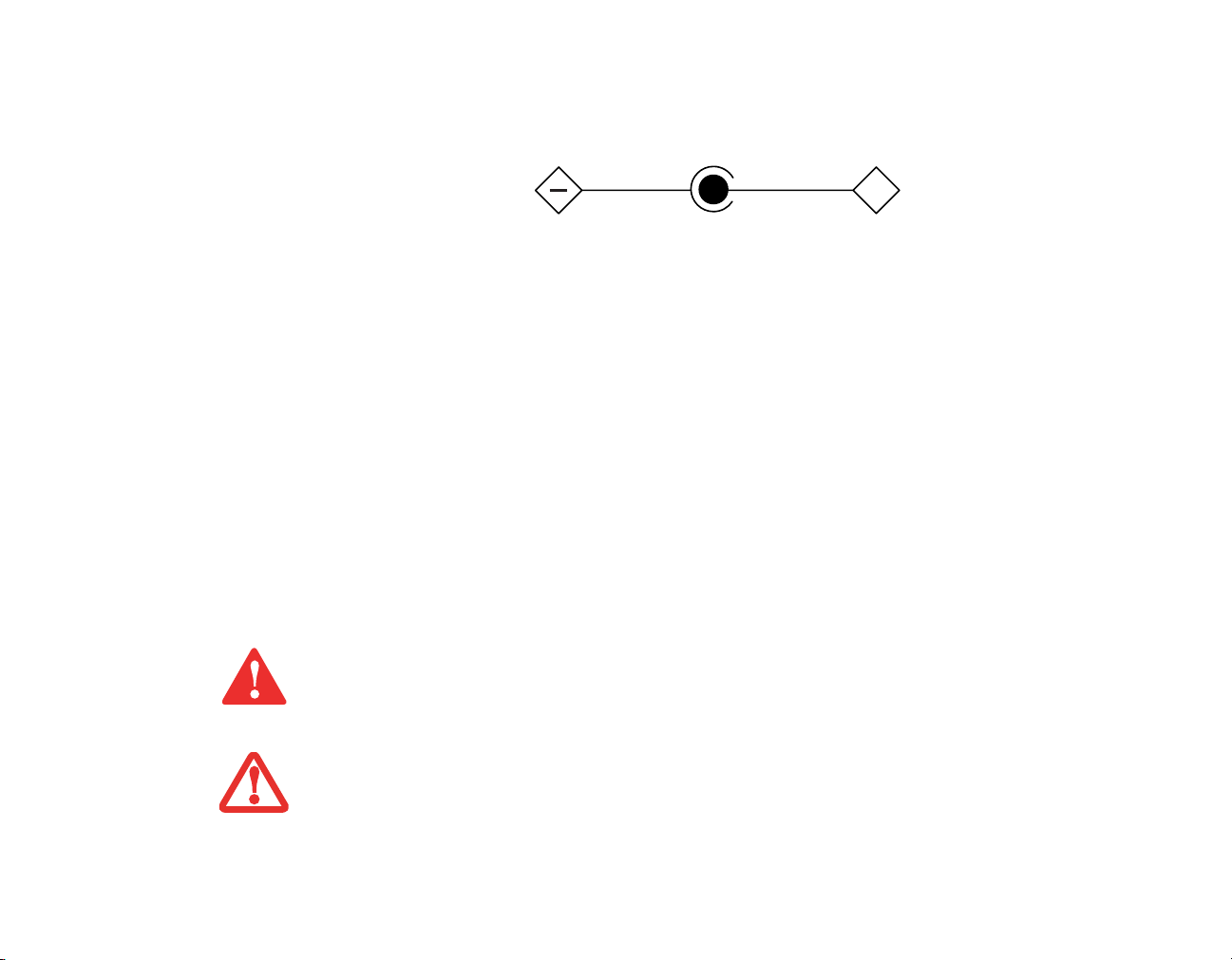
CONSIGNES DE SÉCURITÉ IMPORTANTES
Pour fonctionner, cet appareil nécessite un adaptateur secteur. Utilisez uniquement un adaptateur secteur de classe 2, homologué UL I.T.E.,
avec une sortie nominale de 19 V c.c. L’intensité du courant est déterminée par la carte graphique utilisée par le système et est indiquée sur
l’étiquette de configuration Fujitsu située sous l’ordinateur.
Polarité de sortie de l’adaptateur secteur :
Pendant l’utilisation de l’ordinateur portable, observez toujours les consignes de sécurité élémentaires ci-après afin de réduire au minimum
le risque d’incendie, d’électrocution ou d’autres blessures. Notamment :
+
• N’utilisez pas ce produit à proximité d’un point d’eau (baignoire, lavabo, évier de cuisine, évier de buanderie) ni dans un sous-sol
humide ou à côté d’une piscine.
• Durant un orage électrique, évitez d’utiliser le modem. Il existe de faibles risques que la foudre cause une électrocution.
• N’utilisez pas le modem pour signaler une fuite de gaz s’il est situé à proximité de la fuite.
• Utilisez uniquement le cordon d’alimentation et les piles recommandés dans ce manuel. Ne jetez pas les piles ou les batteries dans un
feu. Elles risquent d’exploser. Vérifiez si la réglementation locale comporte des instructions spéciales d’élimination.
• Pour réduire les risques d’incendie, utilisez uniquement un cordon d’alimentation pour télécommunications de grosseur 26 AWG ou
plus, avec homologation UL ou CSA.
• Si l’appareil est utilisé à titre de récepteur de télévision : si vous utilisez un système de câblodistribution, protégez-vous contre les
surtensions et les transitoires en vous assurant que la gaine extérieure du câble coaxial est relié à la terre dans le bâtiment, aussi près
que possible du point d’entrée du câble, conformément à l’article 820.93 du code électrique des États-Unis et à la norme ANSI/NFPA
70 : 2005. Si vous avez des questions concernant votre installation de câblodistribution, contactez votre câblodistributeur.
CONSERVEZ CES INSTRUCTIONS
Avis réservé à des réparateurs qualifiés
DANGER D’EXPLOSION SI LA BATTERIE AU LITHIUM (HORLOGE) EST INCORRECTEMENT REMPLACÉE.
L
A BATTERIE DOIT ÊTRE REMPLACÉE UNIQUEMENT PAR UNE BATTERIE IDENTIQUE OU D’UN TYPE
ÉQUIVALENT RECOMMANDÉ PAR LE FABRICANT. JETEZ LES BATTERIES USÉES CONFORMÉMENT AUX
INSTRUCTIONS DU FABRICANT.
OUR BÉNÉFICIER D’UNE PROTECTION CONTINUE CONTRE LES RISQUES D’INCENDIE, LE FUSIBLE NE
P
DOIT ÊTRE REMPLACÉ QUE PAR UN AUTRE FUSIBLE DE MÊME TYPE ET DE MÊME CAPACITÉ.
Page 5
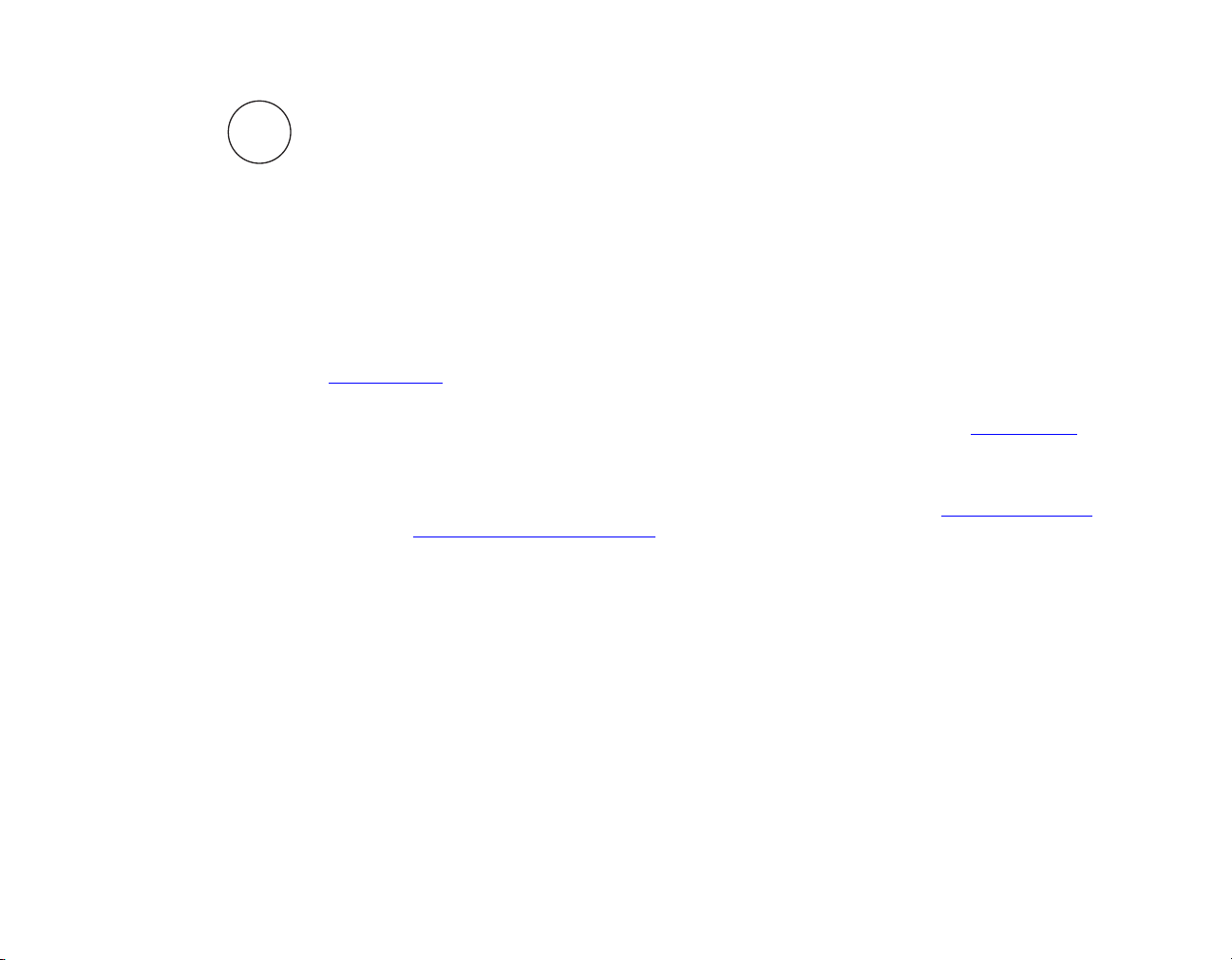
Mise aux rebuts du système
Hg
RECYCLÉES OU SUPPRIMÉES CONFORMÉMENT AUX LOIS LOCALES, PROVINCIALES ET FÉDÉRALES.
Recyclage de la batterie
Avec le temps, l’autonomie des batteries qui alimentent votre ordinateur portable finira par diminuer ; c’est un phénomène naturel pour toutes
les batteries. Lorsque vous remarquerez cela, songez à installer une batterie neuve*. Si vous remplacez votre ancienne batterie, il est important
que vous la jetiez comme il convient car, dans le cas contraire, les matériaux qu’elle contient risquent de nuire à l’environnement.
Chez Fujitsu, nous portons une attention particulière à la protection de l’environnement et nous collaborons donc avec la Rechargeable
Battery Recycle Corporation (RBRC)**, une organisation de service publique à but non lucratif qui s’engage dans la protection.
La RBRC dispose de dizaines de milliers de points de collecte aux États-Unis et au Canada. Pour trouver le lieu de collecte le plus proche de
LES LAMPES À L’INTÉRIEUR DE CET APPAREIL CONTIENNENT DU MERCURE ; ELLES DOIVENT DONC ÊTRE
chez vous, visitez www.RBRC.org
Si aucun des lieux proposés par la RBRC ne vous convient, vous pouvez en chercher un autre en visitant le site Internet de la Consumer
Education Initiative (Initiative pour l’éducation des consommateurs) de l’EIA (Electronic Industries Alliance) à http://EIAE.org.
Rappelez-vous que la protection de l’environnement est l’affaire de tous, vous devriez donc faire tout votre possible afin d’y contribuer, pour
la génération actuelle et les générations suivantes.
* Pour commander une nouvelle batterie compatible avec votre ordinateur portable Fujitsu, visitez le site www.shopfujitsu.com
résidez aux États-Unis ou www.fujitsu.ca/products/notebooks
** La RBRC est une organisation indépendante dont Fujitsu finance une partie des activités de recyclage ; la RBRC n’est en aucune façon
affiliée à Fujitsu.
ou appelez au 1-800-822-8837.
si vous
si vous résidez au Canada.
Page 6
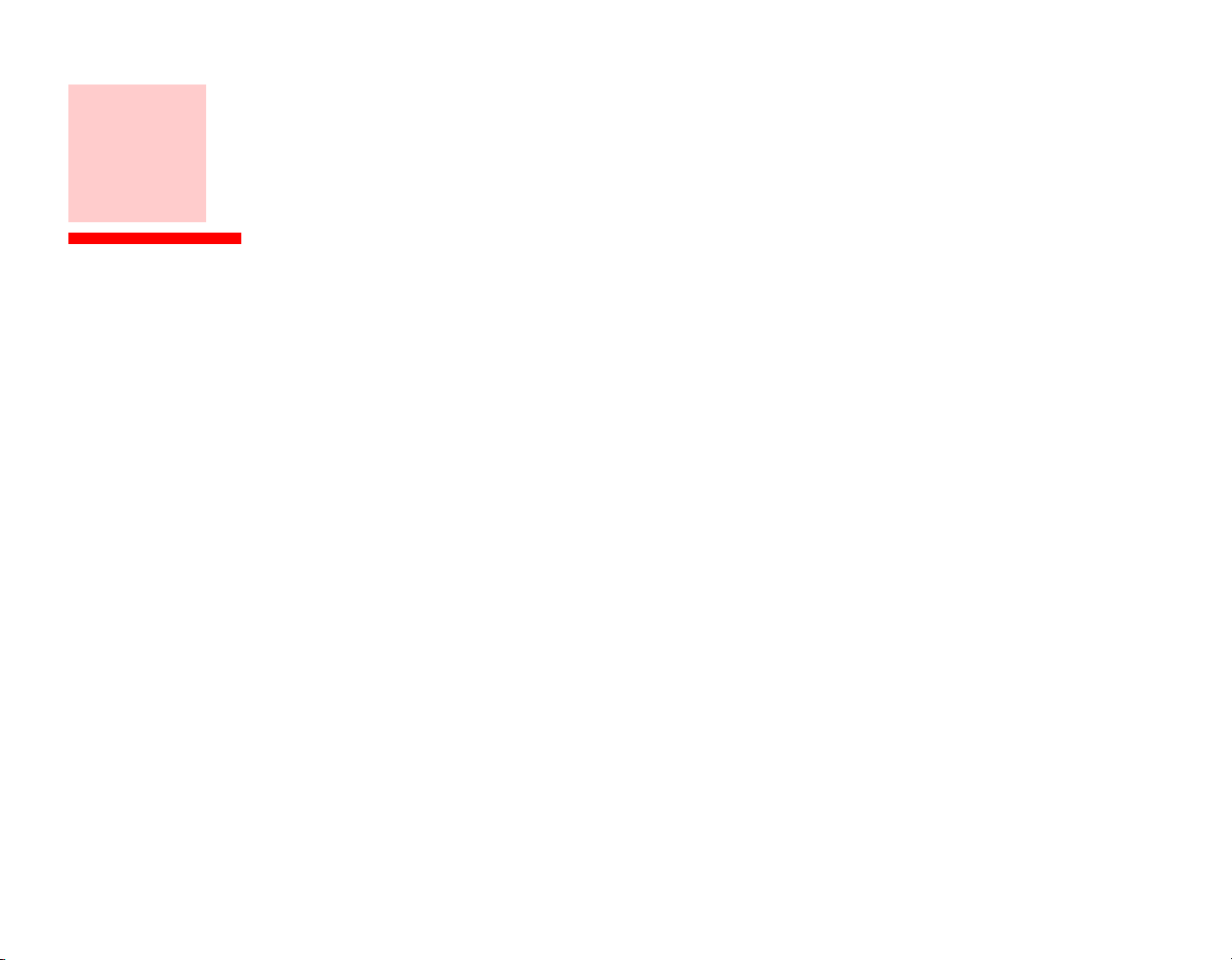
Table des matières
Préface
À propos de ce guide . . . . . . . . . . . . . . . . . . . . . . . . . . . . . . . . . . . . . . . . . . . 9
Conventions utilisées dans ce guide. . . . . . . . . . . . . . . . . . . . . . . . . . . . . . 9
Coordonnées pour contacter Fujitsu. . . . . . . . . . . . . . . . . . . . . . . . . . . . . . 10
Chapitre 1 Présentation de votre ordinateur LifeBook
Aperçu général . . . . . . . . . . . . . . . . . . . . . . . . . . . . . . . . . . . . . . . . . . . . . . . 12
Emplacement des commandes et des connecteurs . . . . . . . . . . . . . . . . . . . 13
Composants supérieurs. . . . . . . . . . . . . . . . . . . . . . . . . . . . . . . . . . . . . . . . 14
Composants sur le côté gauche de l’ordinateur . . . . . . . . . . . . . . . . . . . . . 16
Composants sur le côté droit de l’ordinateur . . . . . . . . . . . . . . . . . . . . . . . 19
Composants de la face arrière. . . . . . . . . . . . . . . . . . . . . . . . . . . . . . . . . . . 20
Composants sous l’ordinateur . . . . . . . . . . . . . . . . . . . . . . . . . . . . . . . . . . 22
Tableau de voyants d’état . . . . . . . . . . . . . . . . . . . . . . . . . . . . . . . . . . . . . . 24
Voyant d’alimentation . . . . . . . . . . . . . . . . . . . . . . . . . . . . . . . . . . . . . . . . 24
Voyant d’adaptateur c.a.. . . . . . . . . . . . . . . . . . . . . . . . . . . . . . . . . . . . . . . 25
Voyants de charge des batteries . . . . . . . . . . . . . . . . . . . . . . . . . . . . . . . . . 25
Voyants de charge en cours . . . . . . . . . . . . . . . . . . . . . . . . . . . . . . . . . . . . 26
Page 7
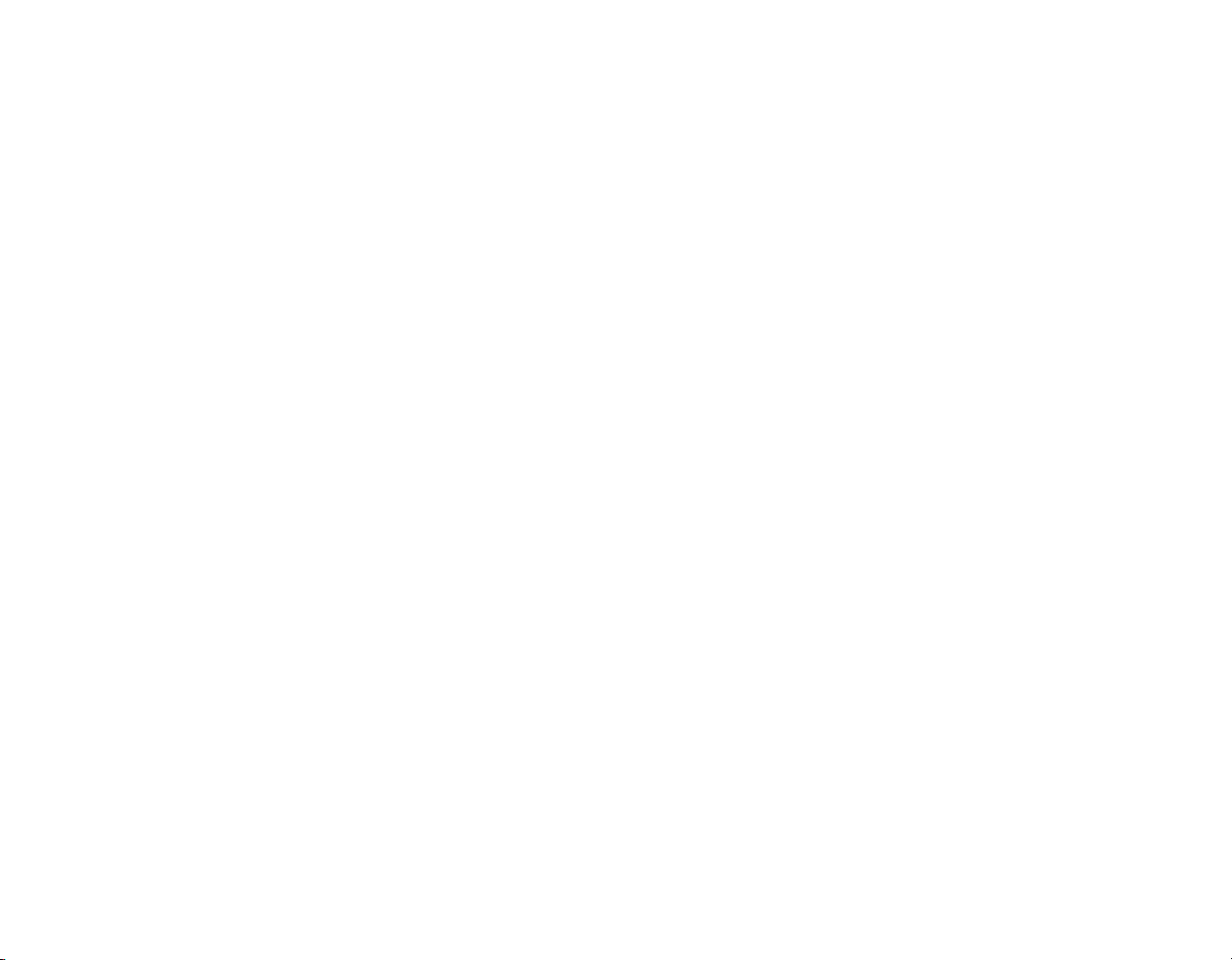
Voyant d’émission radio sans fil . . . . . . . . . . . . . . . . . . . . . . . . . . . . . . . . 26
Voyant d’accès au disque dur/lecteur optique . . . . . . . . . . . . . . . . . . . . . . 26
Voyant d’accès à une carte PC Card. . . . . . . . . . . . . . . . . . . . . . . . . . . . . . 27
Voyant Verr num . . . . . . . . . . . . . . . . . . . . . . . . . . . . . . . . . . . . . . . . . . . . 27
Voyant Verr maj . . . . . . . . . . . . . . . . . . . . . . . . . . . . . . . . . . . . . . . . . . . . . 27
Voyant Verr défil . . . . . . . . . . . . . . . . . . . . . . . . . . . . . . . . . . . . . . . . . . . . 27
Voyant de sécurité . . . . . . . . . . . . . . . . . . . . . . . . . . . . . . . . . . . . . . . . . . . 27
Clavier . . . . . . . . . . . . . . . . . . . . . . . . . . . . . . . . . . . . . . . . . . . . . . . . . . . . . . 28
Utilisation du clavier. . . . . . . . . . . . . . . . . . . . . . . . . . . . . . . . . . . . . . . . . . 28
Pavé tactile TouchPad. . . . . . . . . . . . . . . . . . . . . . . . . . . . . . . . . . . . . . . . . . 31
Cliquer . . . . . . . . . . . . . . . . . . . . . . . . . . . . . . . . . . . . . . . . . . . . . . . . . . . . 32
Double-cliquer . . . . . . . . . . . . . . . . . . . . . . . . . . . . . . . . . . . . . . . . . . . . . . 33
Glisser. . . . . . . . . . . . . . . . . . . . . . . . . . . . . . . . . . . . . . . . . . . . . . . . . . . . . 33
Réglage des commandes du pavé tactile TouchPad . . . . . . . . . . . . . . . . . . 33
Défiler. . . . . . . . . . . . . . . . . . . . . . . . . . . . . . . . . . . . . . . . . . . . . . . . . . . . . 34
Commande Quick Point en option . . . . . . . . . . . . . . . . . . . . . . . . . . . . . . . 34
Réglage du volume . . . . . . . . . . . . . . . . . . . . . . . . . . . . . . . . . . . . . . . . . . . . 35
Réglage du volume . . . . . . . . . . . . . . . . . . . . . . . . . . . . . . . . . . . . . . . . . . . 35
Périphériques pour le compartiment multifonction . . . . . . . . . . . . . . . . . 36
Retirer et installer des périphériques modulaires . . . . . . . . . . . . . . . . . . . . 36
Tableau de sécurité et d’applications LifeBook . . . . . . . . . . . . . . . . . . . . . 38
Configuration de votre tableau de sécurité LifeBook. . . . . . . . . . . . . . . . . 39
Mots de passe . . . . . . . . . . . . . . . . . . . . . . . . . . . . . . . . . . . . . . . . . . . . . . . 39
Utilisation du tableau de sécurité et d’applications de votre LifeBook . . . 41
Mises en garde . . . . . . . . . . . . . . . . . . . . . . . . . . . . . . . . . . . . . . . . . . . . . . 42
Désinstallation de l’application Tableau de sécurité . . . . . . . . . . . . . . . . . 42
Lancement d’applications avec le Tableau de sécurité et d’applications . . 44
2
Page 8
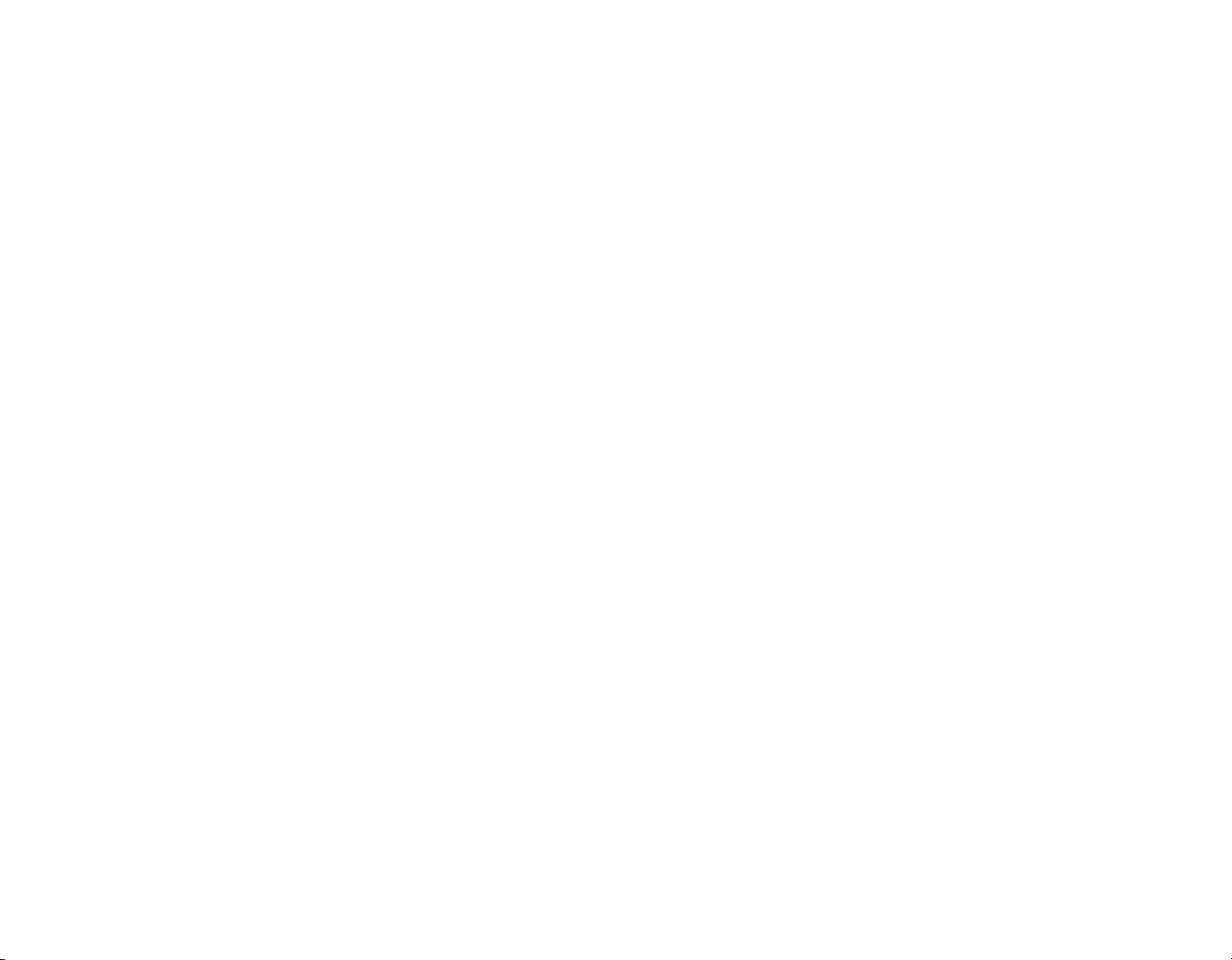
Chapitre 2 Première mise en marche de votre ordinateur portable LifeBook
Sources d’alimentation . . . . . . . . . . . . . . . . . . . . . . . . . . . . . . . . . . . . . . . . . 47
Connexion des adaptateurs d’alimentation. . . . . . . . . . . . . . . . . . . . . . . . . 48
Écran . . . . . . . . . . . . . . . . . . . . . . . . . . . . . . . . . . . . . . . . . . . . . . . . . . . . . . . 49
Ouverture de l’écran . . . . . . . . . . . . . . . . . . . . . . . . . . . . . . . . . . . . . . . . . . 49
Réglage de la luminosité de l’écran . . . . . . . . . . . . . . . . . . . . . . . . . . . . . . 50
Utilisation du clavier. . . . . . . . . . . . . . . . . . . . . . . . . . . . . . . . . . . . . . . . . . 50
Utilisation des Options d’alimentation (Windows Vista). . . . . . . . . . . . . . 50
Utilisation du Centre de mobilité Windows (Windows Vista). . . . . . . . . . 50
Fermeture de l’écran. . . . . . . . . . . . . . . . . . . . . . . . . . . . . . . . . . . . . . . . . . 51
Démarrage de votre ordinateur portable LifeBook. . . . . . . . . . . . . . . . . . 52
Mise sous tension . . . . . . . . . . . . . . . . . . . . . . . . . . . . . . . . . . . . . . . . . . . . 52
Procédure d’amorçage . . . . . . . . . . . . . . . . . . . . . . . . . . . . . . . . . . . . . . . . 53
Mots de passe d’accès au disque dur . . . . . . . . . . . . . . . . . . . . . . . . . . . . . 53
Utilitaire de configuration du BIOS . . . . . . . . . . . . . . . . . . . . . . . . . . . . . . 54
Démarrage du système . . . . . . . . . . . . . . . . . . . . . . . . . . . . . . . . . . . . . . . . 55
Premier démarrage de Windows Vista . . . . . . . . . . . . . . . . . . . . . . . . . . . . 55
Premier démarrage de Windows XP. . . . . . . . . . . . . . . . . . . . . . . . . . . . . . 57
Enregistrement de votre ordinateur LifeBook chez Fujitsu . . . . . . . . . . . . 58
Installation de Click Me! . . . . . . . . . . . . . . . . . . . . . . . . . . . . . . . . . . . . . . 58
Utilitaire de mise à jour des pilotes Fujitsu Driver Update . . . . . . . . . . . . 59
Gestion de l’alimentation . . . . . . . . . . . . . . . . . . . . . . . . . . . . . . . . . . . . . . . 60
Bouton d’alimentation/veille/reprise . . . . . . . . . . . . . . . . . . . . . . . . . . . . . 60
Mode sommeil . . . . . . . . . . . . . . . . . . . . . . . . . . . . . . . . . . . . . . . . . . . . . . 61
Fonction de veille prolongée . . . . . . . . . . . . . . . . . . . . . . . . . . . . . . . . . . . 62
Gestion de l’alimentation dans Windows. . . . . . . . . . . . . . . . . . . . . . . . . . 63
Redémarrage du système . . . . . . . . . . . . . . . . . . . . . . . . . . . . . . . . . . . . . . 63
Mise hors tension . . . . . . . . . . . . . . . . . . . . . . . . . . . . . . . . . . . . . . . . . . . . 64
3
Page 9
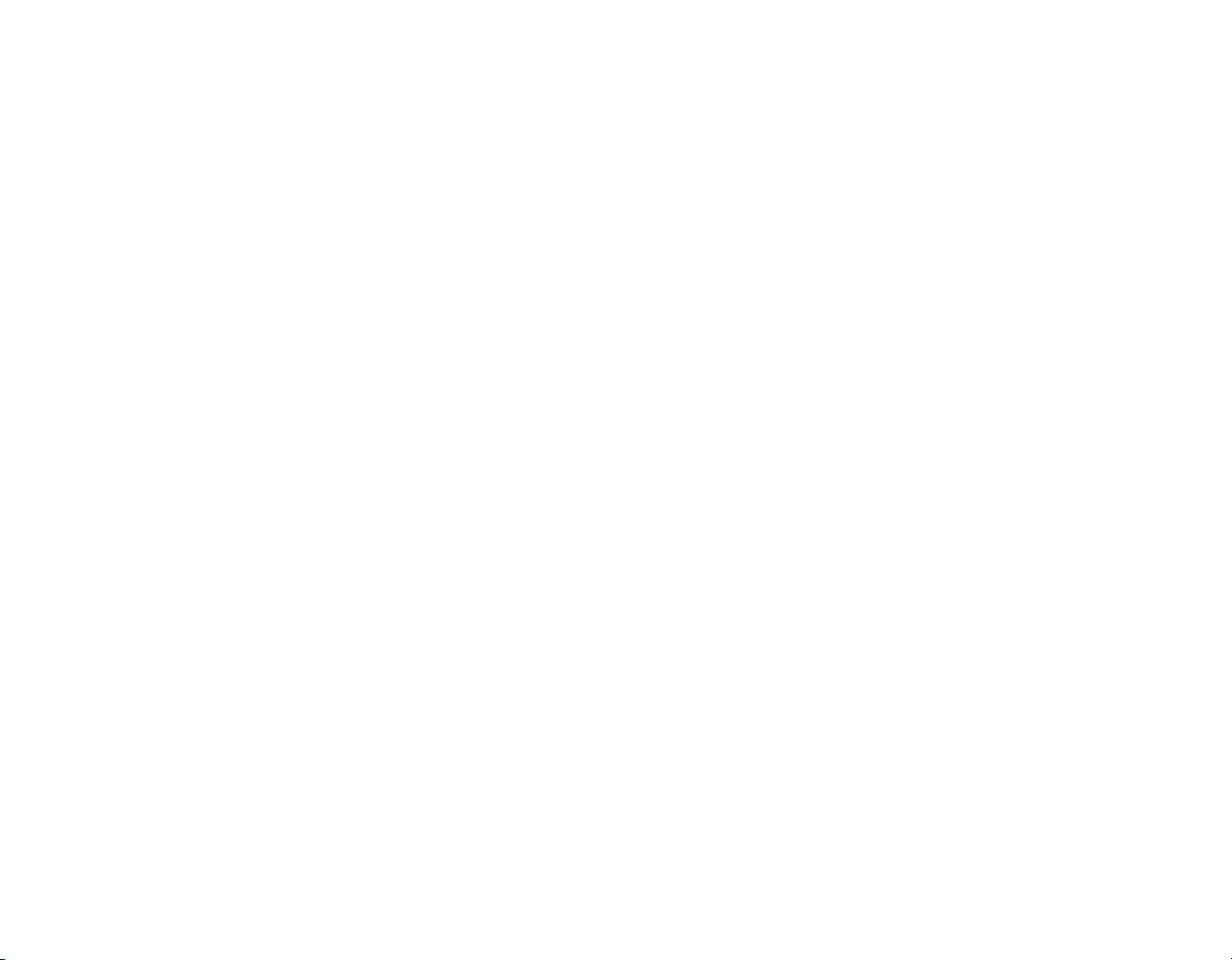
Chapitre 3 Options installables par l’utilisateur
Batterie au lithium-ion . . . . . . . . . . . . . . . . . . . . . . . . . . . . . . . . . . . . . . . . . 66
Procédure de recharge des batteries . . . . . . . . . . . . . . . . . . . . . . . . . . . . . . 67
Remplacement de la batterie. . . . . . . . . . . . . . . . . . . . . . . . . . . . . . . . . . . . 69
Lecteur optique . . . . . . . . . . . . . . . . . . . . . . . . . . . . . . . . . . . . . . . . . . . . . . . 71
Logiciels du lecteur multimédia . . . . . . . . . . . . . . . . . . . . . . . . . . . . . . . . . 72
Installation d’un disque dans votre lecteur . . . . . . . . . . . . . . . . . . . . . . . . . 73
Retrait d’un disque . . . . . . . . . . . . . . . . . . . . . . . . . . . . . . . . . . . . . . . . . . . 74
Ouverture d’urgence du plateau . . . . . . . . . . . . . . . . . . . . . . . . . . . . . . . . . 75
Utilisation des logiciels du lecteur multimédia . . . . . . . . . . . . . . . . . . . . . 75
Utilisation du lecteur multimédia avec alimentation par batterie. . . . . . . . 77
Cartes mémoire MemoryStick/Secure Digital . . . . . . . . . . . . . . . . . . . . . . 79
Installation d’une carte Memory Stick ou SD . . . . . . . . . . . . . . . . . . . . . . 80
Retrait d’une carte Memory Stick/SD . . . . . . . . . . . . . . . . . . . . . . . . . . . . 80
Cartes PC Card/ExpressCard™ . . . . . . . . . . . . . . . . . . . . . . . . . . . . . . . . . 81
Installation d’une carte PC Card. . . . . . . . . . . . . . . . . . . . . . . . . . . . . . . . . 82
Retrait d’une carte PC Card . . . . . . . . . . . . . . . . . . . . . . . . . . . . . . . . . . . . 82
Installation d’une carte ExpressCard . . . . . . . . . . . . . . . . . . . . . . . . . . . . . 83
Retrait d’une carte ExpressCard . . . . . . . . . . . . . . . . . . . . . . . . . . . . . . . . . 85
Lecteur de carte Smart Card (Carte intelligente) . . . . . . . . . . . . . . . . . . . . 86
Module de mémoire additionnelle . . . . . . . . . . . . . . . . . . . . . . . . . . . . . . . . 87
Installation des modules de mémoire additionnelle . . . . . . . . . . . . . . . . . . 88
Retrait d’un module de mémoire additionnelle . . . . . . . . . . . . . . . . . . . . . 90
Vérification de la capacité de mémoire . . . . . . . . . . . . . . . . . . . . . . . . . . . 91
4
Page 10
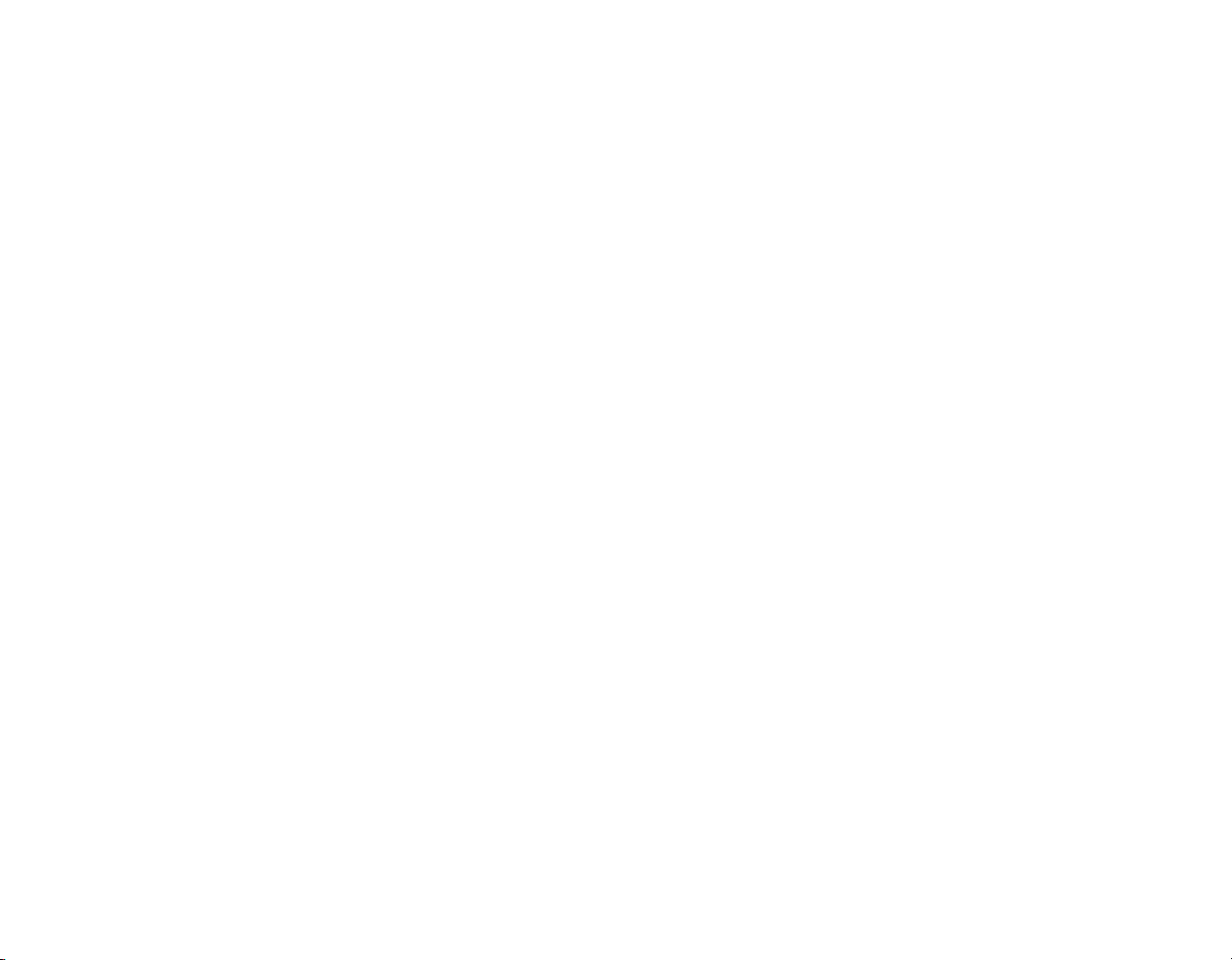
Ports de périphériques . . . . . . . . . . . . . . . . . . . . . . . . . . . . . . . . . . . . . . . . . 92
Prise de téléphone modem (RJ-11). . . . . . . . . . . . . . . . . . . . . . . . . . . . . . . 92
Prise de réseau local (RJ-45) interne . . . . . . . . . . . . . . . . . . . . . . . . . . . . . 94
Port parallèle. . . . . . . . . . . . . . . . . . . . . . . . . . . . . . . . . . . . . . . . . . . . . . . . 95
Port série . . . . . . . . . . . . . . . . . . . . . . . . . . . . . . . . . . . . . . . . . . . . . . . . . . . 95
Connecteur pour duplicateur de ports. . . . . . . . . . . . . . . . . . . . . . . . . . . . . 96
Ports USB . . . . . . . . . . . . . . . . . . . . . . . . . . . . . . . . . . . . . . . . . . . . . . . . . . 96
Port infrarouge . . . . . . . . . . . . . . . . . . . . . . . . . . . . . . . . . . . . . . . . . . . . . . 97
Port IEEE 1394. . . . . . . . . . . . . . . . . . . . . . . . . . . . . . . . . . . . . . . . . . . . . . 97
Prise d’écouteurs. . . . . . . . . . . . . . . . . . . . . . . . . . . . . . . . . . . . . . . . . . . . . 98
Prise de micro . . . . . . . . . . . . . . . . . . . . . . . . . . . . . . . . . . . . . . . . . . . . . . . 99
Port vidéo externe. . . . . . . . . . . . . . . . . . . . . . . . . . . . . . . . . . . . . . . . . . . . 99
Prise HDMI. . . . . . . . . . . . . . . . . . . . . . . . . . . . . . . . . . . . . . . . . . . . . . . . . 100
Chapitre 4 Dépannage de votre LifeBook
Dépannage . . . . . . . . . . . . . . . . . . . . . . . . . . . . . . . . . . . . . . . . . . . . . . . . . . . 101
Identification du problème . . . . . . . . . . . . . . . . . . . . . . . . . . . . . . . . . . . . . 101
Problèmes spécifiques . . . . . . . . . . . . . . . . . . . . . . . . . . . . . . . . . . . . . . . . 103
Messages de l’auto-diagnostic de mise sous tension . . . . . . . . . . . . . . . . . 118
Codes de résultat du modem. . . . . . . . . . . . . . . . . . . . . . . . . . . . . . . . . . . . 123
Restaurer vos logiciels préinstallés . . . . . . . . . . . . . . . . . . . . . . . . . . . . . . . 124
Réinstallation des applications et pilotes individuels . . . . . . . . . . . . . . . . . 124
Restauration du système d’exploitation pour les systèmes Windows Vista. .125
Restauration du système d’exploitation pour les systèmes Windows XP . . .128
Téléchargement automatique des mises à jour de pilotes. . . . . . . . . . . . . . 129
5
Page 11
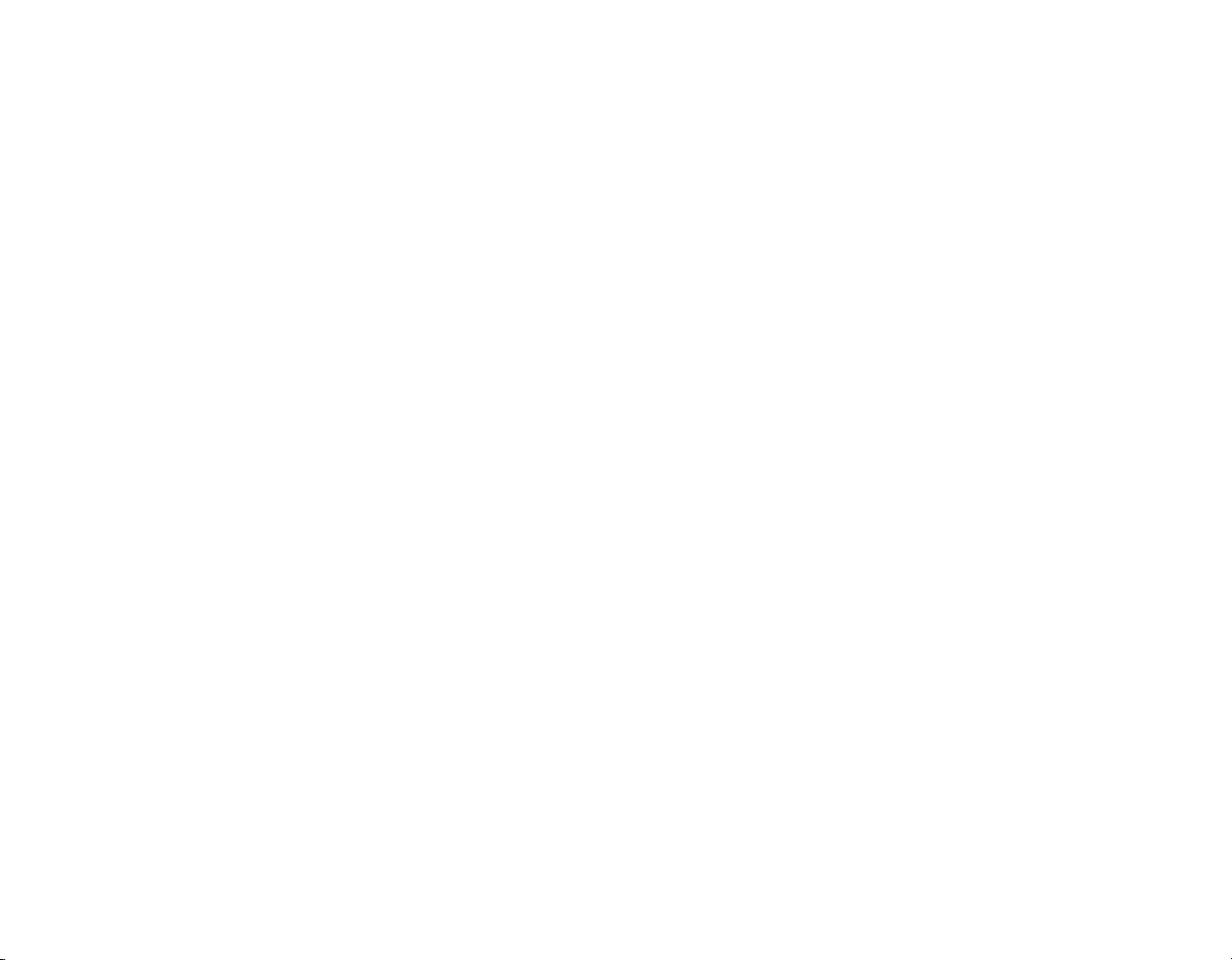
Chapitre 5 Entretien
Entretien de votre ordinateur portable LifeBook . . . . . . . . . . . . . . . . . . . 131
Nettoyage de votre ordinateur portable LifeBook . . . . . . . . . . . . . . . . . . . 133
Nettoyage du filtre anti-poussière. . . . . . . . . . . . . . . . . . . . . . . . . . . . . . . . 135
Rangement de votre ordinateur portable LifeBook . . . . . . . . . . . . . . . . . . 136
Voyager avec votre ordinateur portable LifeBook. . . . . . . . . . . . . . . . . . . 137
Batteries . . . . . . . . . . . . . . . . . . . . . . . . . . . . . . . . . . . . . . . . . . . . . . . . . . . 138
Entretien de votre lecteur multimédia. . . . . . . . . . . . . . . . . . . . . . . . . . . . . 139
Chapitre 6 Spécifications techniques
Spécifications techniques du système . . . . . . . . . . . . . . . . . . . . . . . . . . . . . 141
Étiquette de configuration. . . . . . . . . . . . . . . . . . . . . . . . . . . . . . . . . . . . . . 141
Microprocesseur . . . . . . . . . . . . . . . . . . . . . . . . . . . . . . . . . . . . . . . . . . . . . 142
Puce. . . . . . . . . . . . . . . . . . . . . . . . . . . . . . . . . . . . . . . . . . . . . . . . . . . . . . . 142
Mémoire . . . . . . . . . . . . . . . . . . . . . . . . . . . . . . . . . . . . . . . . . . . . . . . . . . . 142
Vidéo. . . . . . . . . . . . . . . . . . . . . . . . . . . . . . . . . . . . . . . . . . . . . . . . . . . . . . 142
Audio . . . . . . . . . . . . . . . . . . . . . . . . . . . . . . . . . . . . . . . . . . . . . . . . . . . . . 143
Options de mémoire de masse . . . . . . . . . . . . . . . . . . . . . . . . . . . . . . . . . . 143
Périphériques de baie modulaire. . . . . . . . . . . . . . . . . . . . . . . . . . . . . . . . . 144
Caractéristiques techniques . . . . . . . . . . . . . . . . . . . . . . . . . . . . . . . . . . . . 144
Ports de périphériques. . . . . . . . . . . . . . . . . . . . . . . . . . . . . . . . . . . . . . . . . 145
Clavier. . . . . . . . . . . . . . . . . . . . . . . . . . . . . . . . . . . . . . . . . . . . . . . . . . . . . 147
Alimentation . . . . . . . . . . . . . . . . . . . . . . . . . . . . . . . . . . . . . . . . . . . . . . . . 147
Dimensions et poids . . . . . . . . . . . . . . . . . . . . . . . . . . . . . . . . . . . . . . . . . . 148
Environnement d’exploitation . . . . . . . . . . . . . . . . . . . . . . . . . . . . . . . . . . 148
Accessoires préférés des utilisateurs . . . . . . . . . . . . . . . . . . . . . . . . . . . . . 148
Logiciels préinstallés . . . . . . . . . . . . . . . . . . . . . . . . . . . . . . . . . . . . . . . . . 149
Apprendre à utiliser vos logiciels . . . . . . . . . . . . . . . . . . . . . . . . . . . . . . . . 149
6
Page 12
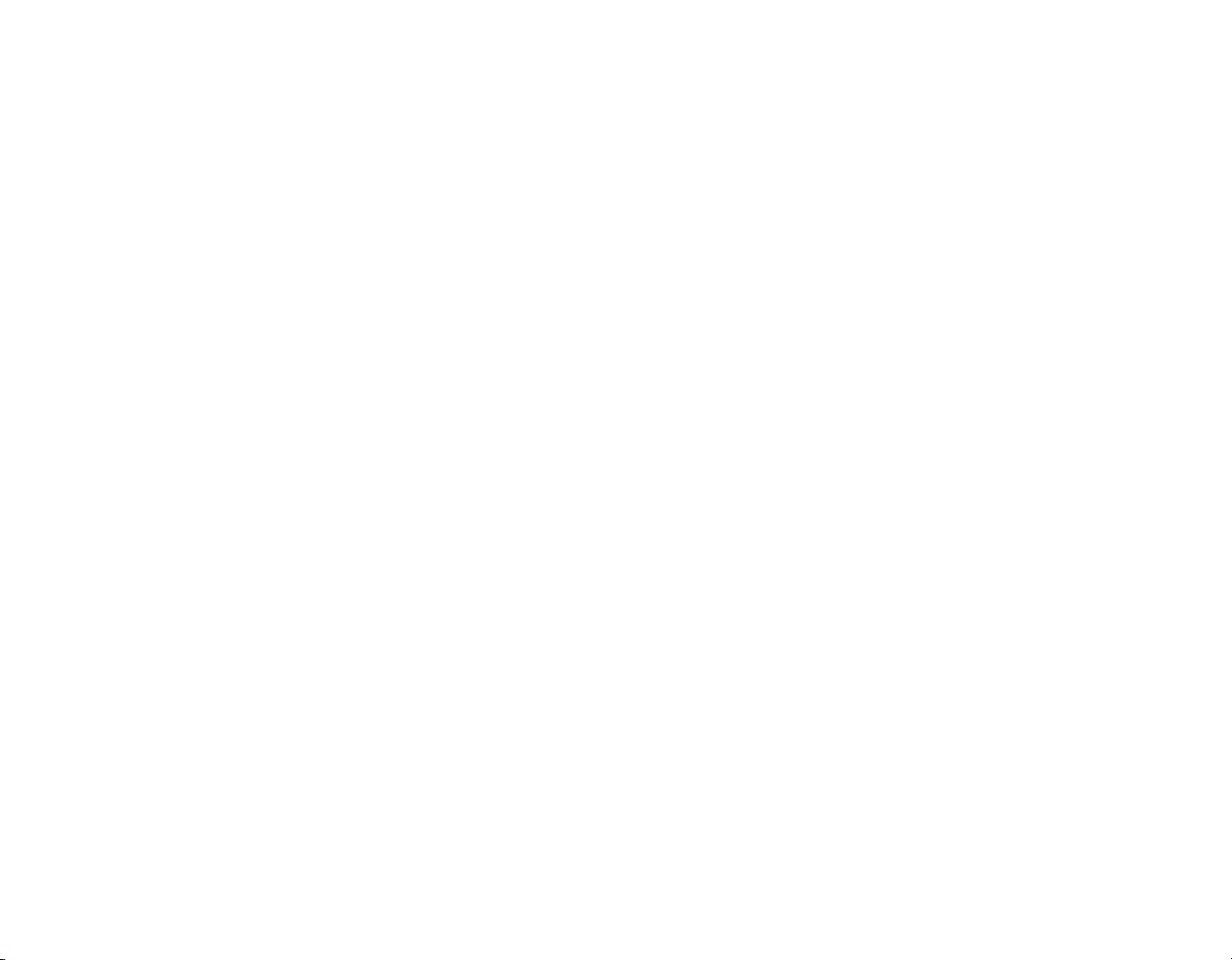
Glossaire/Réglementation
Glossaire. . . . . . . . . . . . . . . . . . . . . . . . . . . . . . . . . . . . . . . . . . . . . . . . . . . . . 153
Renseignements sur la réglementation . . . . . . . . . . . . . . . . . . . . . . . . . . . . 166
Annexe A : Guide d’utilisation de la carte de réseau local sans fil
Avant d’utiliser la carte réseau sans fil en option . . . . . . . . . . . . . . . . . . . 174
Cartes réseau sans fil présentées dans ce document . . . . . . . . . . . . . . . . . . 174
Caractéristiques de la carte réseau sans fil . . . . . . . . . . . . . . . . . . . . . . . . . 174
Modes de réseau sans fil compatibles avec cette carte . . . . . . . . . . . . . . . . 175
Désactivation/déconnexion de la carte réseau sans fil . . . . . . . . . . . . . . . . 177
Désactivation avec le commutateur de dispositif sans fil. . . . . . . . . . . . . . 178
Désactivation par l’icône dans la zone de notification . . . . . . . . . . . . . . . . 178
Activation de la carte réseau sans fil . . . . . . . . . . . . . . . . . . . . . . . . . . . . . 178
Configuration de la carte réseau sans fil. . . . . . . . . . . . . . . . . . . . . . . . . . . 179
Configuration du réseau local sans fil avec Windows Vista . . . . . . . . . . . 179
Dépannage de la carte réseau sans fil . . . . . . . . . . . . . . . . . . . . . . . . . . . . . 180
Dépannage . . . . . . . . . . . . . . . . . . . . . . . . . . . . . . . . . . . . . . . . . . . . . . . . . 180
Spécifications de la carte réseau sans fil . . . . . . . . . . . . . . . . . . . . . . . . . . . 182
Spécifications . . . . . . . . . . . . . . . . . . . . . . . . . . . . . . . . . . . . . . . . . . . . . . . 182
Utilisation de Bluetooth . . . . . . . . . . . . . . . . . . . . . . . . . . . . . . . . . . . . . . . . 184
Présentation de Bluetooth. . . . . . . . . . . . . . . . . . . . . . . . . . . . . . . . . . . . . . 184
Sources d’informations supplémentaires sur Bluetooth . . . . . . . . . . . . . . . 184
Utilisation d’un périphérique UWB . . . . . . . . . . . . . . . . . . . . . . . . . . . . . . 186
Que signifie l’expression « Certifié Wireless USB » ? . . . . . . . . . . . . . . . 186
Utilisation d’un périphérique certifié Wireless USB . . . . . . . . . . . . . . . . . 186
7
Page 13
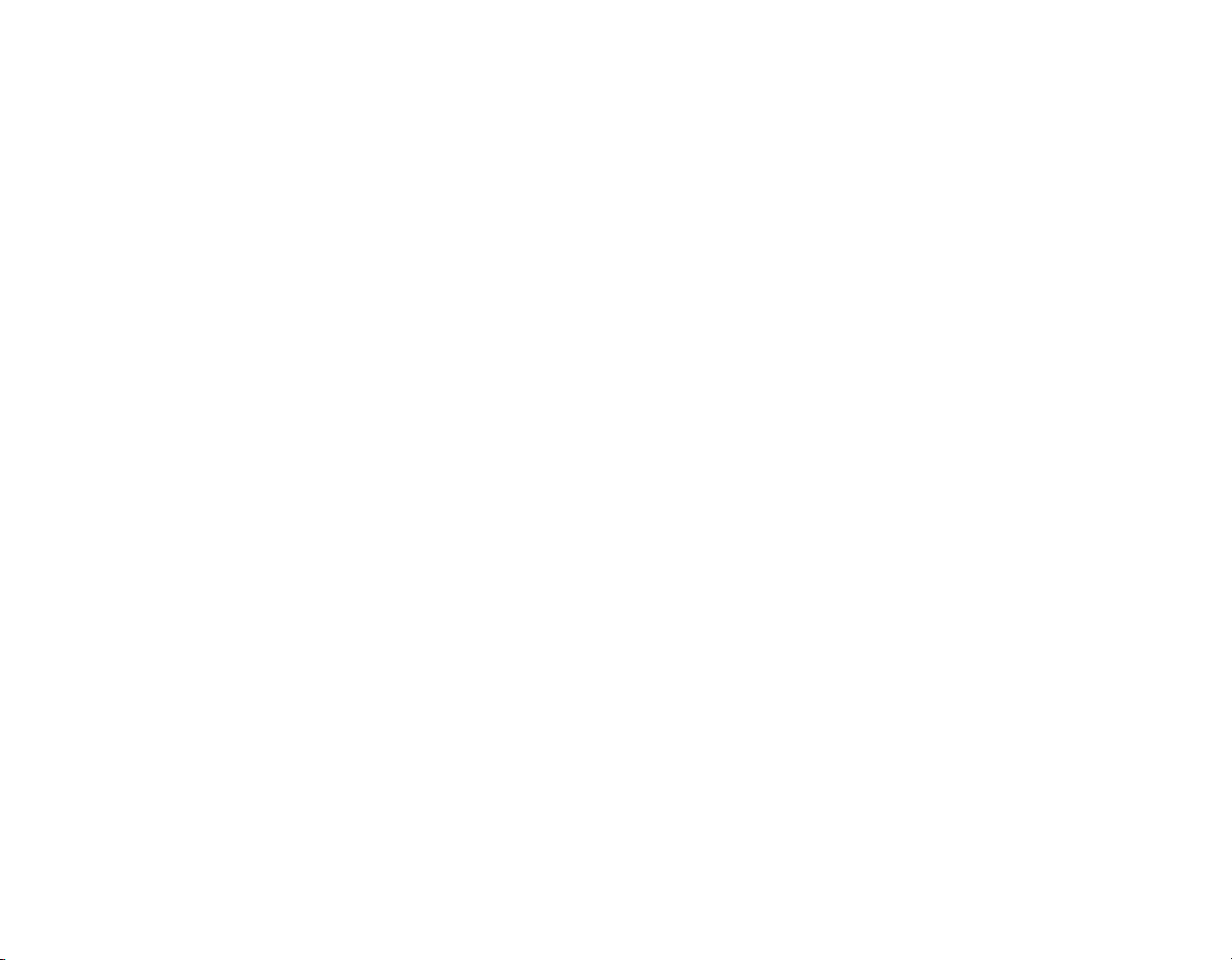
Annexe B : Capteur d’empreintes digitales
Présentation du capteur d’empreintes digitales optionnel . . . . . . . . . . . . 187
Première mise en marche . . . . . . . . . . . . . . . . . . . . . . . . . . . . . . . . . . . . . . 188
Installation d’OmniPass . . . . . . . . . . . . . . . . . . . . . . . . . . . . . . . . . . . . . . . 189
Enregistrement des utilisateurs. . . . . . . . . . . . . . . . . . . . . . . . . . . . . . . . . . 191
Utilisation d’OmniPass. . . . . . . . . . . . . . . . . . . . . . . . . . . . . . . . . . . . . . . . 195
Configuration d’OmniPass . . . . . . . . . . . . . . . . . . . . . . . . . . . . . . . . . . . . . 201
Centre de contrôle OmniPass . . . . . . . . . . . . . . . . . . . . . . . . . . . . . . . . . . . 203
Dépannage . . . . . . . . . . . . . . . . . . . . . . . . . . . . . . . . . . . . . . . . . . . . . . . . . 205
Index . . . . . . . . . . . . . . . . . . . . . . . . . . . . . . . . . . . . . . . . . . . . . . . . . . . . . . . . 207
8
Page 14
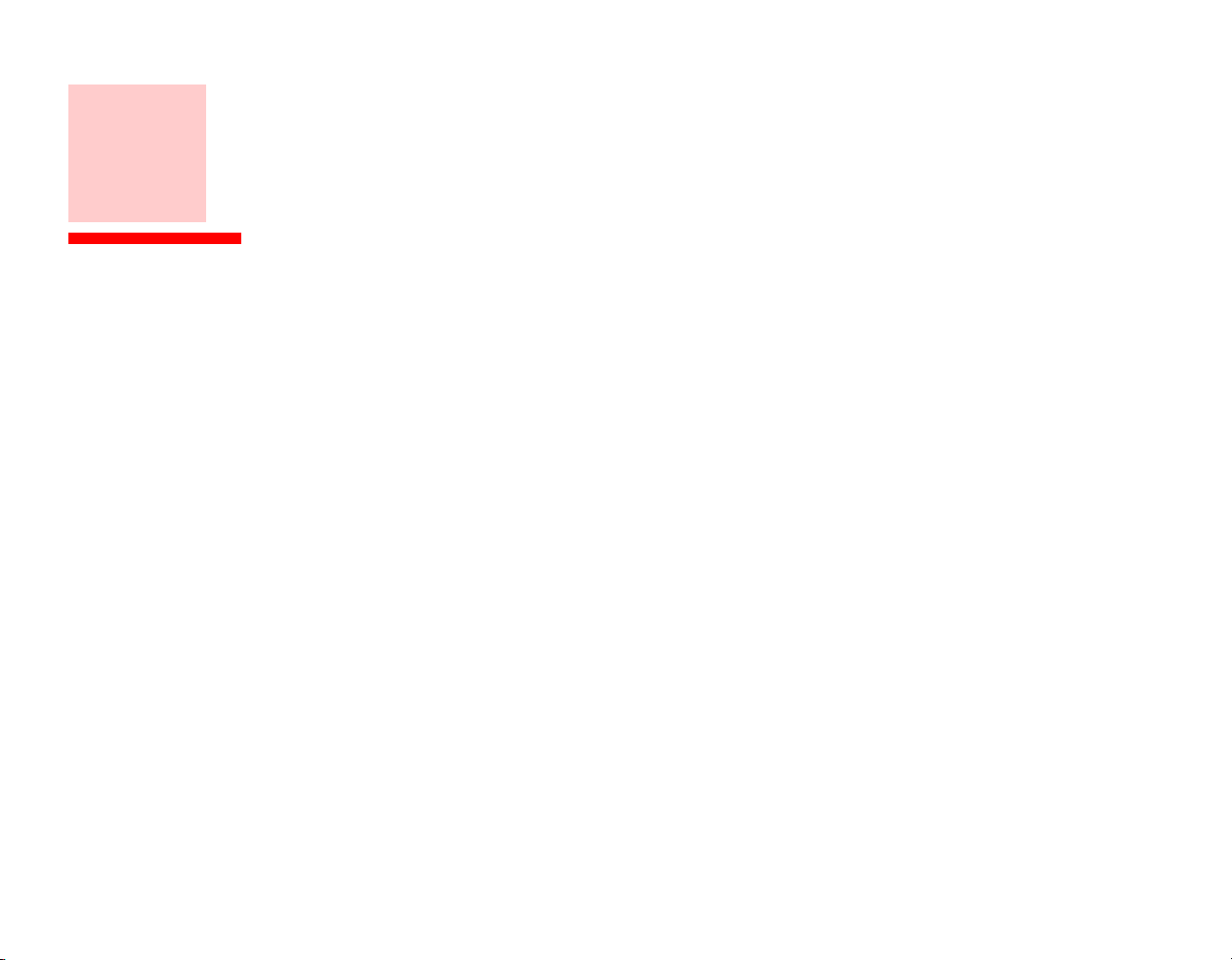
Préface
À propos de ce guide
L’ordinateur portable LifeBook E8420 de la société Fujitsu Computer Systems offre des performances
comparables à celles d’un ordinateur de bureau grâce à son processeur Intel® Core™ 2 Duo. Selon la
configuration du système, votre ordinateur portable intègre un écran couleur TFT WXGA ou WSXGA+
de 15,4 po. Ce système permet d’apporter toute la puissance informatique des ordinateurs de bureau à un
environnement portable.
Votre ordinateur est livré avec le système d’exploitation Microsoft® Windows® XP Professionnel
ou Windows Vista® Business (Professionnel), pré-installé. Ce manuel présente le mode d’emploi de
l’ordinateur portable LifeBook et de ses logiciels intégrés.
Conventions utilisées dans ce guide
Les touches du clavier et à l’écran apparaissent entre crochets. Exemple : [Fn], [F1], [Échap],
[Entrée] et [Ctrl].
Le texte contient plusieurs renvois vers des pages contenant des informations supplémentaires sur un sujet
quelconque. Exemple : (« Voir Procédure d’installation en page 43 »).
Les éléments des menus à l’écran sont indiqués en caractères gras. Exemple : « Cliquez sur Menu Fujitsu,
puis faites votre sélection. »
Les commandes DOS que vous devez saisir sont indiquées avec la police Courier. Exemple :
« Arrêter l’ordinateur? »
9
Page 15
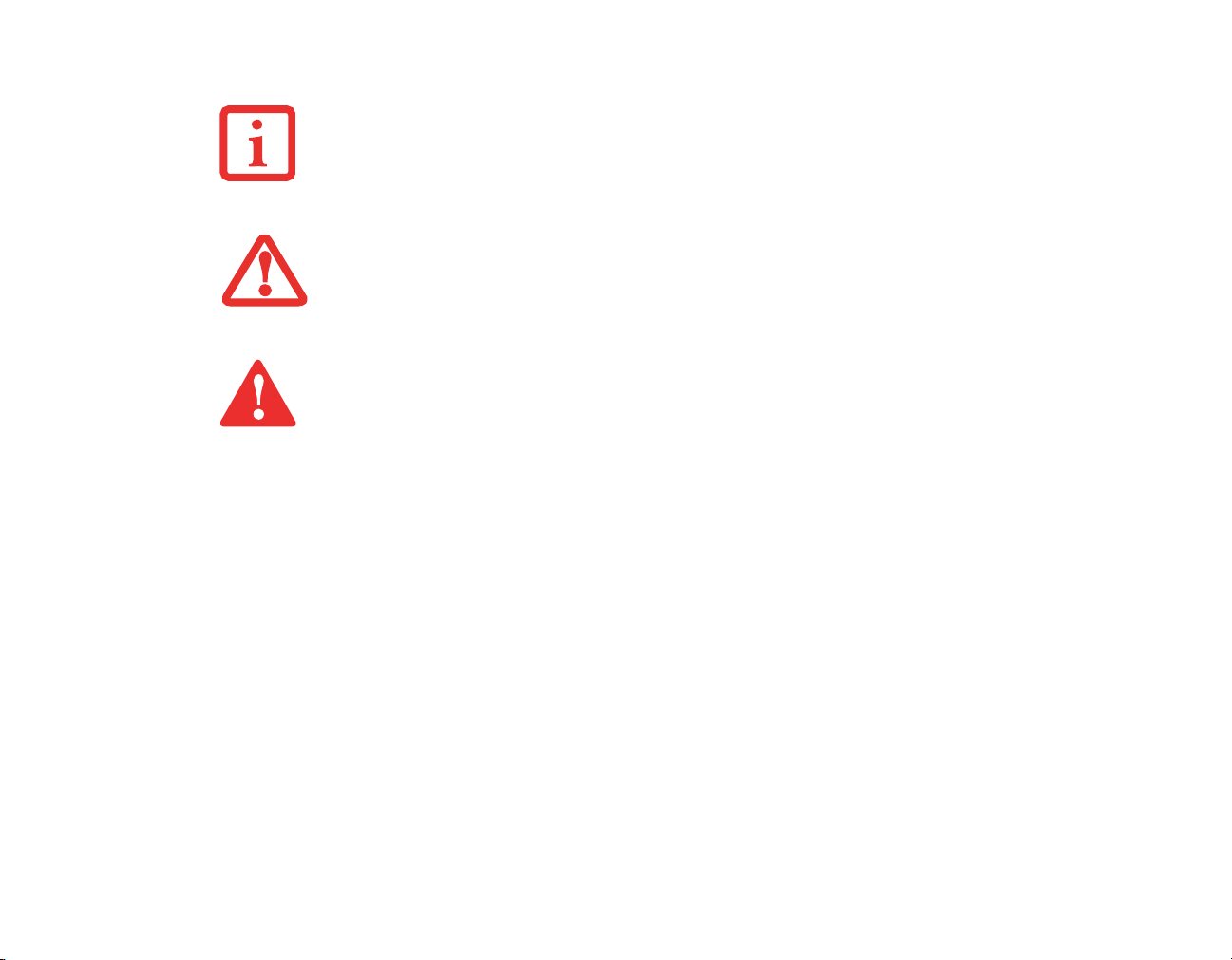
L’ ICÔNE D’INFORMATIONS MET EN ÉVIDENCE DES RENSEIGNEMENTS QUI VOUS AIDERONT À MIEUX
COMPRENDRE LE SUJET TRAITÉ.
L’
ICÔNE DE MISE EN GARDE MET EN ÉVIDENCE DES INFORMATIONS IMPORTANTES POUR L’UTILISATION
SÉCURITAIRE DE VOTRE ORDINATEUR OU POUR L’INTÉGRITÉ DE VOS FICHIERS. VEUILLEZ LIRE
ATTENTIVEMENT TOUTES LES MISES EN GARDE.
ICÔNE D’AVERTISSEMENT MET EN ÉVIDENCE DES INFORMATIONS SUR DES DANGERS POUR VOUS,
L’
VOTRE ORDINATEUR LIFEBOOK OU VOS FICHIERS. VEUILLEZ LIRE ATTENTIVEMENT TOUS LES
AVERTISSEMENTS.
Coordonnées pour contacter Fujitsu
Service et assistance
Plusieurs façons s’offrent à vous pour contacter l’équipe de service et assistance de Fujitsu :
• Appel sans frais : 1-800-8Fujitsu (1-800-838-5487)
• Courriel : 8fujitsu@us.fujitsu.com
• Site Internet : http://www.computers.us.fujitsu.com/support
Avant de nous contacter, veuillez avoir les informations suivantes à portée de main pour que notre préposé
du service à la clientèle puisse vous venir en aide le plus rapidement possible :
• Nom du produit
• Numéro de configuration du produit
• Numéro de série du produit
10
- Préface
Page 16
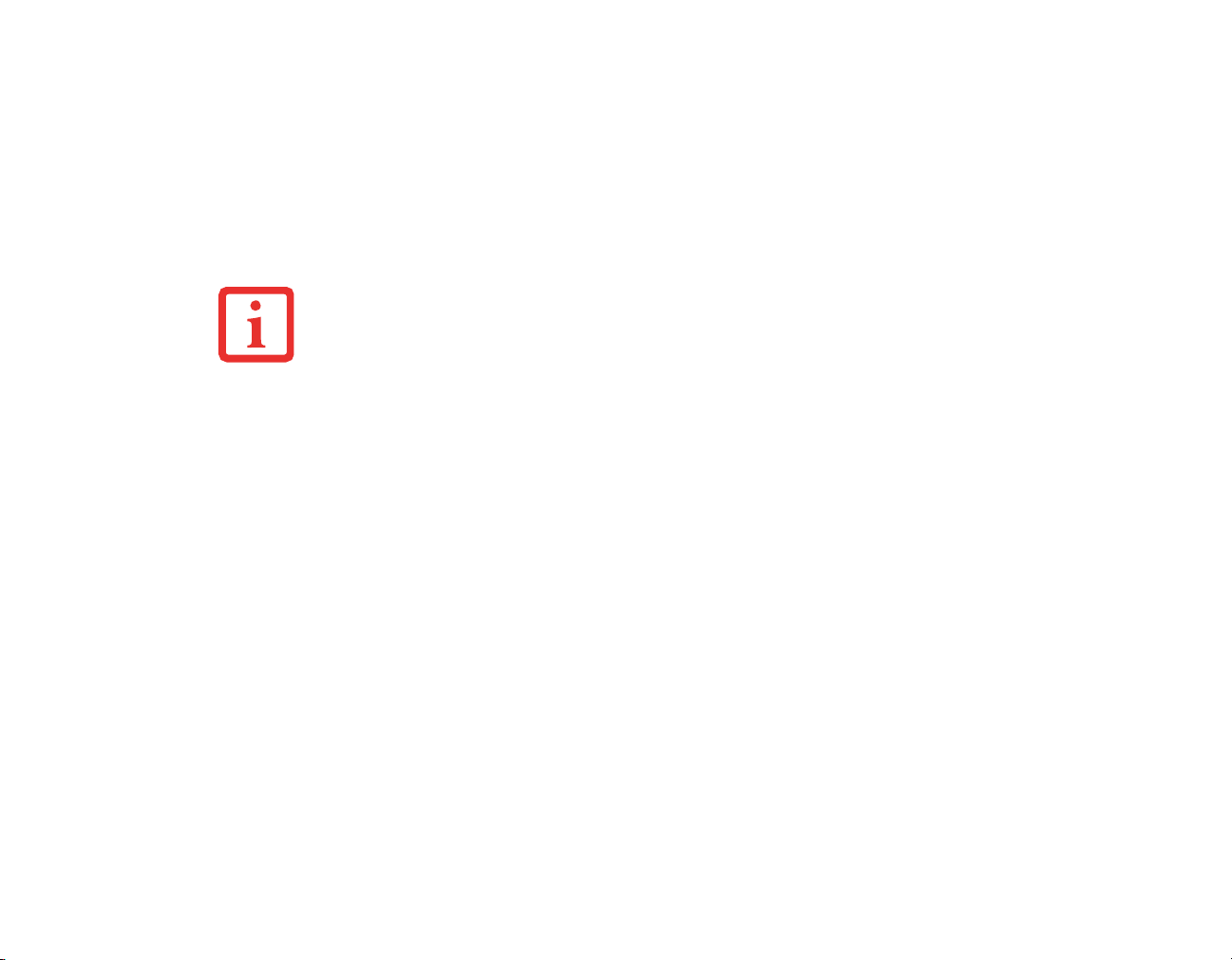
• Date d’achat
• Conditions dans lesquelles le problème est survenu
• Texte des messages d’erreur reçus
• Types de périphériques connectés, si applicable
Site de vente par internet de Fujitsu
Vous pouvez vous rendre sur ce site directement à : www.shopfujitsu.com.
POUR UTILISER LES HYPERLIENS, VOUS DEVEZ AVOIR UNE CONNEXION INTERNET ACTIVE.
Garantie limitée
Votre ordinateur portable LifeBook est accompagné d’une garantie limitée internationale de Fujitsu. Pour
connaître les conditions générales et la durée de votre garantie limitée, consultez la pochette de service
livrée avec votre ordinateur.
11
- Préface
Page 17
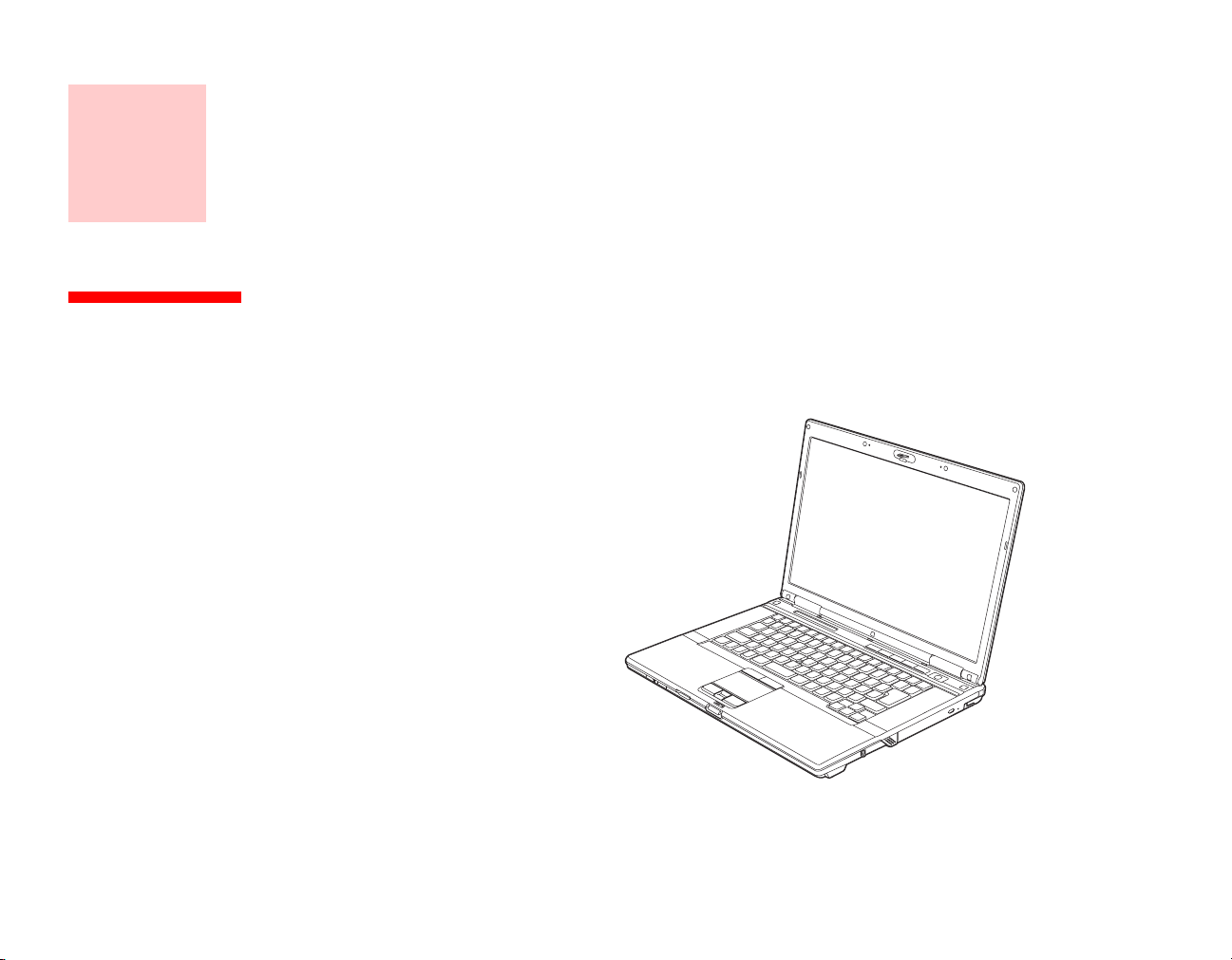
Chapitre 1
Présentation de votre ordinateur LifeBook
Aperçu général
Cette section décrit les
composants de votre ordinateur
portable LifeBook E8420 Fujitsu.
Nous vous suggérons de la lire
avant de commencer à utiliser
l’ordinateur, même si vous avez
déjà utilisé des ordinateurs de
ce type.
Figure 1. Ordinateur portable Fujitsu LifeBook E8420
12
Page 18

Emplacement des commandes et des connecteurs
Haut-parleur stéréo
Commande Quick Point en option
Commande du curseur
Commutateur Marche/Arrêt du
dispositif sans fil
Écran
Tableau de voyants d’état
Tableau de sécurité/
et d’applications
Bouton d’alimentation/
veille/reprise
Haut-parleur stéréo
Capteur infrarouge IrDA
Fente pour carte Memory Stick/SD
Loquet de l’écran
Figure 2. Ordinateur portable LifeBook avec écran ouvert
Pavé tactile TouchPad
13
- Présentation de votre ordinateur LifeBook
Clavier
Page 19
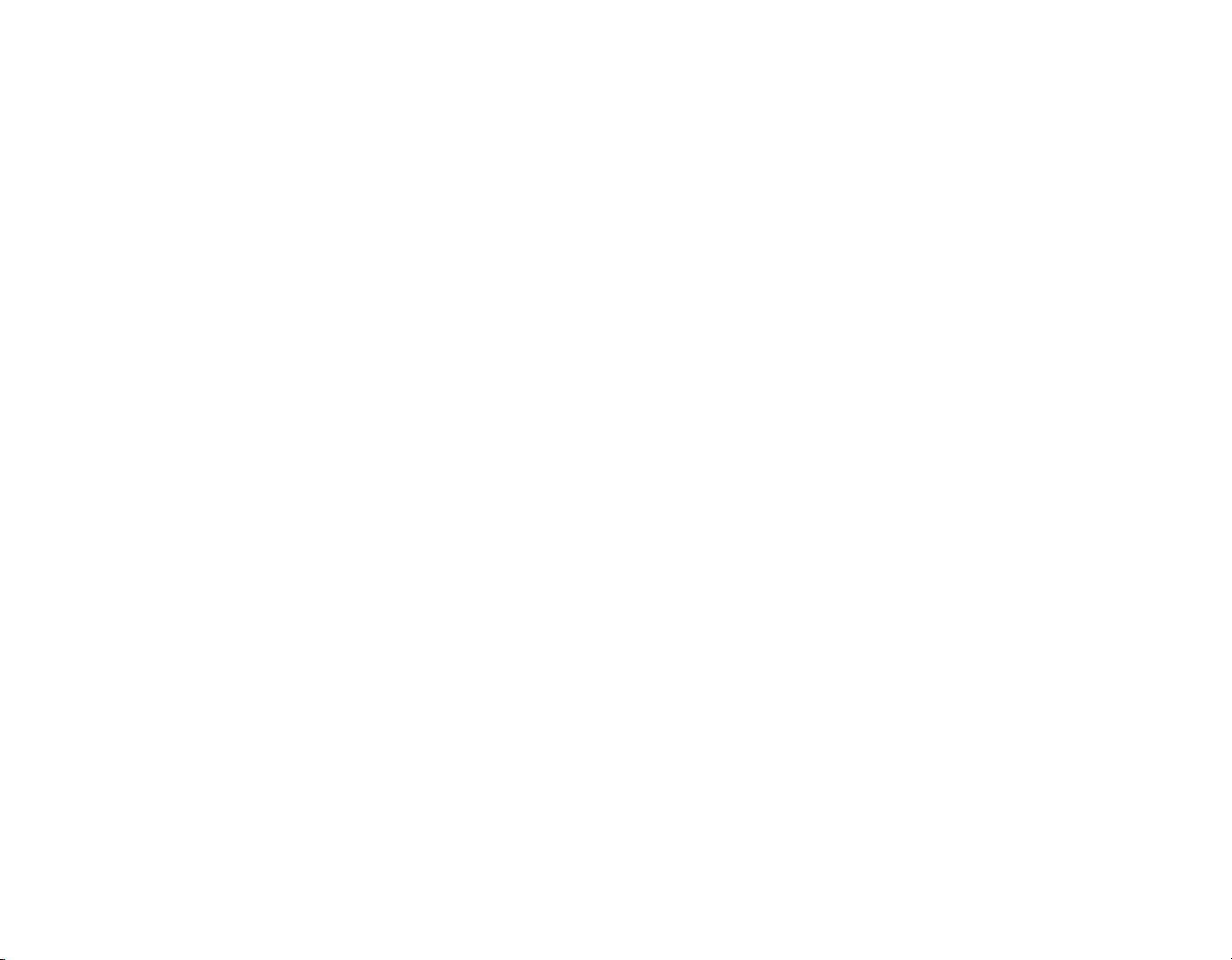
Composants supérieurs
Voici une courte description des composants se trouvant sur le dessus de votre ordinateur LifeBook.
Écran
L’ordinateur est équipé d’un écran à cristaux liquides couleur avec rétro-éclairage, permettant d’afficher
des textes et des images.
Tableau de voyants d’état
Le tableau de voyants d’état contient des symboles correspondant à divers composants de votre ordinateur
LifeBook. Voir « Tableau de voyants d’état » en page 24.
Tableau de sécurité et d’applications LifeBook
Le tableau de sécurité et d’application de l’ordinateur LifeBook assure une sécurité matérielle et permet de
lancer des applications au toucher d’un seul bouton. Voir « Tableau de sécurité et d’applications LifeBook »
en page 38.
Bouton d’alimentation/veille/reprise
Le bouton d’alimentation/veille/reprise vous permet de mettre votre ordinateur en veille sans l’éteindre,
de reprendre l’utilisation de l’ordinateur lorsqu’il a été mis en veille et de le faire démarrer s’il est éteint.
Voir « Bouton d’alimentation/veille/reprise » en page 60.
Haut-parleurs stéréo
Les deux haut-parleurs intégrés permettent une écoute en stéréophonie.
Clavier
Clavier complet avec plusieurs touches spéciales Windows. Voir « Clavier » en page 28.
14
- Présentation de votre ordinateur LifeBook
Page 20
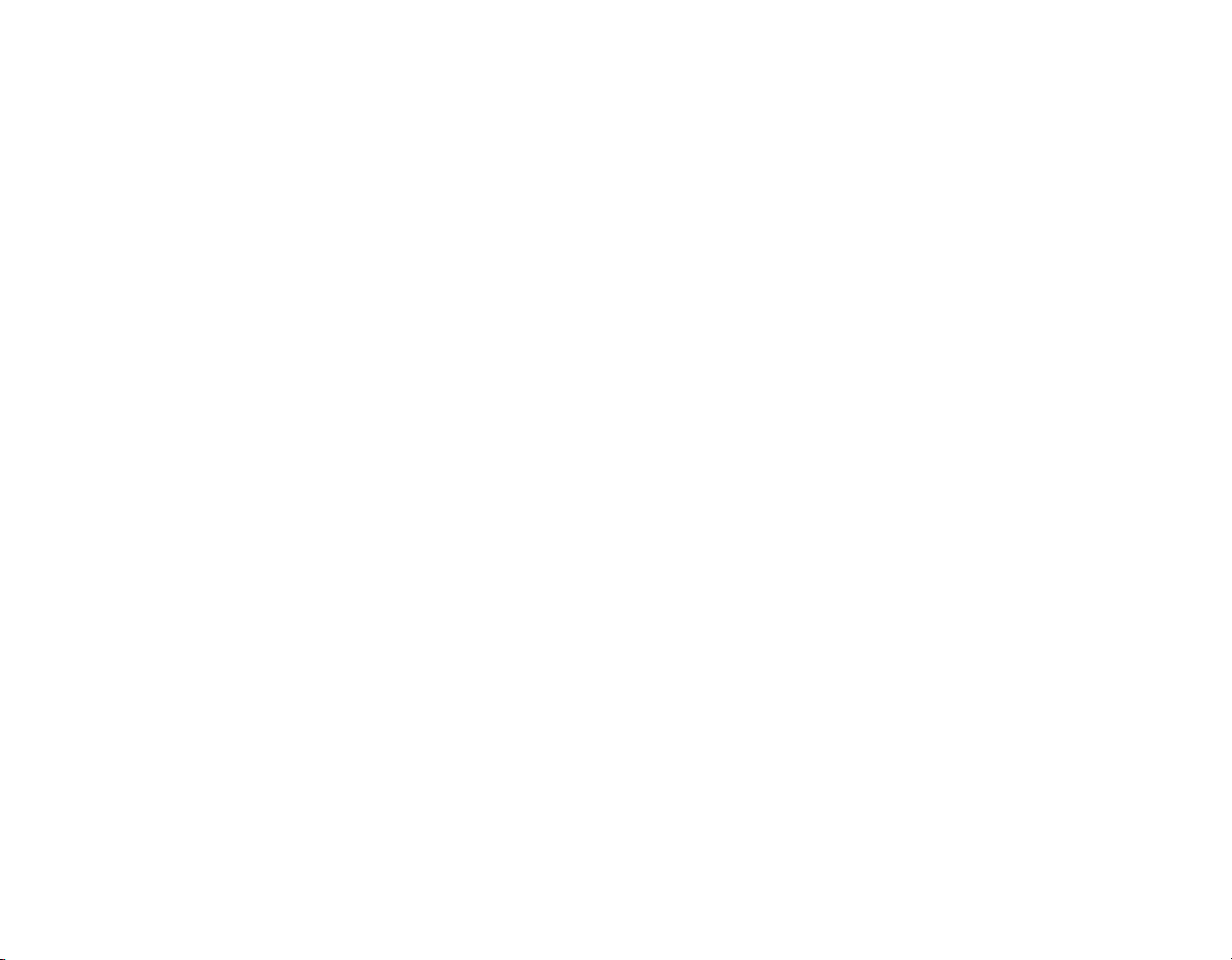
Pavé tactile TouchPad
Le pavé tactile Touchpad est une commande semblable à une souris, comprenant cinq boutons : deux
boutons droits de type souris, deux boutons gauches de type souris et un bouton de défilement. Les
boutons droit/gauche supérieurs sont destinés à une utilisation avec la commande de curseur Quick Point.
Voir « Pavé tactile TouchPad » en page 31. Selon la configuration de votre système, il est possible que le
bouton de défilement soit remplacé par un capteur d’empreintes digitales. Voir « Annexe B : Capteur
d’empreintes digitales » en page 187.
Loquet de l’écran
Le loquet permet de verrouiller et de déverrouiller l’écran. Voir « Ouverture de l’écran » en page 49.
Fente pour carte Memory Stick/SD
La fente pour cartes mémoire MemoryStick/SD permet de connecter une carte MemoryStick/SD pour
stocker des données. Cette architecture vous permet de transférer des données à partir d’une grande variété
de périphériques numériques. Voir « Installation d’une carte Memory Stick ou SD » en page 80.
Commutateur Marche/Arrêt du dispositif sans fil
Ce commutateur permet de mettre sous et hors tension les dispositifs de réseau sans fil, Bluetooth et
WUSB en option. Pour prolonger la longévité de la batterie, éteignez ces périphériques entre les
utilisations. Voir « Activation de la carte réseau sans fil » en page 178.
Capteur infrarouge IrDA
Fournit une interface infrarouge pour la communication avec les appareils conformes à la norme IrDA1.1.
Commande de curseur Quick point
La commande optionnelle Quick Point vous offre une façon supplémentaire de déplacer le curseur.
Voir « Commande Quick Point en option » en page 34.
15
- Présentation de votre ordinateur LifeBook
Page 21

Prise de micro
Prise IEEE 1394
Prise de modem (RJ11)
Fente pour carte ExpressCard (fente supérieure)
Carte ExpressCard
Bouton d’éjection
Prise d’alimentation c.c.
Prise d’écouteurs
Composants sur le côté gauche de l’ordinateur
Voici une courte description des composants se trouvant sur le côté gauche de votre ordinateur LifeBook.
Prise de micro
La prise de micro permet de connecter un microphone mono externe. Voir « Prise de micro » en page 99.
Prise de téléphone/modem (RJ-11)
La prise de téléphone/modem (RJ-11) permet de connecter une ligne téléphonique au modem
multinational interne de 56K. Voir « Prise de téléphone modem (RJ-11) » en page 92.
Ports USB 2.0
Grilles de ventilation
Fente pour carte Smart Card
Fente pour carte PC Card (fente inférieure)
Figure 3. Côté gauche de l’ordinateur LifeBook
16
- Présentation de votre ordinateur LifeBook
Carte PC Card
Bouton d’éjection
Page 22
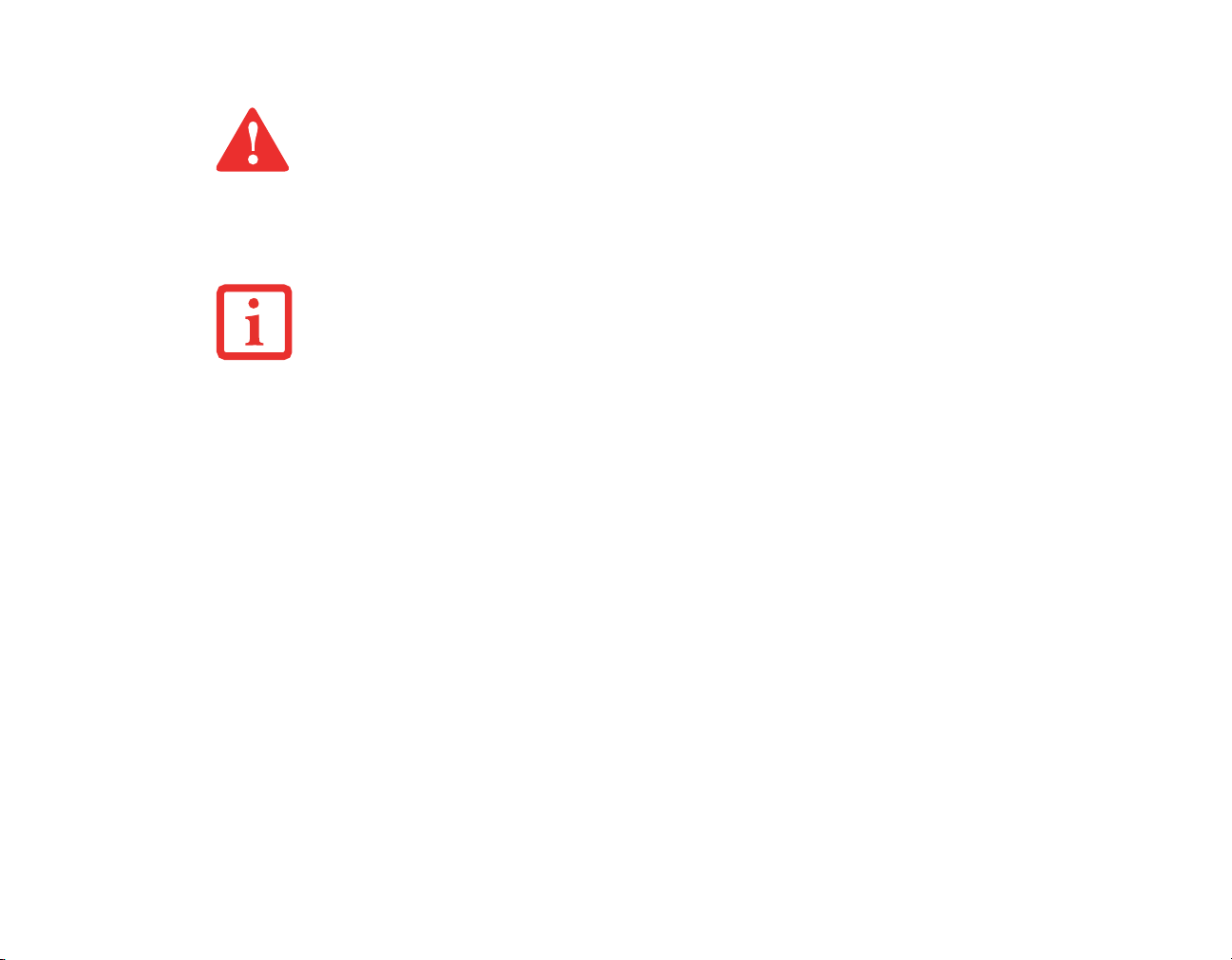
LE MODEM INTERNE N’EST PAS CONÇU POUR UNE UTILISATION AVEC UN AUTOCOMMUTATEUR
NUMÉRIQUE. VOUS NE DEVEZ PAS CONNECTER LE MODEM INTERNE À UN AUTOCOMMUTATEUR
NUMÉRIQUE CAR VOUS POURRIEZ ALORS CAUSER DES DOMMAGES GRAVES AU MODEM INTERNE, VOIRE
À TOUT VOTRE ORDINATEUR. POUR DE PLUS AMPLES INFORMATIONS, CONSULTEZ LA DOCUMENTATION
DU FABRICANT DE L’AUTOCOMMUTATEUR. CERTAINS HÔTELS UTILISENT UN AUTOCOMMUTATEUR
NUMÉRIQUE. N’OUBLIEZ PAS DE VÉRIFIER AVANT DE CONNECTER VOTRE MODEM.
E MODEM MULTINATIONAL INTERNE EST CONFORME À LA NORME ITU-T V.90/V.92. SON DÉBIT
L
MAXIMAL DE 53 000 BITS/S EST LE PLUS ÉLEVÉ QU’AUTORISE LA FCC. LA VITESSE DE CONNEXION
RÉELLE DÉPEND DE L’ÉTAT DES LIGNES. LE DÉBIT MAXIMAL EN VOIE MONTANTE EST DE 33 600 BIT/S,
CONFORMÉMENT AUX RÈGLES DE LA FCC.
P
OUR DE PLUS AMPLES INFORMATIONS SUR LE MODEM, CONSULTEZ LE SITE INTERNET DE FUJITSU À :
US.FUJITSU.COM/COMPUTERS.
Prise IEEE 1394 (4 broches)
La prise 1394 à 4 broches permet de relier votre ordinateur portable à un périphérique IEEE 1394,
notamment un caméscope numérique. Voir « Port IEEE 1394 » en page 97.
Fente pour carte ExpressCard
Permet d’installer une carte ExpressCard. Voir « Cartes PC Card/ExpressCard™ » en page 81.
Bouton d’éjection de carte ExpressCard
Le bouton d’éjection de carte ExpressCard permet de retirer une carte ExpressCard de la fente
correspondante.
Bouton d’éjection de carte PC Card
Le bouton d’éjection de carte PC Card permet de retirer une carte PC Card se trouvant dans la fente
correspondante.
Fente pour carte PC Card
Ces fentes permettent d’insérer une carte PC Card de type I ou de type II. Voir « Cartes PC
Card/ExpressCard™ » en page 81.
17
- Présentation de votre ordinateur LifeBook
Page 23

Fente pour carte Smart Card
Votre LifeBook est doté d’un lecteur de cartes intelligentes, aussi appelées cartes à puce ou Smart Card.
Ces cartes ressemblent à des cartes de crédit mais elles contiennent une puce électronique. Voi r « Le cte ur
de carte Smart Card (Carte intelligente) » en page 86. Pour pouvoir utiliser le lecteur de carte à puce, vous
devez acquérir un logiciel tiers qui n’est pas fourni.
Grilles de ventilation
Les grilles de ventilation aident à refroidir votre système et à éviter qu’il ne surchauffe.
POUR PROTÉGER VOTRE ORDINATEUR DES DOMMAGES ET OPTIMISER SES PERFORMANCES, GARDEZ
TOUJOURS LES GRILLES DE VENTILATION DÉGAGÉES, PROPRES ET SANS DÉBRIS. IL EST POSSIBLE QUE
VOUS DEVIEZ LES NETTOYER PÉRIODIQUEMENT, SELON L’ENVIRONNEMENT DANS LEQUEL VOUS
UTILISEZ L’ORDINATEUR.
N
E PLACEZ PAS L’ORDINATEUR DANS UN ENDROIT OÙ LES GRILLES DE VENTILATION POURRAIENT ÊTRE
OBSTRUÉES, NOTAMMENT DANS UN PETIT ESPACE FERMÉ OU SUR UNE SURFACE MOLLE COMME UN LIT
OU UN COUSSIN.
Ports USB 2.0
Les ports USB 2.0 vous permettent de connecter des périphériques USB. La norme USB 2.0 transfère des
données à un débit théorique de 480 Mbit/s. Elle est rétrocompatible avec les périphériques USB 1.1 dont
le débit atteint 12 Mbit/s. Voir « Ports USB » en page 96.
Prise d’écouteurs
La prise d’écouteurs vous permet de connecter des écouteurs. Voir « Prise d’écouteurs » en page 98.
Prise d’alimentation c.c.
La prise d’alimentation c.c. sert à brancher l’adaptateur secteur, lequel permet d’alimenter l’ordinateur
LifeBook et de charger la batterie interne au lithium-ion.
18
- Présentation de votre ordinateur LifeBook
Page 24
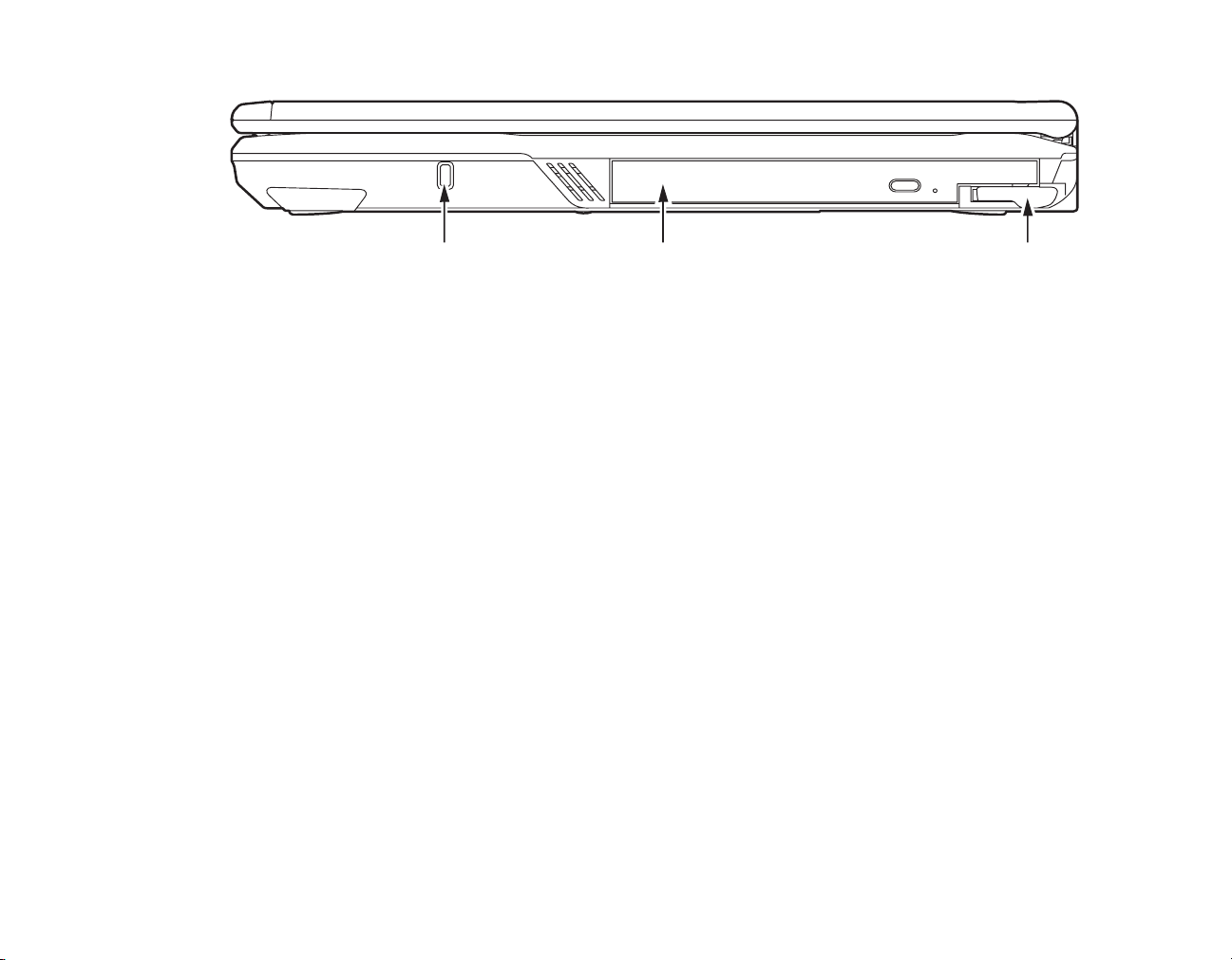
Fente pour dispositif antivol
Figure 4. Côté droit de l’ordinateur LifeBook
Compartiment multifonction
Loquet de dégagement du
compartiment multifonction
Composants sur le côté droit de l’ordinateur
Voici une courte description des composants se trouvant sur le côté droit de votre ordinateur LifeBook.
Fente pour dispositif antivol
La fente de dispositif antivol vous permet d’installer un dispositif antivol disponible en option.
Compartiment multifonction (baie modulaire)
Le compartiment multifonction peut accueillir l’un des périphériques suivants. Voir « Périphériques pour
le compartiment multifonction » en page 36.
• Lecteur modulaire de DVD-ROM
• Lecteur modulaire mixte de DVD/CD-RW
• Graveur de DVD multiformat double couche, modulaire
• Batterie au lithium-ion modulaire
• Disque dur secondaire modulaire
• Volet réducteur de poids
Loquet de dégagement du compartiment multifonction
Permet de dégager le périphérique qui se trouve dans le compartiment multifonction.
19
- Présentation de votre ordinateur LifeBook
Page 25
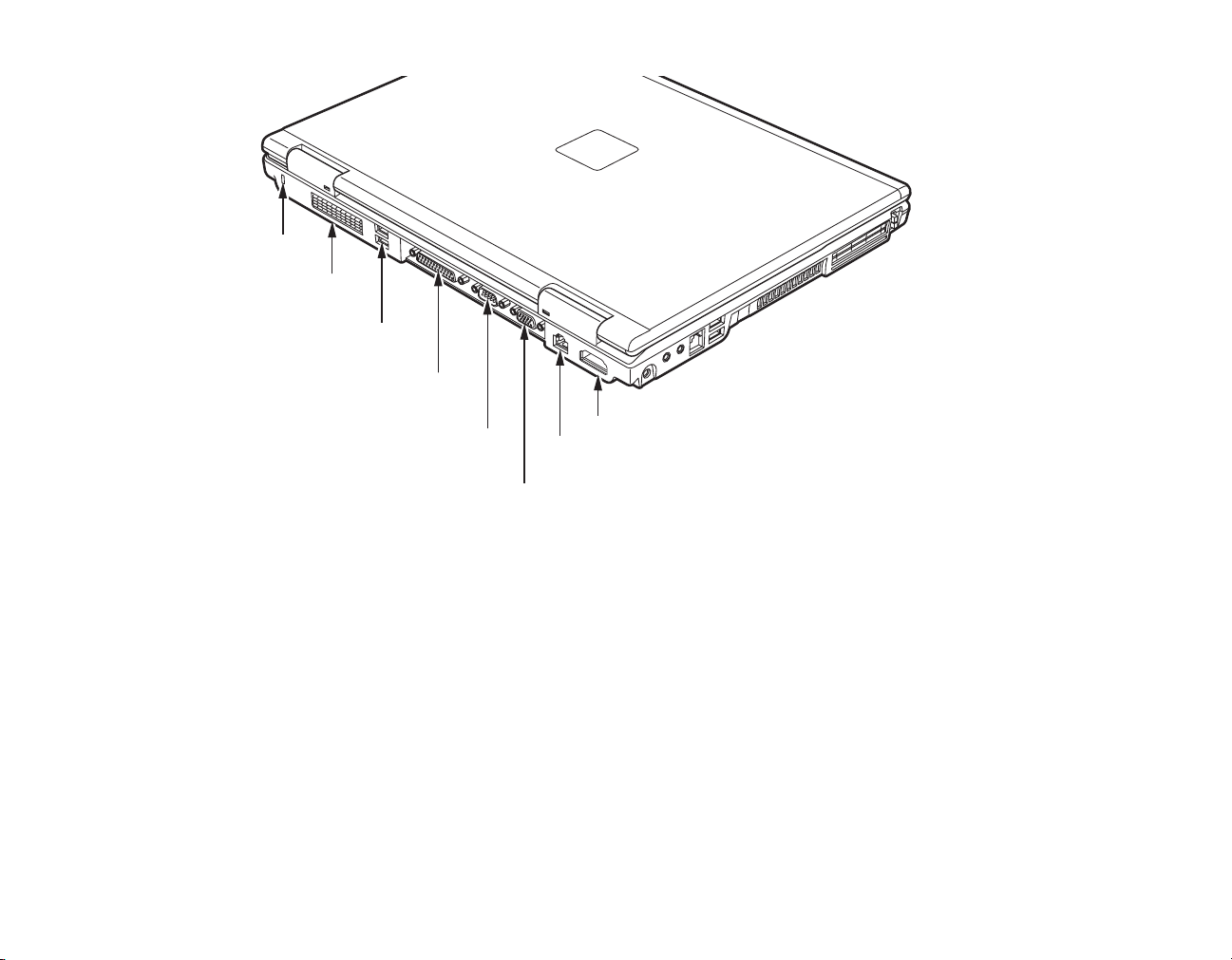
Fente pour dispositif antivol
Grilles de ventilation
Ports USB 2.0
Port parallèle
Port série
Port vidéo externe
Figure 5. Face arrière de l’ordinateur portable LifeBook
Prise HDMI
Prise de réseau local Gigabit (RJ-45)
Composants de la face arrière
Voici une courte description des composants se trouvant à l’arrière de votre ordinateur LifeBook.
Fente pour dispositif antivol
La fente de dispositif antivol vous permet d’installer un dispositif antivol disponible en option.
Ports USB 2.0
Les ports USB 2.0 vous permettent de connecter des périphériques USB. Chaque port USB 2.0 permet de
transférer des données à une vitesse atteignant 480 Mbit/s. Il est également rétrocompatible avec les
périphériques USB 1.1, lesquels permettent des transferts de données à des vitesses atteignant 12 Mbit/s.
Voir « Ports USB » en page 96.
20
- Présentation de votre ordinateur LifeBook
Page 26
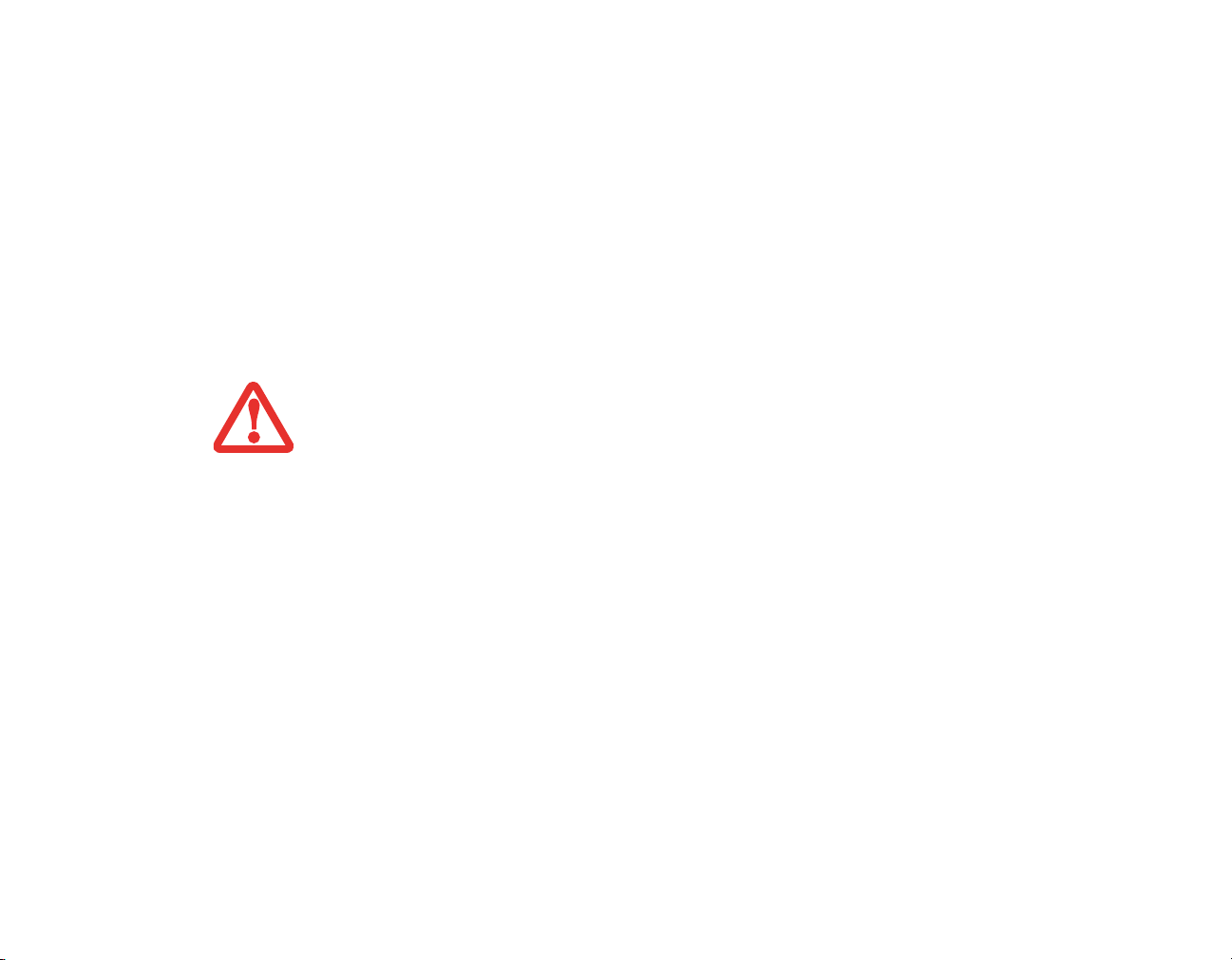
Port série
Le port série permet de connecter des périphériques RS-232, notamment une imprimante série ou un
scanner série. Voir « Port série » en page 95.
Prise de réseau local Gigabit (RJ-45)
Cette prise est utilisée pour une connexion Gigabit Ethernet (10Base-T/100Base-Tx/1000Base-T) interne.
Voir « Prise de réseau local (RJ-45) interne » en page 94.
Grilles de ventilation
Les grilles permettent à l’air de circuler dans le système afin de refroidir les composants.
POUR PROTÉGER VOTRE ORDINATEUR DES DOMMAGES ET OPTIMISER SES PERFORMANCES, GARDEZ
TOUJOURS LES GRILLES DE VENTILATION DÉGAGÉES, PROPRES ET SANS DÉBRIS. IL EST POSSIBLE QUE
VOUS DEVIEZ LES NETTOYER PÉRIODIQUEMENT, SELON L’ENVIRONNEMENT DANS LEQUEL VOUS
UTILISEZ L’ORDINATEUR.
N
E PLACEZ PAS L’ORDINATEUR DANS UN ENDROIT OÙ LES GRILLES DE VENTILATION POURRAIENT ÊTRE
OBSTRUÉES, NOTAMMENT DANS UN PETIT ESPACE FERMÉ OU SUR UNE SURFACE MOLLE COMME UN LIT
OU UN COUSSIN.
Port parallèle
Le port parallèle permet de connecter des périphériques parallèles, notamment une imprimante (ce port
est souvent appelé port LPT). Voir « Port parallèle » en page 95.
Port vidéo externe
Le port vidéo externe permet de connecter un moniteur externe ou un projecteur ACL. Voir « Port vidéo
externe » en page 99.
Prise HDMI
La prise HDMI (High-Definition Multimedia Interface) sert à connecter l’ordinateur portable à un
téléviseur compatible. Le système HDMI est une liaison à câble unique permettant le transfert de données
audio et vidéo haute définition. Voir « Prise HDMI » en page 100.
21
- Présentation de votre ordinateur LifeBook
Page 27
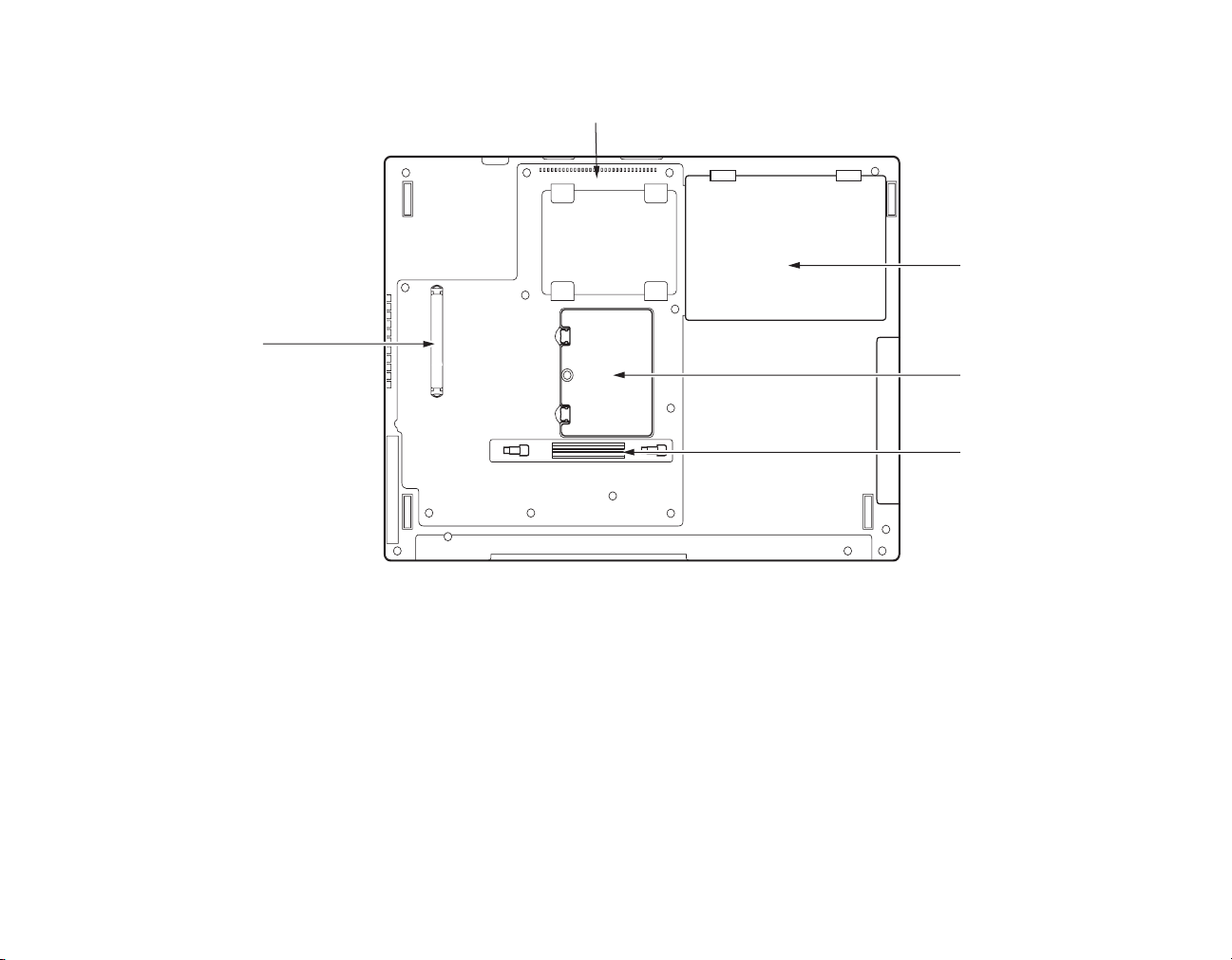
Filtre anti-poussière
Composants sous l’ordinateur
Voici une courte description des composants se trouvant sous votre ordinateur LifeBook.
Grilles de ventilation
Compartiment de
batterie au
lithium-ion
Module de mémoire
supplémentaire
Connecteur pour
duplicateur de ports
Figure 6. Dessous de l’ordinateur portable LifeBook
Compartiment de mémoire supplémentaire
Votre ordinateur est équipé en usine d’une mémoire vive synchrone dynamique de type 3 à double débit
et à haute vitesse (SDRAM DDR3). Le compartiment de mémoire permet d’augmenter la capacité de
mémoire système de votre ordinateur pour en améliorer les performances globales. Voir « Module de
mémoire additionnelle » en page 87. Normalement, vous ne devriez pas avoir à ouvrir ce compartiment.
22
- Présentation de votre ordinateur LifeBook
Page 28
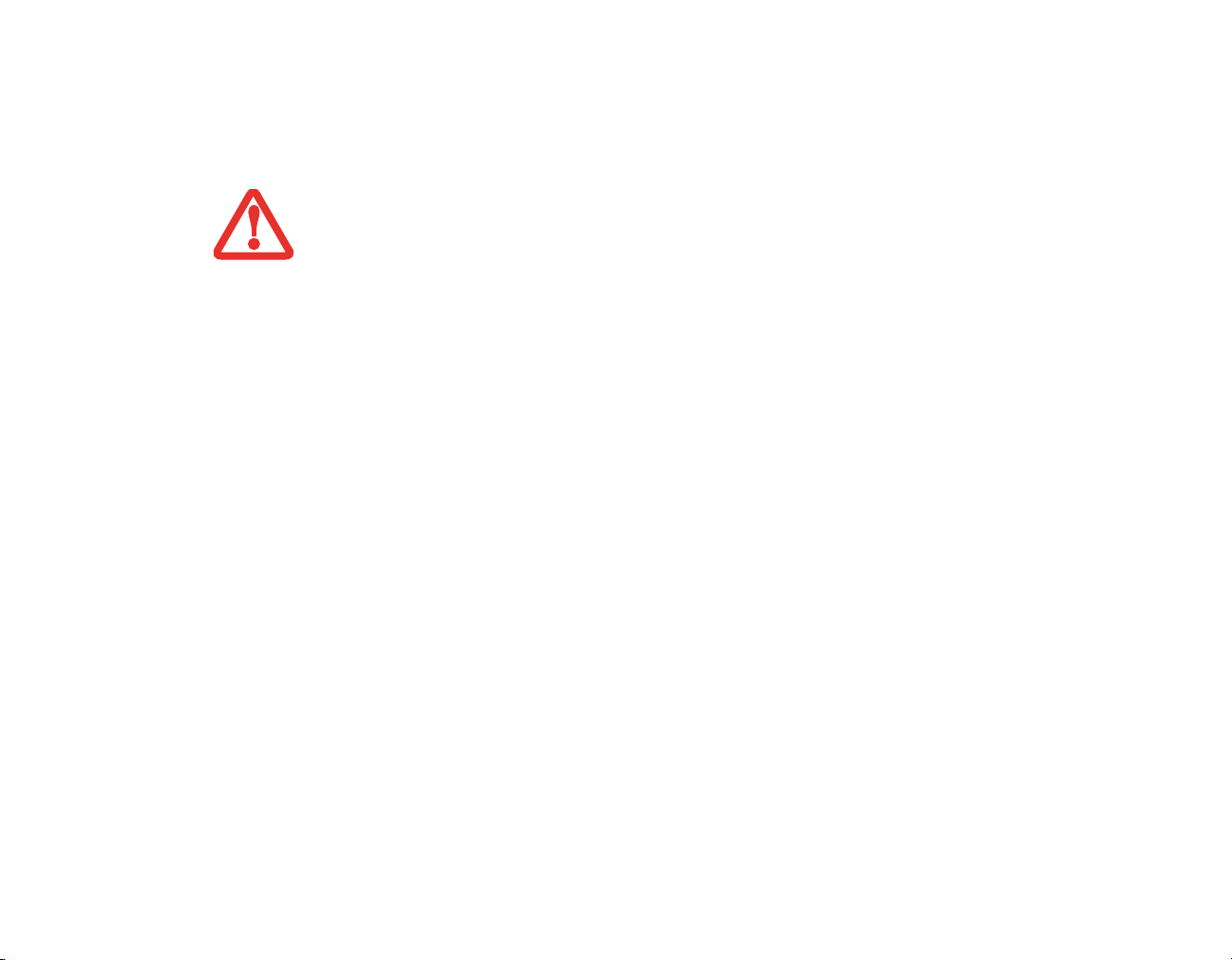
Grilles de ventilation
Les grilles permettent à l’air de circuler dans le système afin de refroidir les composants.
POUR PROTÉGER VOTRE ORDINATEUR DES DOMMAGES ET OPTIMISER SES PERFORMANCES, GARDEZ
TOUJOURS LES GRILLES DE VENTILATION DÉGAGÉES, PROPRES ET SANS DÉBRIS. IL EST POSSIBLE QUE
VOUS DEVIEZ LES NETTOYER PÉRIODIQUEMENT, SELON L’ENVIRONNEMENT DANS LEQUEL VOUS UTILISEZ
L’ORDINATEUR.
N
E PLACEZ PAS L’ORDINATEUR DANS UN ENDROIT OÙ LES GRILLES DE VENTILATION POURRAIENT ÊTRE
OBSTRUÉES, NOTAMMENT DANS UN PETIT ESPACE FERMÉ OU SUR UNE SURFACE MOLLE COMME UN LIT
OU UN COUSSIN.
Compartiment de batterie au lithium-ion
Le compartiment de batterie contient la batterie interne au lithium-ion. Le couvercle de cette baie peut être
ouvert pour enlever la batterie lorsque l’ordinateur doit être entreposé pendant une longue période ou pour
remplacer une batterie à plat par une autre batterie chargée. Voir « Batterie au lithium-ion » en page 66.
Connecteur pour duplicateur de ports
Ce connecteur permet de brancher le duplicateur de ports en option sur votre ordinateur portable.
Filtre anti-poussière
Le filtre anti-poussière sert à protéger votre système contre les intrusions de poussières. Voir « Nettoyage
du filtre anti-poussière » en page 135.
23
- Présentation de votre ordinateur LifeBook
Page 29
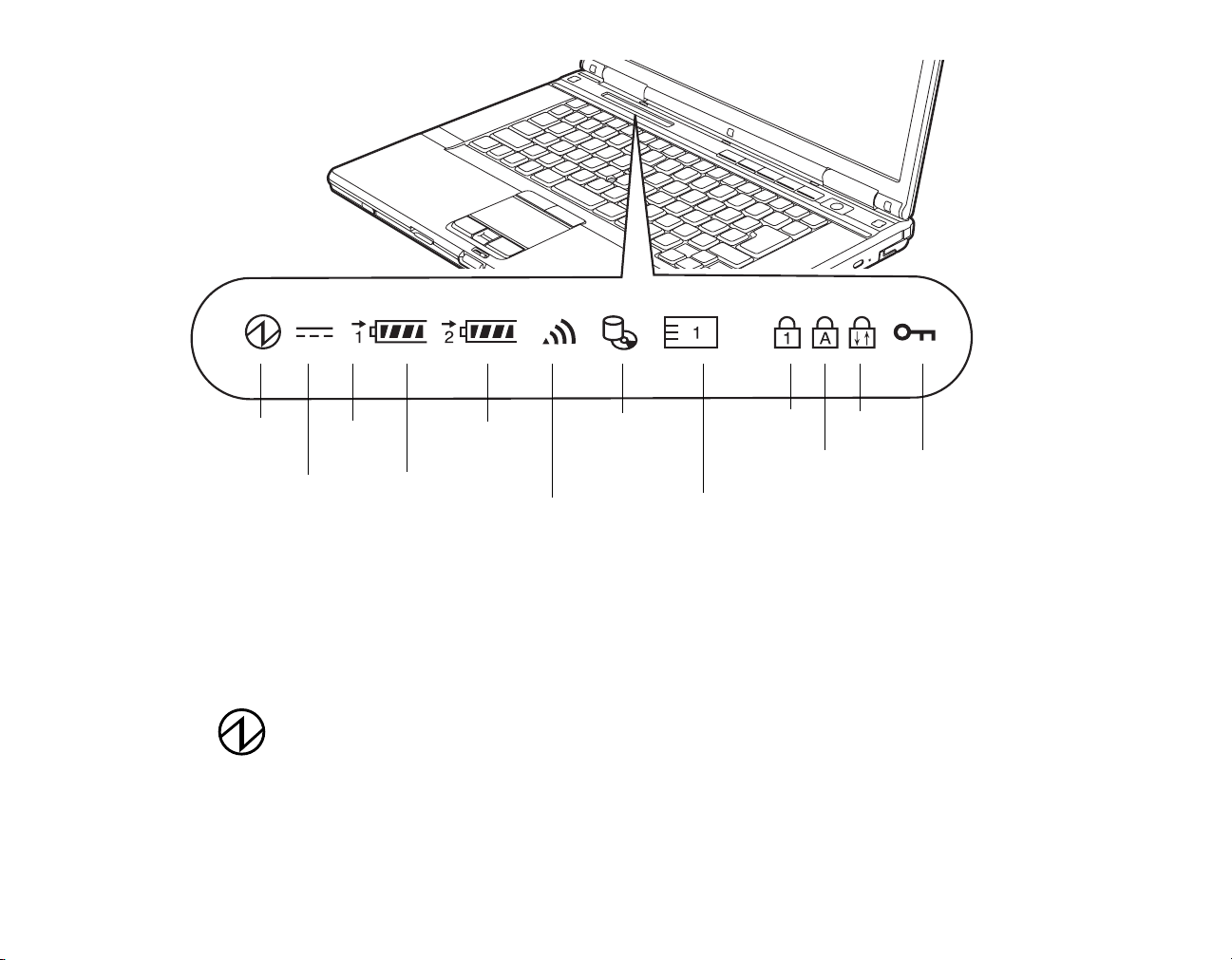
Alimentation
Adaptateur secteur
Batterie
Identifiant
en cours
Niveau de charge
de la batterie
Tableau de voyants d’état
Le tableau de voyants d’état contient des symboles correspondant à divers composants de votre ordinateur
LifeBook Fujitsu. Ces symboles vous renseignent sur le fonctionnement des composants correspondants.
Voyant d’alimentation
Le voyant d’alimentation indique si le système est opérationnel. Ses différents états possibles indiquent le
mode de fonctionnement actuel de l’ordinateur.
• Allumé en continu : l’ordinateur portable LifeBook est sous tension et prêt à être utilisé.
Voyant
Batterie Charge
Voyant d’émission
radio sans fil
d’accès
au disque
dur/lecteur
optique
Accès à la carte PC Card
(Fente pour carte PC Card)
Figure 7. Tableau de voyants d’état
24
Verr num
Verr maj
Verr défil
Sécurité
Page 30
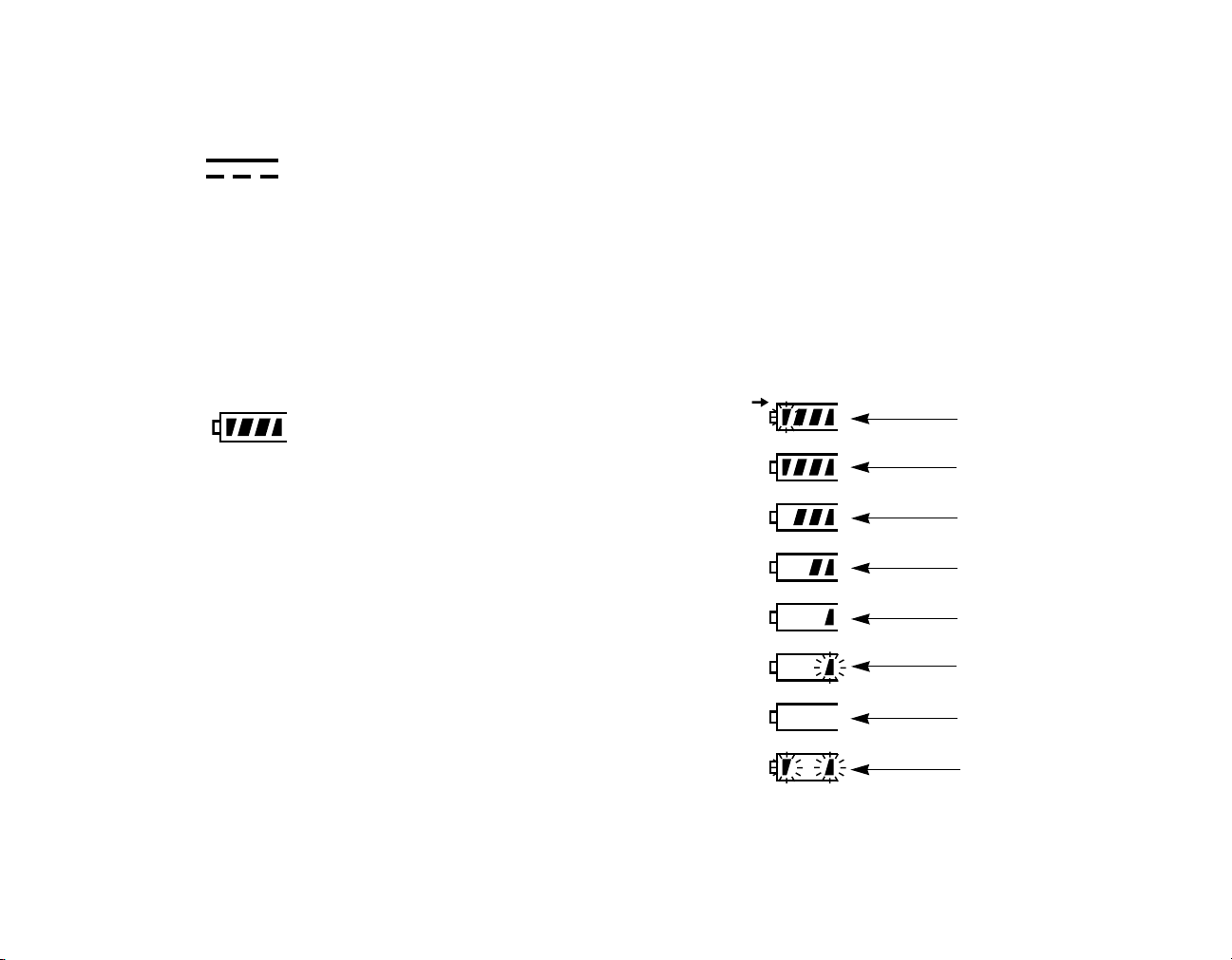
• Clignotant : L’ordinateur portable est en mode veille.
• Éteint : Le système est en mode de veille prolongée ou hors tension.
Voyant d’adaptateur c.a.
Indique que l’ordinateur est alimenté par l’adaptateur secteur (c.a.), l’adaptateur auto/avion ou la(les)
batterie(s). Cette icône peut être affichée de deux manières pour indiquer la source d’alimentation de votre
ordinateur portable.
• Allumé : l’un des adaptateurs est en cours d’utilisation.
• Éteint : l’alimentation provient uniquement des batteries ; aucun adaptateur n’est connecté.
Voyants de charge des batteries
Les deux indicateurs de niveau de charge permettent
de savoir si la batterie principale et/ou la deuxième
batterie en option sont installées (Batterie 1 : batterie
au lithium-ion principale ; Batterie 2 : deuxième
batterie en option installée dans le compartiment
multifonction). En outre, ce symbole indique le
niveau de charge disponible pour chaque batterie
installée. Ce symbole est affiché uniquement pour
les batteries installées dans votre ordinateur
LifeBook.
25
76 %–100 %
76 %–100 %
51 %–75 %
26 %–50 %
11 %–25 %
Avertissement de
batterie faible < 11 %
Batterie très faible
ou épuisée
Batterie court-circuitée
Page 31
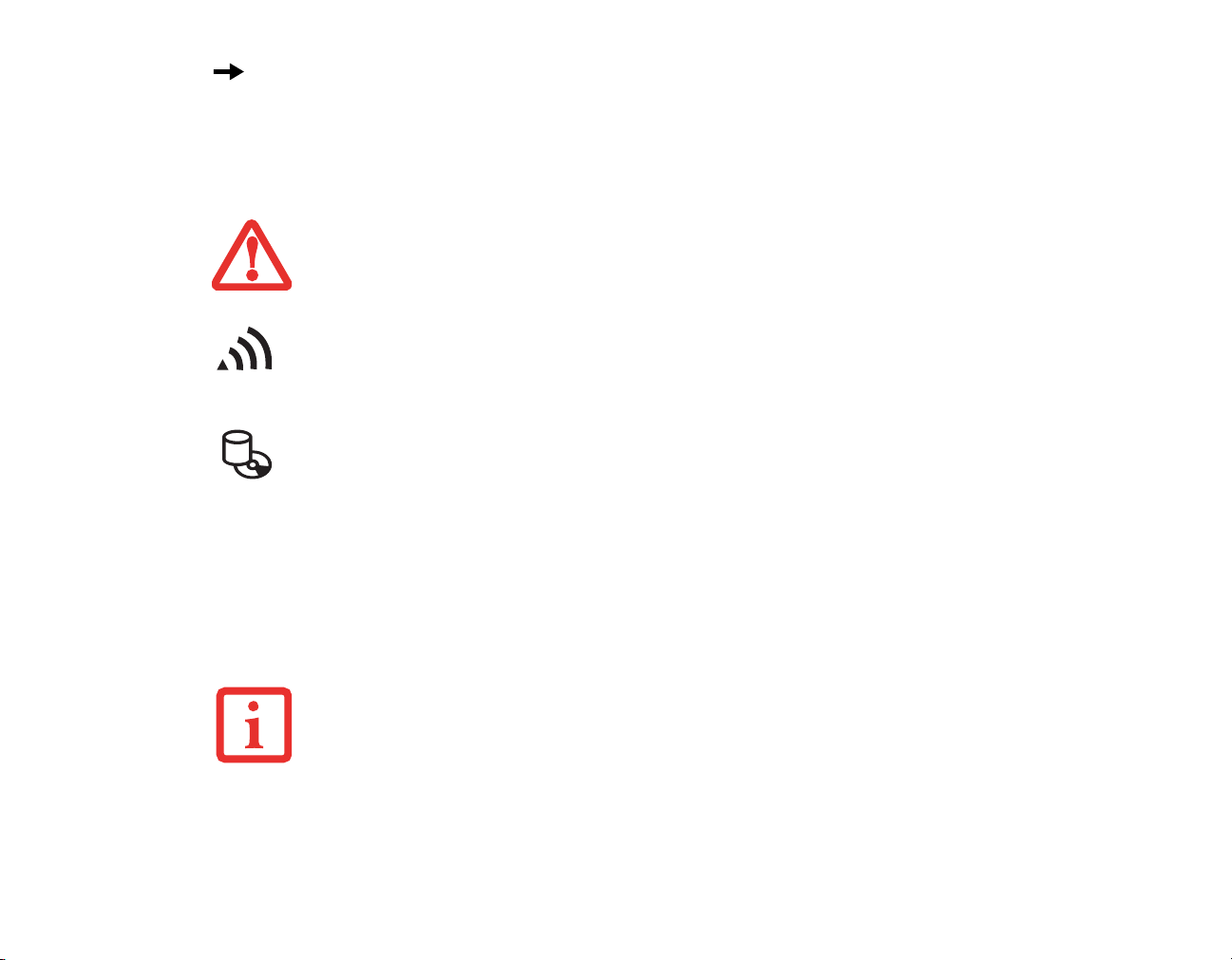
Voyants de charge en cours
À gauche de chaque voyant de charge des batteries, vous pouvez voir une petite flèche. Ce symbole
indique si la batterie correspondante est en cours de charge. Le voyant clignote si la batterie est trop
chaude ou trop froide pour être chargée.
LES BATTERIES SOUMISES AUX CHOCS, AUX VIBRATIONS OU AUX TEMPÉRATURES EXTRÊMES RISQUENT
DE SUBIR DES DÉGÂTS PERMANENTS.
Voyant d’émission radio sans fil
Ce voyant apparaît lorsque le dispositif de réseau local sans fil, Bluetooth ou WUSB émet des signaux.
Voyant d’accès au disque dur/lecteur optique
Le voyant d’accès au disque dur/lecteur optique indique que le disque dur ou le lecteur optique est en cours
d’utilisation. Si la fonction d’avis automatique d’insertion est activée, le voyant clignote périodiquement
lorsque votre système vérifie le lecteur optique. Si la fonction d’avis automatique d’insertion est
désactivée, le voyant clignote uniquement lorsque vous accédez au lecteur. Par défaut, la fonction d’avis
automatique d’insertion est activée.
• LA FONCTION DE NOTIFICATION D’INSERTION AUTOMATIQUE DE DVD/CD-RW/CD-ROM VÉRIFIE
PÉRIODIQUEMENT SI LE LECTEUR CONTIENT UN DISQUE, CE QUI PROVOQUE LE CLIGNOTEMENT DE
L’INDICATEUR D’ACCÈS AU LECTEUR DE DVD/CD-RW/CD-ROM. CETTE FONCTION PERMET AU SYSTÈME DE
DÉMARRER AUTOMATIQUEMENT UN DISQUE DÈS SON INSERTION DANS LE LECTEUR ET LA FER METURE DU
TIROIR. LE SYSTÈME COMMENCE ALORS LA LECTURE DU DVD/CD-RW/CD-ROM OU LANCE UNE APPLICATION
SI CE DERNIER CONTIENT UN FICHIER EXÉCUTABLE.
• LE VOYANT D’ACCÈS AU DISQUE DUR/LECTEUR OPTIQUE N’INDIQUE PAS LE QUEL DES DEUX EST EN COURS
D’UTILISATION.
26
Page 32

Voyant d’accès à une carte PC Card
Ce voyant d’accès indique si votre ordinateur utilise actuellement une carte PC Card. Le voyant clignote
si le logiciel tente d’accéder à une carte PC Card, même si aucune n’est installée. Voir « Cartes PC
Card/ExpressCard™ » en page 81.
Voyant Verr num
Le voyant Verr num révèle si le clavier intégré est en mode de pavé numérique à dix touches.
Voyant Verr maj
Le voyant Verr maj révèle si le clavier inscrira les lettres en majuscules.
Voyant Verr défil
Le voyant Verr défil indique si le verrouillage du défilement est actif.
Voyant de sécurité
Si un mot de passe a été défini, ce voyant clignote lorsque le système est réactivé à partir de l’état Hors
tension ou du mode Sommeil. Vous devez entrer le mot de passe défini dans l’application Tableau de
sécurité pour que le système redevienne opérationnel.
27
Page 33

Clavier
Touches de fonction
End
Touche Fn
Touche Démarrer
Pavé numérique
(délimité par la ligne noire)
Figure 8. Clavier
Home
Touche d’application
Touches de curseur
Utilisation du clavier
Votre ordinateur portable Fujitsu LifeBook est doté d’un clavier à 84 touches. Ce clavier exécute toutes
les fonctions d’un clavier à 101 touches, y compris les touches Windows et diverses touches de fonction
spéciales. Cette section décrit les touches suivantes.
• Pavé numérique : Certaines touches de votre ordinateur portable remplissent une double fonction,
servant à la fois de caractère standard et de touche numérique ou mathématique. Pour passer du
caractère standard à la fonction numérique, utilisez la touche [Verr num].
28
Page 34
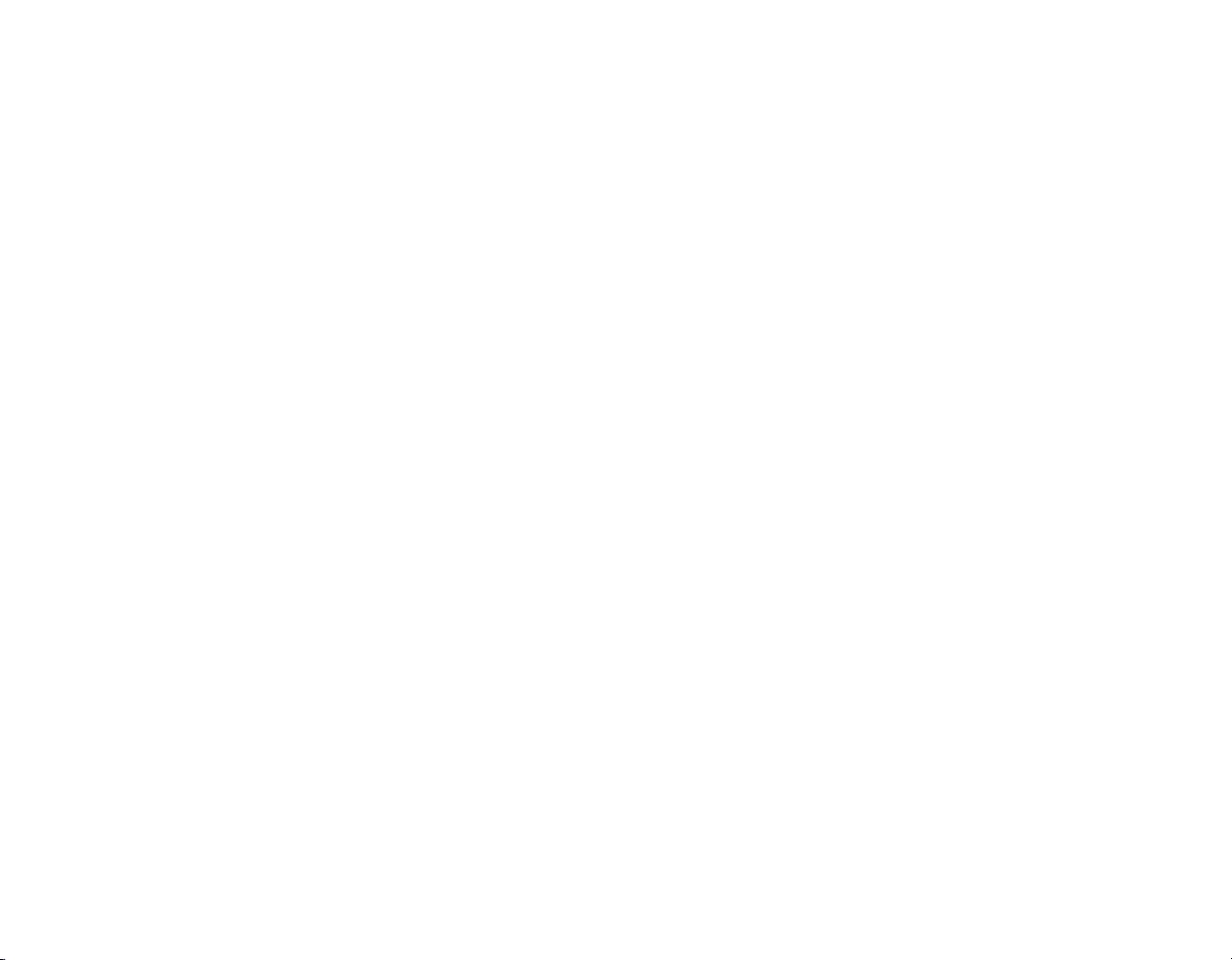
• Touches de curseur : Votre clavier contient quatre touches fléchées permettant de déplacer le
curseur ou le point d’insertion vers la droite, vers la gauche, vers le haut ou vers le bas, dans les
fenêtres, dans les applications et dans les documents.
• Touches de fonction : Les touches [F1] à [F12] s’utilisent avec la touche [Fn] pour exécuter des
actions spéciales, selon le programme en cours d’utilisation.
• Touches Windows : Ces touches fonctionnent de concert avec votre système d’exploitation
Windows et produisent le même résultat que si vous cliquiez sur le menu Démarrer à l’écran ou
avec le bouton droit de votre pointeur.
Pavé numérique
Certaines touches du clavier remplissent une double fonction en servant de touche standard et de touche
numérique. Pour utiliser la fonction numérique de ces touches, appuyez sur [Verr num]. Pour désactiver
la fonction numérique, appuyez de nouveau sur la même touche. Lorsque cette fonction est activée, vous
pouvez saisir des chiffres de 0 à 9, exécuter des additions ( + ), des soustractions ( - ), des multiplications
( * ) et des divisions ( / ), ainsi que saisir des décimales ( , ) en vous servant des touches de fonction
désignées du pavé numérique. Les fonctions secondaires des touches du pavé numérique sont indiquées
sur leur face avant.
Touches Windows
Votre ordinateur portable LifeBook comporte deux touches Windows, soit une touche [Démarrer] et une
touche [Application]. La touche [Démarrer] affiche le menu Démarrer. Ce bouton fonctionne un peu
comme le bouton de menu Démarrer de votre écran La touche [Application] fonctionne comme le bouton
droit de votre souris et affiche un menu de raccourcis s’appliquant à l’élément sélectionné (pour de plus
amples informations concernant les touches Windows, veuillez consulter votre documentation Windows).
Touches de curseur
Les touches de curseur sont les quatre touches fléchées qui permettent de déplacer le curseur vers le haut,
vers le bas, vers la gauche et vers la droite dans les applications. Dans les programmes tels que
l’Explorateur Windows, elles servent à déplacer la « mise en évidence » (sélectionne l’élément suivant en
haut, en bas, à gauche ou à droite).
29
Page 35

Touches de fonction
Votre ordinateur LifeBook comporte 12 touches de fonction, [F1] à [F12]. Les fonctions affectées à ces
touches varient selon l’application. Pour les connaître, consultez la documentation du logiciel utilisé.
• La touche [Fn] permet d’accéder à des fonctions supplémentaires de votre ordinateur portable.
Elle est toujours utilisée conjointement avec une autre touche.
• [Fn+F3] : Maintenez [Fn] enfoncée et appuyez sur [F3] pour activer ou désactiver la fonction
Silence.
• [Fn+F4] : Maintenez la touche [Fn] enfoncée et appuyez sur [F4] pour activer ou désactiver la
fonction Quick Point. Veuillez prendre note que la combinaison de touches [Fn+F4] fonctionne
uniquement lorsque le paramètre Manual Setting (Configuration manuelle) est sélectionné dans le
BIOS. (Voir « Utilitaire de configuration du BIOS » en page 54.)
• [Fn+F6] : Gardez la touche [Fn] enfoncée et appuyez plusieurs fois sur [F6] pour diminuer la
luminosité de l’écran.
• [Fn+F7] : Gardez la touche [Fn] enfoncée et appuyez plusieurs fois sur [F7] pour augmenter la
luminosité de l’écran.
• [Fn+F8] : Gardez la touche [Fn] enfoncée et appuyez plusieurs fois sur [F8] pour diminuer le
volume de l’ordinateur.
• [Fn+F9] : Gardez la touche [Fn] enfoncée et appuyez plusieurs fois sur [F9] pour augmenter le
volume.
• [Fn+F10] : Gardez la touche [Fn] enfoncée et appuyez sur [F10] pour changer l’emplacement de
l’affichage vidéo. Chaque fois que vous appuyez sur cette combinaison de touches, vous passez au
choix suivant. Les choix disponibles sont, dans l’ordre : écran intégré uniquement, moniteur externe
uniquement et écran intégré plus moniteur externe.
30
Page 36

Pavé tactile TouchPad
Commande Quick Point (en option)
Boutons gauches
Touche de défilement ou
Capteur d’empreintes
digitales optionnel
Votre ordinateur portable LifeBook possède un pavé tactile TouchPad intégré. Ce dispositif permet de
commander le déplacement du pointeur et de sélectionner des éléments affichés à l’écran. Le TouchPad
comprend une commande de curseur, deux boutons gauches, deux boutons droits et un bouton de
défilement.
Commande
du curseur
Boutons droits
Figure 9. Pavé tactile TouchPad
La commande de curseur fonctionne de la même façon qu’une souris, pour faire déplacer le curseur à
l’écran. Elle fonctionne avec une légère pression du bout du doigt. Les boutons gauche/droit fonctionnent
comme les boutons d’une souris. Les boutons gauche et droit situés en haut du TouchPad sont destinés à
la commande Quick Point en option et fonctionnent comme ceux du bas. La fonction exacte des boutons
peut varier selon l’application utilisée. Le bouton de défilement vous permet de naviguer rapidement sur
plusieurs pages, sans devoir utiliser les barres de défilement.
31
- Pavé tactile TouchPad
Page 37
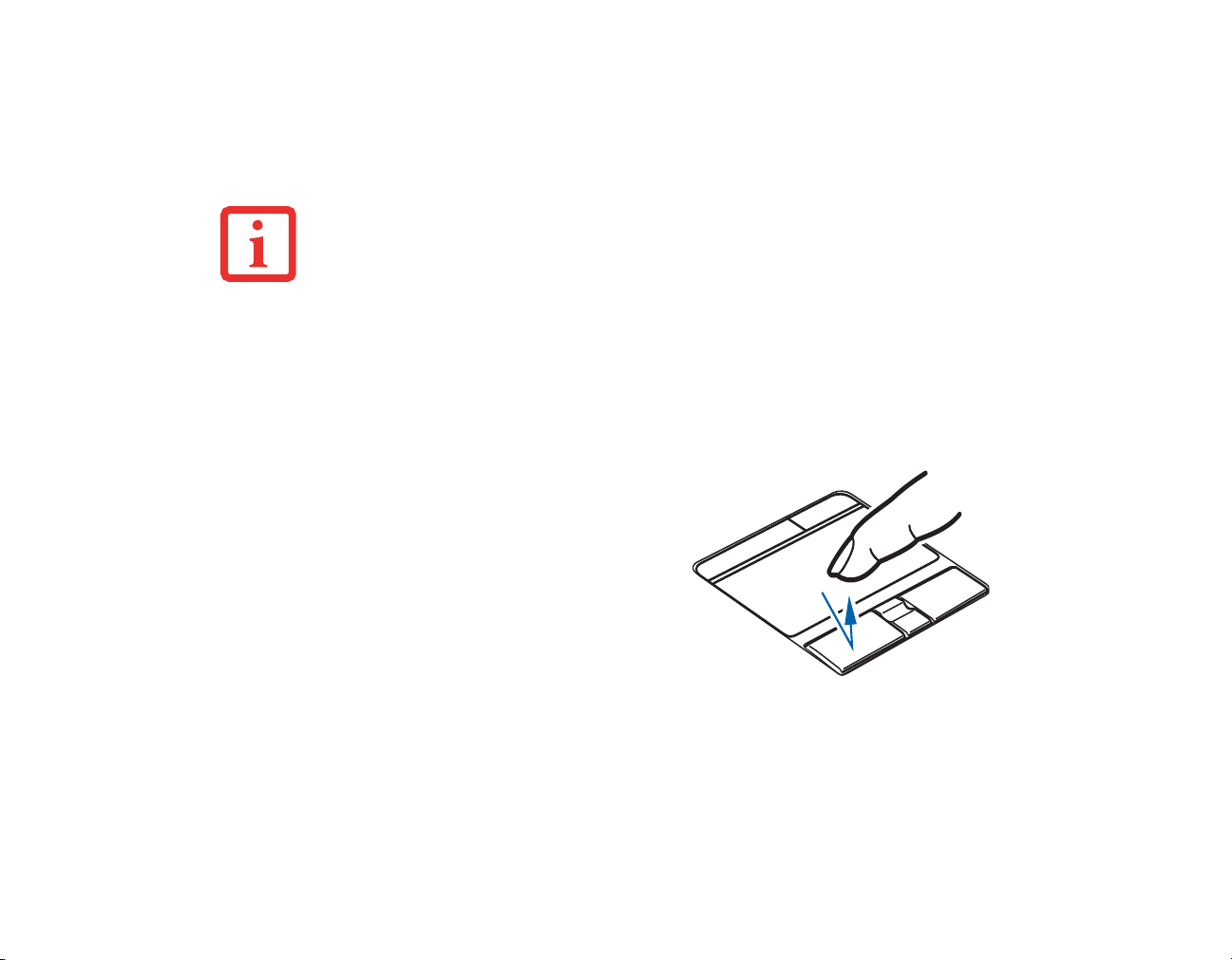
• CERTAINS ORDINATEURS LIFEBOOK E8420 SONT DOTÉS D’UN BOUTON QUICK POINT EN OPTION PERMETTANT
DE CONTRÔLER LE CURSEUR. POUR PLUS D’INFORMATIONS, VOIR « COMMANDE QUICK POINT EN OPTION » EN
PAGE 34.
• LE BOUTON DE DÉFILEMENT PEUT ÊTRE REMPLACÉ PAR UN CAPTEUR D’EMPREINTES DIGITALES EN OPTION.
OUR OBTENIR DES RENSEIGNEMENTS SUR L’UTILISATION DE CE CAPTEUR EN OPTION, REPORTEZ-VOUS
P
À « ANNEXE B : CAPTEUR D’EMPREINTES DIGITALES » EN PAGE 187.
• UNE SOURIS EXTERNE PEUT ÊTRE CONNECTÉE AUX PORTS USB OU PS/2 DE VOTRE ORDINATEUR LIFEBOOK
OU SUR LE DUPLICATEUR DE PORTS DISPONIBLE EN OPTION), LAQUELLE PEUT ENSUITE ÊTRE UTILISÉE
(
SIMULTANÉMENT AVEC LE PAVÉ TACTILE TOUCHPAD. CEPENDANT, SI VOUS DÉMARREZ VOTRE ORDINATEUR
AVEC UNE SOURIS EXTERNE DÉJÀ CONNECTÉE, LE PAVÉ TACTILE TOUCHPAD SERA PAR DÉFAUT ACTIVÉ OU
DÉSACTIVÉ SELON LES PARAMÈTRES DE VOTRE BIOS. VOIR « UTILITAIRE DE CONFIGURATION DU BIOS » EN
PAGE 54.
Cliquer
Cliquer signifie enfoncer et relâcher un bouton.
Pour cliquer à gauche, placez le curseur sur
l’élément que vous désirez sélectionner, puis
enfoncez et relâchez immédiatement le bouton
gauche. Pour cliquer à droite, placez le curseur
sur l’élément que vous désirez sélectionner, puis
enfoncez et relâchez immédiatement le bouton
droit. Vous pouvez également cliquer en frappant
une fois le pavé tactile avec délicatesse.
32
- Pavé tactile TouchPad
Page 38
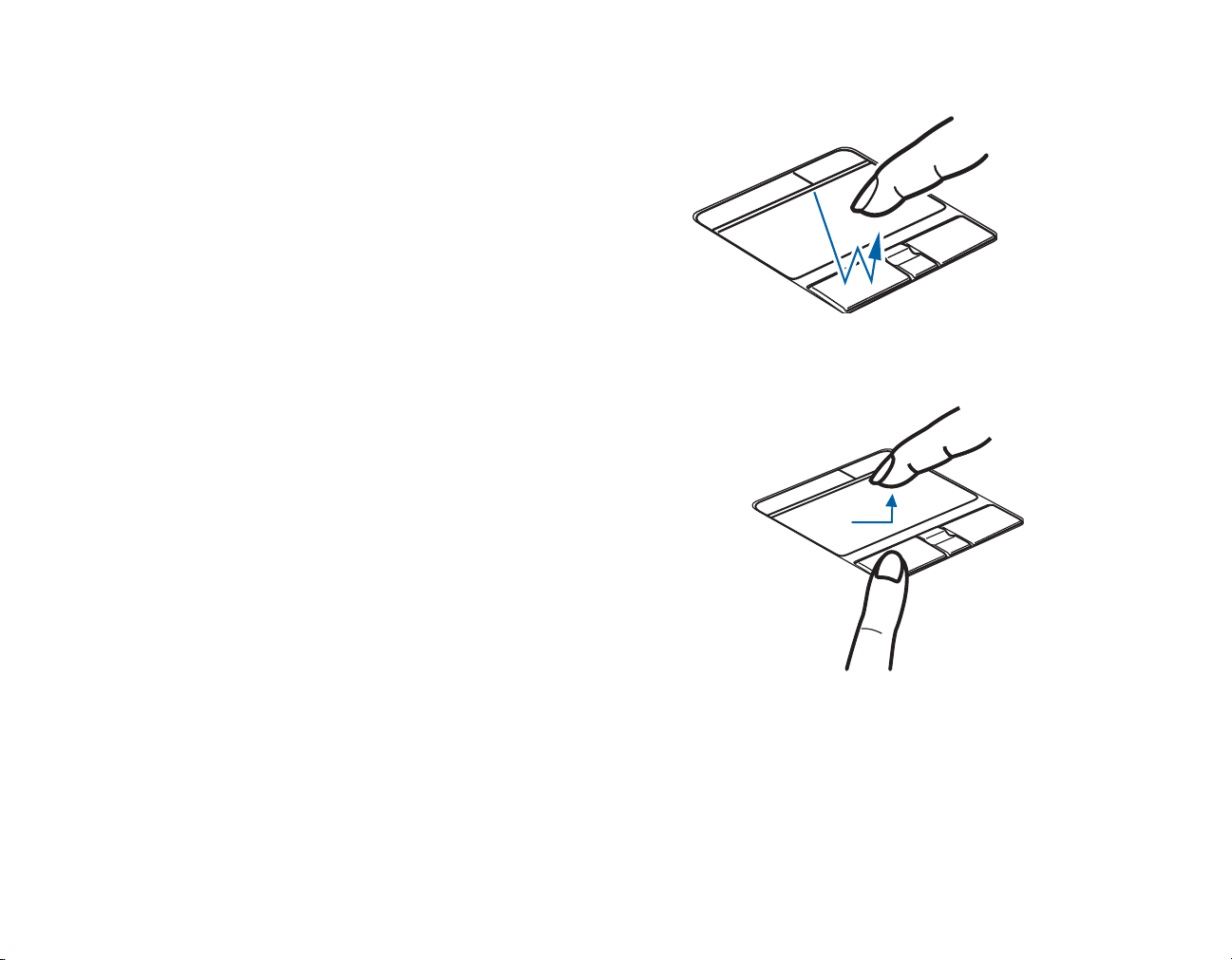
Double-cliquer
Double-cliquer signifie cliquer rapidement, deux
fois de suite, avec le bouton gauche. Cette
procédure ne fonctionne pas avec le bouton droit.
Pour effectuer un double-clic, placez le pointeur
sur l’objet voulu et appuyez rapidement deux
fois sur le bouton gauche. Vous pouvez
également effectuer un double-clic en tapant
deux fois légèrement sur le TouchPad.
Glisser
Glisser signifie enfoncer le bouton gauche, sans
le relâcher, en déplaçant le curseur. Pour faire
glisser un élément, placez d’abord le curseur sur
cet élément. Ensuite, enfoncez et tenez le bouton
gauche tout en déplaçant l’élément à son nouvel
emplacement, puis relâchez. Vous pouvez
également glisser un élément avec le pavé tactile
TouchPad. Premièrement, placez le curseur sur
l’élément que vous désirez déplacer et frappez
légèrement le pavé tactile TouchPad à deux
reprises en faisant attention de laisser le doigt sur
le pavé après la dernière frappe. Ensuite, glissez
votre doigt sur le pavé tactile jusqu’à ce que
l’élément soit à l’emplacement désiré et retirez
votre doigt.
Réglage des commandes du pavé tactile TouchPad
Le panneau de configuration Windows vous permet de personnaliser votre pavé tactile TouchPad avec divers
paramètres disponibles dans la boîte de dialogue Propriétés de la souris.
33
- Pavé tactile TouchPad
Page 39

Défiler
Le bouton de défilement permet de parcourir rapidement des
pages sans avoir à utiliser les barres de défilement de la fenêtre.
Cette fonction est particulièrement utile lorsque vous naviguez
sur des sites Internet. Pour utiliser le bouton de défilement,
appuyez sur le croissant en haut ou en bas du bouton et vous
verrez la page défiler vers le haut ou vers le bas, selon le cas.
Relâchez le bouton lorsque vous avez atteint les informations
qui vous intéressent.
Si votre système est doté du capteur d’empreintes digitales en
option, vous pouvez utiliser ce dernier pour faire défiler des
pages en y faisant glisser votre doigt vers le haut ou vers le bas.
Voir « Annexe B : Capteur d’empreintes digitales » en page 187.
Commande Quick Point en option
Si ce dispositif en option est disponible sur votre ordinateur, le
clavier comportera un bouton de commande de curseur en son
centre, dans sa partie inférieure. Il est à peu près de la même
taille et de la même forme que la gomme à effacer d’un crayon.
La commande du curseur remplit les mêmes fonctions qu’une
boule de souris et permet de déplacer le pointeur dans toutes les
directions. Une légère pression du bout du doigt suffit pour
déplacer le pointeur ; plus la pression exercée est importante,
plus le pointeur se déplace vite.
Les boutons gauche et droit situés en haut du TouchPad sont
destinés à la commande Quick Point en option et fonctionnent
comme ceux du bas.
Utilisé conjointement avec le bouton Quick Point, le bouton
central du pavé tactile permet de faire défiler l’écran vers le
haut ou le bas.
34
- Pavé tactile TouchPad
Page 40

Réglage du volume
Votre ordinateur LifeBook Fujitsu est doté de plusieurs commandes de volume fonctionnant en
interaction.
Réglage du volume
Le volume peut être réglé de plusieurs manières :
• Vous pouvez aussi ajuster et couper/remettre le volume avec l’icône de volume dans la zone de
notification.
• Le volume peut également être réglé avec les touches de fonction [F8] et [F9]. Gardez la touche
[Fn] enfoncée et appuyez plusieurs fois sur [F8] pour réduire le volume sonore de l’ordinateur.
Gardez la touche [Fn] enfoncée et appuyez plusieurs fois sur [F9] pour augmenter le volume sonore
de l’ordinateur.
• Gardez la touche [Fn] enfoncée et appuyez sur la touche [F3] pour couper le son. Pour rétablir le
son, appuyez de nouveau sur [Fn+F3].
LES APPLICATIONS POUVANT REPRODUIRE DES FICHIERS AUDIO PROPOSENT ÉGALEMENT LEUR
PROPRE COMMANDE DE VOLUME (COMMANDE LOGICIELLE). SI VOUS INSTALLEZ UN PÉRIPHÉRIQUE
AUDIO EXTERNE DOTÉ D’UNE COMMANDE DE VOLUME INDÉPENDANTE, LA COMMANDE DE VOLUME DE
L’APPAREIL ET LA COMMANDE DE VOLUME LOGICIELLE FONCTIONNERONT EN INTERACTION. VOUS
DEVEZ TOUTEFOIS SAVOIR QUE SI VOUS COUPEZ LE VOLUME AVEC LA COMMANDE LOGICIELLE, LA
COMMANDE DE VOLUME EXTERNE SERA ÉGALEMENT DÉSACTIVÉE.
• Le volume peut aussi être réglé avec les commandes de volume proposées par diverses applications.
• Certains périphériques audio pouvant être connectés à votre système sont dotés de commandes de
volume.
Chaque commande de volume ci-dessus impose une limite supérieure s’appliquant aux autres
commandes.
Nous vous recommandons d’essayer les différentes commandes pour découvrir le réglage vous convenant
le mieux.
35
- Réglage du volume
Page 41

Compartiment multifonction
Figure 10. Compartiment multifonction (baie modulaire)
Périphériques pour le compartiment multifonction
Votre ordinateur portable Fujitsu LifeBook est doté d’un compartiment multifonction (ou baie modulaire).
Cette baie peut recevoir un lecteur optique, une batterie au lithium-ion, un disque dur secondaire
modulaire ainsi qu’un réducteur de poids.
L’un des périphériques indiqués ci-dessous sera installé dans le compartiment multifonction.
• Graveur de DVD multiformat double couche, modulaire : Ce lecteur vous permet de lire des films,
des logiciels et des DVD/CD audio, ainsi que d’enregistrer des DVD, des CD et des DVD-RAM.
• Lecteur modulaire mixte de DVD/CD-RW : Ce lecteur vous permet de lire des films, des logiciels
et des DVD/CD audio, ainsi que d’enregistrer des CD.
• Lecteur modulaire de DVD-ROM : Permet d’accéder à des DVD et CD de logiciels, de données ou audio.
• Disque dur secondaire modulaire
• Batterie au lithium-ion modulaire : Cette batterie rechargeable peut être utilisée pour alimenter
votre ordinateur LifeBook lorsqu’aucun adaptateur n’y est connecté.
• Volet réducteur de poids : Ce volet permet de remplir la baie lorsque vous n’y insérez aucun
périphérique.
Loquet de dégagement du
compartiment multifonction
Retirer et installer des périphériques modulaires
Il y a deux façons de retirer et d’installer des dispositifs modulaires dans le compartiment multifonction :
• Installation hors tension : installation ou remplacement d’un périphérique lorsque votre ordinateur
portable LifeBook est éteint.
• Installation sous tension : installation ou remplacement d’un périphérique lorsque le système
fonctionne, grâce à l’icône « Déconnecter/Éjecter en toute sécurité » de votre zone de notification.
36
- Périphériques pour le compartiment multifonction
Page 42
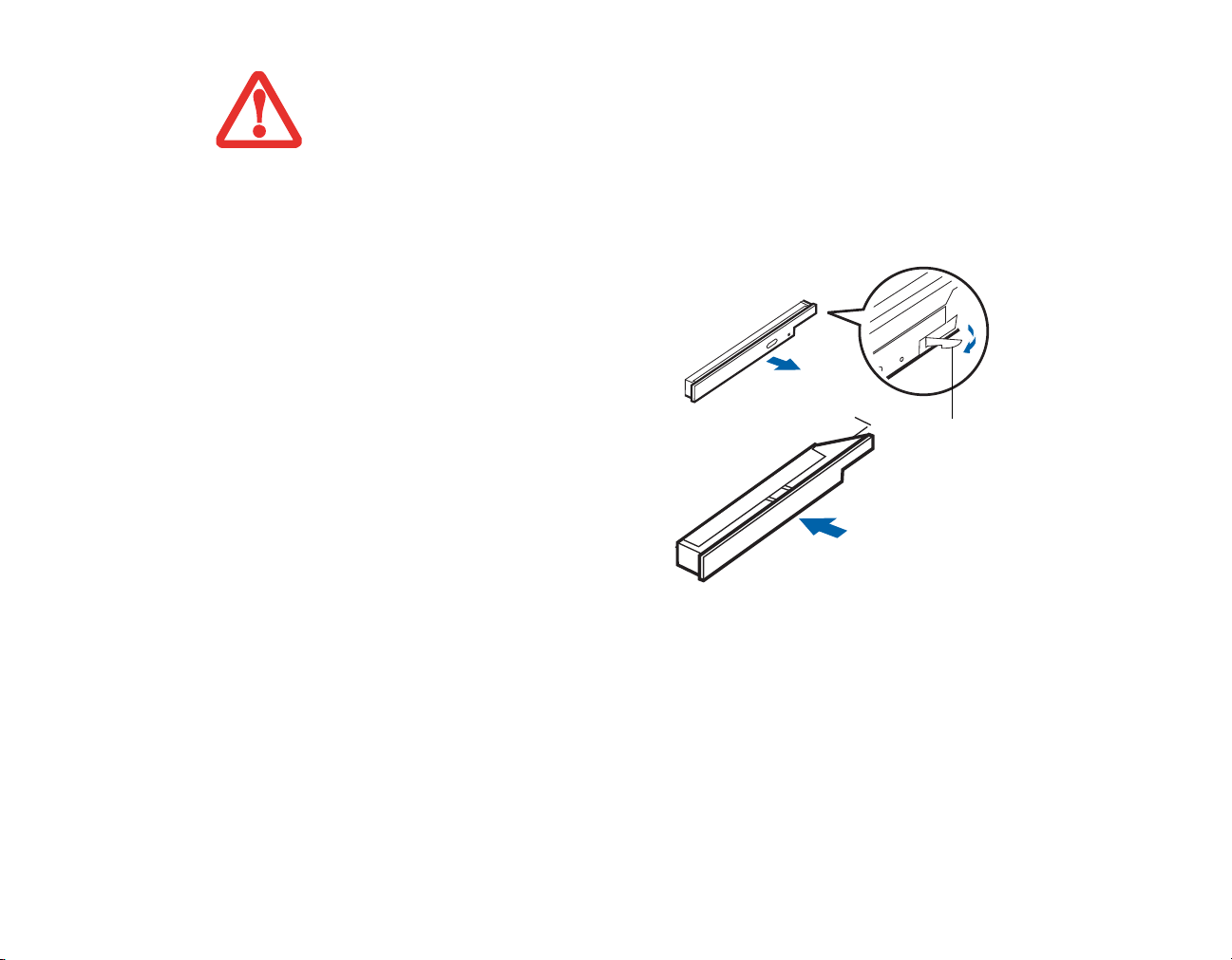
LE COMPARTIMENT MULTIFONCTION NE DOIT JAMAIS ÊTRE VIDE LORSQUE L’ORDINATEUR EST EN
MARCHE. SI VOUS LA LAISSEZ VIDE, DE LA POUSSIÈRE ET DES CORPS ÉTRANGERS PEUVENT
S’INFILTRER DANS L’ORDINATEUR.
Remplacement hors tension
Pour remplacer à froid un périphérique modulaire dans le compartiment multifonction, procédez comme suit :
1 Fermez tous les fichiers ouverts.
2 Éteignez votre ordinateur portable
LifeBook.
3 Tirez sur le loquet de dégagement
du compartiment multifonction. Le
périphérique installé sort légèrement,
vous permettant de le saisir.
4 Retirez complètement le périphérique de la
baie. Vous devrez utiliser une force légère.
5 Insérez le périphérique que vous désirez
installer dans l’ordinateur jusqu’à ce qu’il
s’enclenche.
6 Vous pouvez maintenant rallumer votre
ordinateur en toute sécurité.
7 Vous pourrez ensuite accéder au
périphérique et l’utiliser normalement.
Compartiment multifonction
Loquet d’ouverture
Retrait/Installation
d’un périphérique de/
dans le
multifonction
Compartiment
Votre ordinateur LifeBook détectera automatiquement le nouveau périphérique et l’activera lors du
démarrage du système. Une lettre de désignation du périphérique sera attribuée et visible dans le Poste de
travail et l’Explorateur Windows.
Remplacement sous tension
Pour remplacer un périphérique à chaud, employez l’utilitaire « Déconnecter ou éjecter un périphérique
en toute sécurité ». L’icône de cet utilitaire est disponible dans la zone de notification. Cliquez sur l’icône
et suivez les instructions s’affichant à l’écran.
37
- Périphériques pour le compartiment multifonction
Page 43

Bouton 1
Bouton 2
Bouton 3
Bouton 4
1 2 3 4 Enter
Figure 11. Tableau de sécurité et d’applications LifeBook
Tableau de sécurité et d’applications LifeBook
Fonction unique aux portables LifeBook, le tableau de sécurité et d’applications vous permet de protéger
l’ordinateur contre une utilisation non autorisée. Il vous permet également de lancer des applications au
toucher d’un bouton lorsque le système est en marche.
Si le système de sécurité est activé, il exige, au démarrage ou à la reprise de l’ordinateur, l’entrée d’un mot
de passe à l’aide des boutons du tableau de sécurité et d’application. Après l’entrée d’un mot de passe
valide, le système reprend son fonctionnement.
Entrée
bouton
38
- Tableau de sécurité et d’applications LifeBook
Page 44

Configuration de votre tableau de sécurité LifeBook
Lorsque vous recevez votre portable LifeBook, l’application du tableau de sécurité est préinstallée, mais
sans aucun mot de passe défini. Les rubriques suivantes décrivent en détail le tableau de sécurité et la
façon de configurer, de changer ou de supprimer des mots de passe.
Boutons numérotés
Utilisez ces boutons pour entrer votre mot de passe.
Bouton Entrée
Après avoir entré les codes numérotés, appuyez sur ce bouton pour enregistrer le mot de passe dans
l’ordinateur LifeBook.
Mots de passe
Des mots de passe d’utilisateur et de superviseur peuvent être définis sur l’ordinateur. Afin de faciliter la
gestion des systèmes, le mot de passe de superviseur est habituellement le même sur tous les portables
LifeBook d’un groupe de travail, d’un bureau ou d’une entreprise. Toutefois, les portables LifeBook
individuels utilisés dans un environnement de groupe ne devraient pas utiliser un mot de passe commun.
Un mot de passe comprend de un à cinq caractères, suivis de la touche [Entrée]. Une frappe valide peut
faire intervenir un seul bouton ou jusqu’à quatre boutons simultanément. Voici des exemples de frappes
valides :
• Bouton [4] enfoncé seul
• Boutons [2] et [3] enfoncés en même temps
• Boutons [1], [2] et [4] enfoncés en même temps
• Boutons [1], [2], [3] et [4] enfoncés en même temps
Voici maintenant des mots de passe valides. Les codes entre accolades ({ }) font intervenir plus d’un
bouton.
• {[2]+[3]}, [1], [Entrée]
• [4], [Entrée]
• {[1]+[3]}, {[2]+[3]+[4]}, [1], [4], [2], [Entrée]
39
- Tableau de sécurité et d’applications LifeBook
Page 45
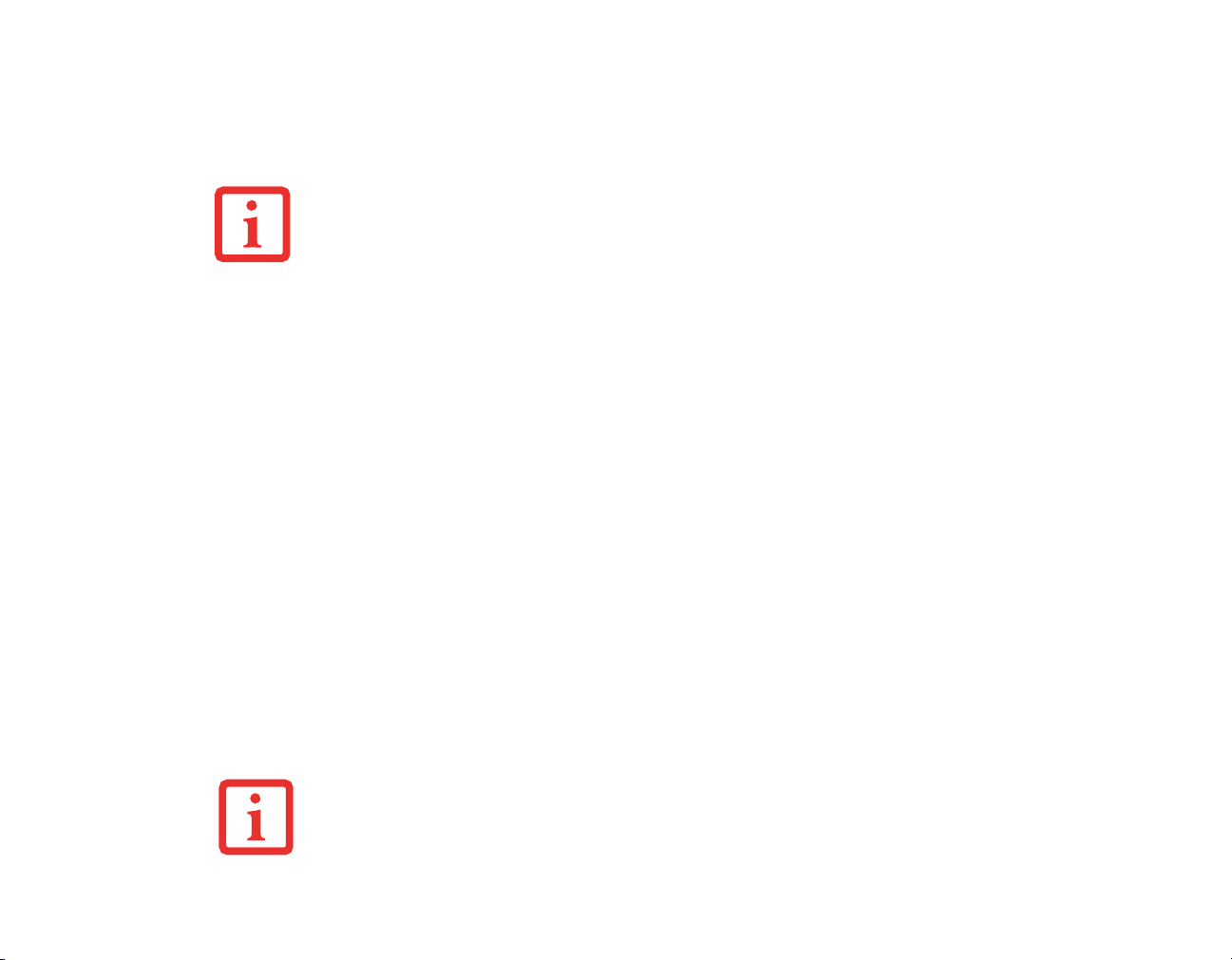
Définition des mots de passe
Lorsque le portable est expédié de l’usine, aucun mot de passe n’est défini. Vous avez le choix de le laisser
tel quel ou de définir un mot de passe de superviseur et d’utilisateur. Vous devez définir le mot de passe
de superviseur avant celui de l’utilisateur.
LE MOT DE PASSE DU SUPERVISEUR PERMET DE CONTOURNER LE MOT DE PASSE D’UTILISATEUR AU
CAS OÙ CE DERNIER SERAIT OUBLIÉ. UTILISÉ SEUL, LE MOT DE PASSE DE SUPERVISEUR NE VERROUILLE
PAS LE SYSTÈME. LES DEUX MOTS DE PASSE (SUPERVISEUR ET UTILISATEUR) DOIVENT ÊTRE DÉFINIS
POUR QUE LE TABLEAU DE SÉCURITÉ FONCTIONNE.
Définition du mot de passe de superviseur
Vous devez détenir un mot de passe de superviseur avant de paramétrer tout mot de passe d’utilisateur. Le
mot de passe de superviseur permet de contourner le mot de passe d’utilisateur. Selon la configuration de
votre système, appliquez la procédure qui convient :
1 Allez au menu Démarrer.
2 Sélectionnez Tous les programmes.
3 Sélectionnez Accessoires, puis [Exécuter].
4 Entrez :
C:\Program Files\Fujitsu\Security Panel Application\Supervisor\FJSECS.EXE,
puis appuyez sur [Entrée].
5 Suivez les instructions affichées à l’écran pour définir le mot de passe de superviseur.
Définition du mot de passe d’utilisateur
1 Allez au menu Démarrer.
2 Sélectionnez Tous les programmes.
3 Cliquez sur Application Tableau de sécurité, puis sur [Définir le mot de passe d’utilisateur].
4 Suivez les instructions pour définir le mot de passe d’utilisateur.
VOUS POUVEZ CHANGER OU SUPPRIMER LE MOT DE PASSE DE SUPERVISEUR OU D’UTILISATEUR EN
RÉPÉTANT LES ÉTAPES PRÉCÉDENTES.
40
- Tableau de sécurité et d’applications LifeBook
Page 46
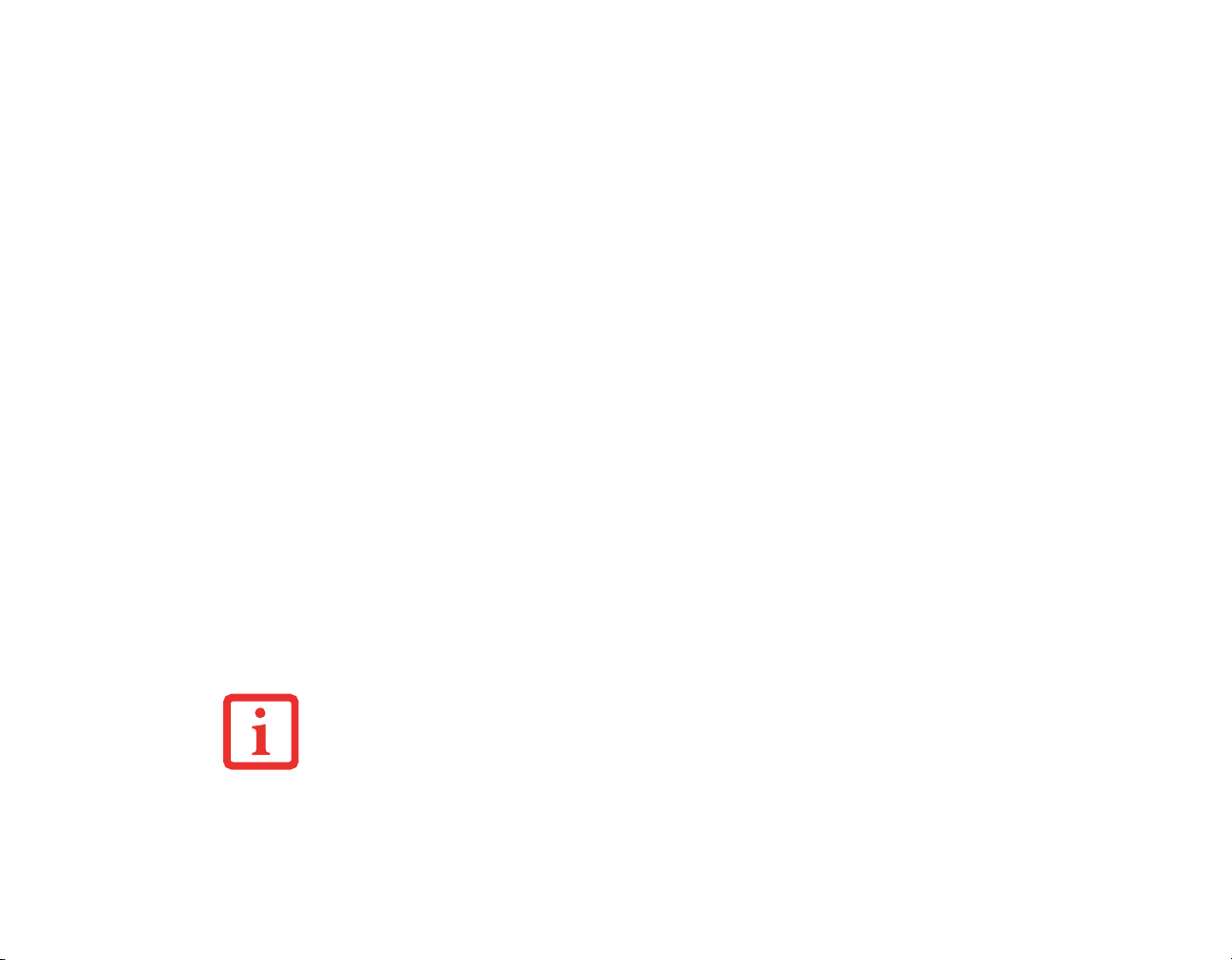
Utilisation du tableau de sécurité et d’applications de votre LifeBook
La fonction de verrouillage de sécurité est activée à la mise hors tension du système, de même qu’à sa
reprise depuis le mode veille. Vous devrez entrer le mot de passe juste après avoir appuyé sur le bouton
de veille/reprise. Votre système ne s’amorcera pas ou ne reprendra pas à partir du mode sommeil si vous
n’entrez pas le mot de passe de superviseur/d’utilisateur.
Lorsque le système est hors tension
1 Mettez le système sous tension.
2 Lorsque l’indicateur de sécurité clignote, entrez le mot de passe, puis appuyez sur le bouton [Entrée]. Par
exemple, si le mot de passe est 22222, appuyez cinq fois sur le bouton [2], puis appuyez sur le bouton [Entrée].
3 L’ordinateur démarrera normalement.
Lorsque le système est en mode de veille
1 Appuyez sur le bouton d’alimentation/veille/reprise.
2 Lorsque l’indicateur de sécurité clignote, entrez le mot de passe, puis appuyez sur le bouton [Entrée].
3 Le portable devrait reprendre son fonctionnement normal.
Entrée d’un mot de passe incorrect
Après trois échecs successifs d’entrée d’un mot de passe de superviseur ou d’utilisateur, le système émet
des bips pendant environ une minute. Si le mot de passe entré durant cet intervalle (pendant les bips) est
valide, le signal sonore s’arrête et le portable reprend son fonctionnement normal. Sinon, le système
retourne à son état précédent (mode veille ou hors tension) et l’indicateur de sécurité s’éteint. Pour
réactiver l’ordinateur après un échec de la saisie du mot de passe, vous devez appuyer sur le bouton
d’alimentation/veille/reprise, puis entrer un mot de passe valide.
N’OUBLIEZ PAS LE MOT DE PASSE D’UTILISATEUR DÉFINI DANS L’APPLICATION TABLEAU DE SÉCURITÉ.
S
INON, VOUS NE POURREZ PLUS UTILISER L’ORDINATEUR. LE MOT DE PASSE DE SUPERVISEUR
PERMET TOUTEFOIS DE CONTOURNER LE MOT DE PASSE D’UTILISATEUR.
41
- Tableau de sécurité et d’applications LifeBook
Page 47
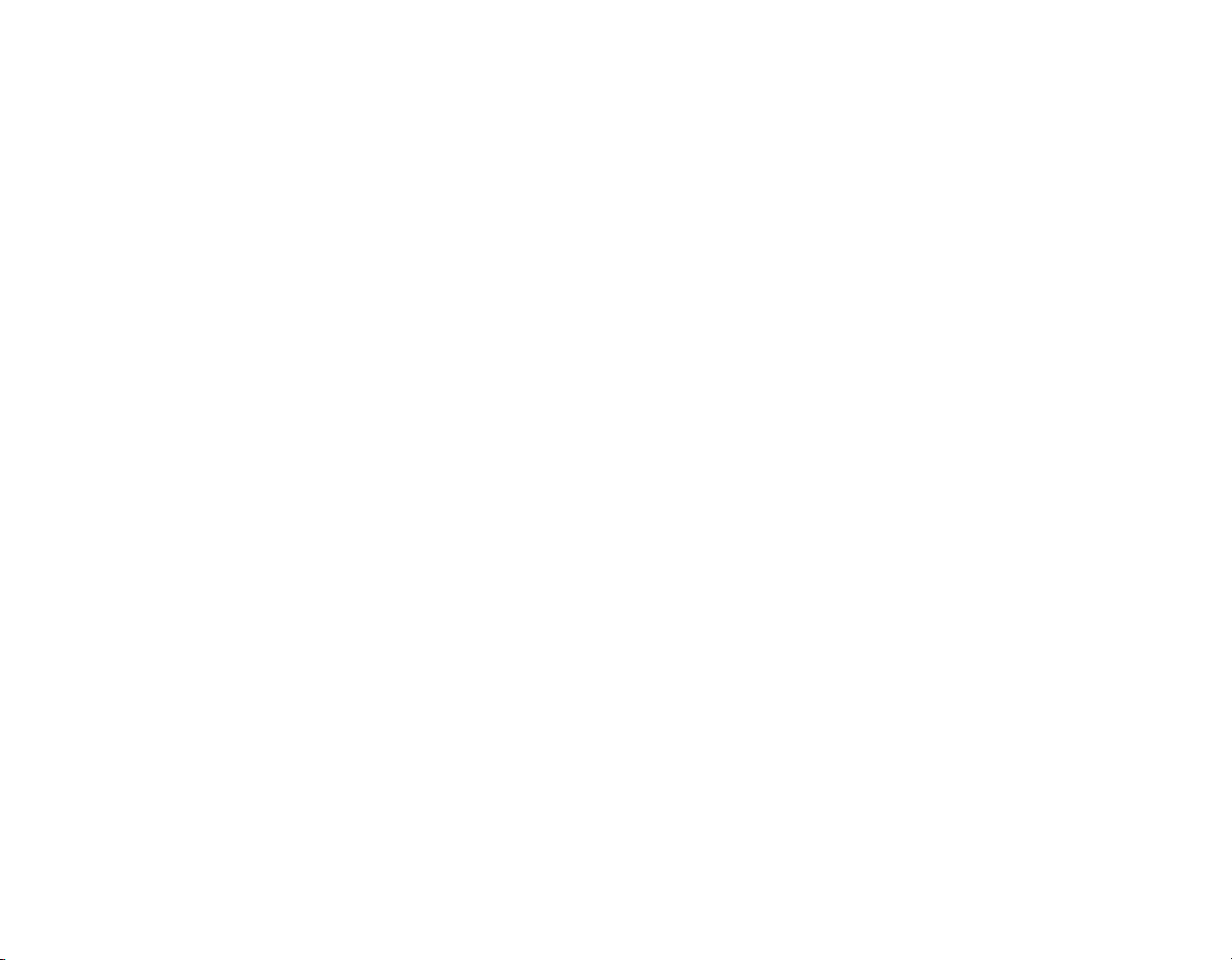
Mises en garde
Ouverture et fermeture du couvercle de l’écran
Lorsque le couvercle est fermé, l’ordinateur portable se place automatiquement en mode veille.
L’ouverture du couvercle ne met pas automatiquement le portable en mode de fonctionnement normal.
C’est pourquoi vous devez entrer le mot de passe de sécurité après avoir enfoncé le bouton d’alimentation/
veille/reprise. Ce paramètre peut être modifié dans la partie Options d’alimentation du Panneau de
configuration.
Fonctionnement avec une batterie faible
Si la batterie de votre ordinateur LifeBook est faible, le fait d’enfoncer le bouton d’alimentation/veille/
reprise active simplement l’indicateur de sécurité. Votre portable ne se déverrouille pas et le voyant de
sécurité s’éteint après une minute. Pour revenir au fonctionnement normal, branchez d’abord une source
d’alimentation au portable. Vous pouvez alors le déverrouiller.
Désinstallation de l’application Tableau de sécurité
Deux méthodes peuvent être utilisées pour désinstaller l’application Tableau de sécurité :
• Désinstaller l’application Tableau de sécurité. Cette méthode désactive toutes les fonctions de
sécurité.
• Désinstaller l’application Tableau de sécurité avec le mot de passe toujours actif. Si cette option est
choisie, plus aucune modification du mot de passe ne sera possible.
Désinstallation de l’application Tableau de sécurité
Cette opération est utile lorsque l’utilisateur ne veut aucune protection par mot de passe et ne veut donner
à personne l’utilitaire de définition de mot de passe sur son ordinateur. Dans ce cas, si des mots de passe
(superviseur, utilisateur ou les deux) sont définis, les mots de passe doivent être effacés AVANT de
supprimer l’application. Pour effacer les mots de passe, suivez la même procédure qu’à la section
« Définition des mots de passe », mais sélectionnez cette fois l’option [Supprimer] ; ensuite, entrez le mot
de passe actuel, puis cliquez sur le bouton [Suivant]. Répondez [Oui] à la demande de confirmation.
42
- Tableau de sécurité et d’applications LifeBook
Page 48

Suppression de l’application Tableau de sécurité avec des mots de passe encore actifs
L’utilisation de cette fonction ne permettra aucune modification du mot de passe. Selon la configuration
de votre système d’exploitation, les procédures peuvent être légèrement différentes, comme décrit
ci-dessous :
LA SUPPRESSION DES APPLICATIONS NE SUPPRIME PAS LE MOT DE PASSE. CETTE OPÉRATION
SUPPRIME SIMPLEMENT LA CAPACITÉ DE MODIFIER, D’AJOUTER ET DE SUPPRIMER DES MOTS DE PASSE.
P
OUR CHANGER VOTRE MOT DE PASSE, VOUS DEVREZ RÉINSTALLER L’APPLICATION.
Utilisateur :
1 Allez au menu Démarrer, cliquez sur Panneau de configuration.
2 Ouvrez Ajouter/Supprimer des programmes (Dans Vista : Programmes et fonctions).
3 Sélectionnez Application Tableau de sécurité (Dans Vista : Tableau de sécurité) , puis cliquez sur
[Ajouter/Supprimer].
4 Dans la fenêtre de confirmation de suppression des fichiers, cliquez sur [Oui].
Superviseur :
1 Allez au menu Démarrer, cliquez sur Panneau de configuration.
2 Dans le Panneau de configuration, cliquez sur Ajouter ou supprimer des propriétés de programme.
3 Sélectionnez Application Tableau de sécurité pour Superviseur (Dans Vista : Tableau de sécurité) dans la
liste, puis cliquez sur [Ajouter/Supprimer].
4 Dans la fenêtre de confirmation de suppression des fichiers, cliquez sur [Oui].
Réinstallation du tableau de sécurité et d’applications
La réinstallation de l’application de sécurité du superviseur ou de l’utilisateur exige le disque de pilotes
et d’applications. Le dossier Utilitaires\Tableau de sécurité et d’applications contient deux dossiers
distincts : Superviseur et Utilisateur. Les fichiers de configuration des applications de sécurité du
superviseur et de l’utilisateur y sont placés.
1 Sur le disque, ouvrez le dossier Utilitaires/Tableau de sécurité et d’applications/Superviseur et double-
cliquez sur le fichier setupS.exe. (Dans Vista, suivez le chemin suivant : Utilitaires/SAP/Vista/Superviseur/
SetupS.exe). La fenêtre d’installation du Tableau de sécurité s’affiche. Suivez les directives fournies à l’écran.
43
- Tableau de sécurité et d’applications LifeBook
Page 49
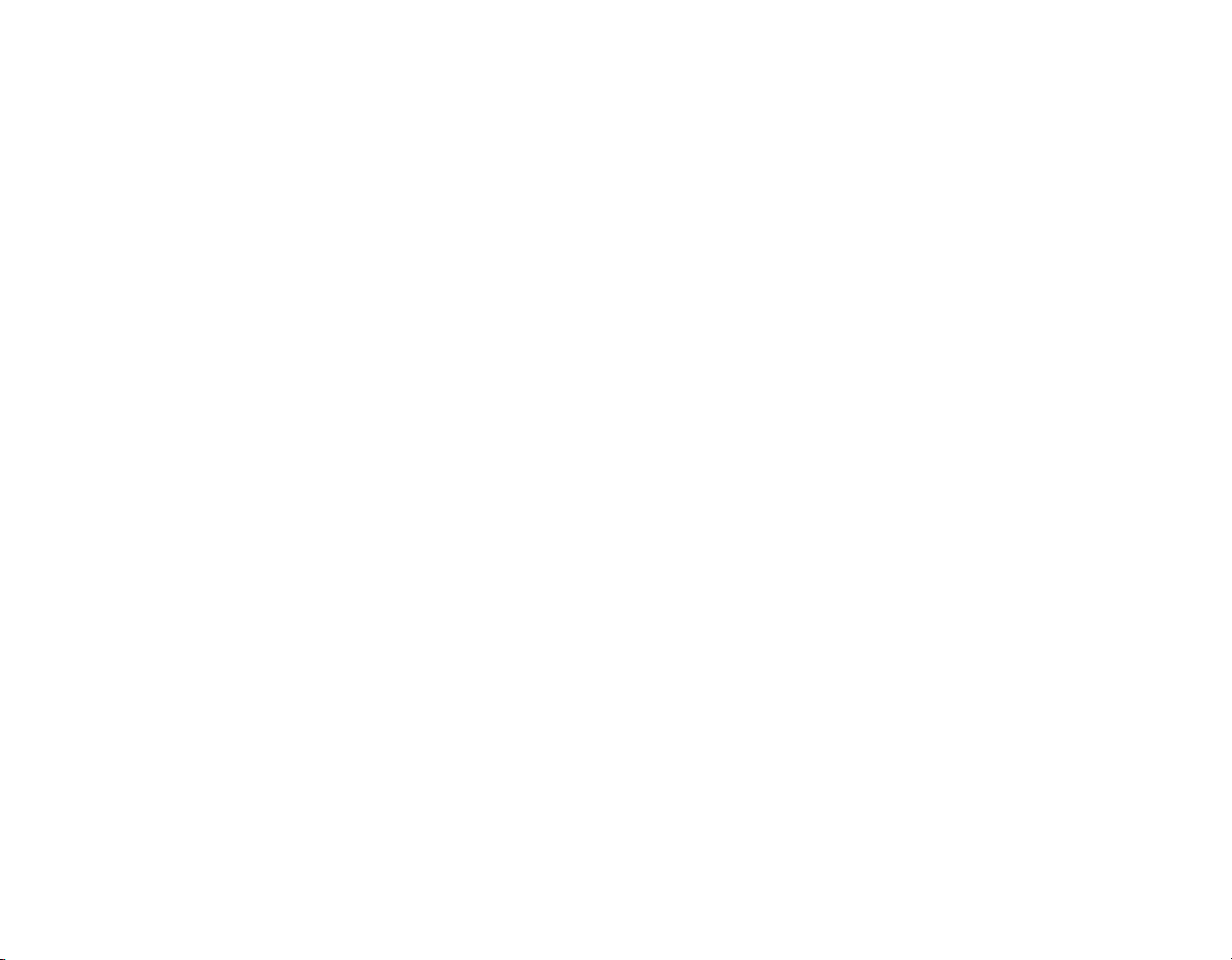
2 Sur le disque, ouvrez le dossier Utilitaires/Tableau de sécurité et d’applications/Utilisateur et double-
cliquez sur le fichier setup.exe.(Dans Vista, suivez le chemin suivant : Utilitaires/SAP/Vista/Setup.exe) La
fenêtre d’installation du Tableau de sécurité s’affiche. Suivez les directives fournies à l’écran.
Les mots de passe de superviseur et d’utilisateur peuvent être configurés par l’intermédiaire de Windows
dans les fichiers FJSECS.exe et FJSECU.exe, respectivement. Le programme FJSECU.exe pour le mot
de passe de l’utilisateur ne peut pas être exécuté si le mot de passe du superviseur n’est pas défini. Il vous
faut exécuter FJSECS.exe en premier pour configurer le mot de passe du superviseur. Suivez les directives
fournies sous « Définition des mots de passe » page 40.
Si vous oubliez les deux mots de passe, veuillez communiquer avec le service à la clientèle et d’assistance
de Fujitsu Computer Systems Corporation, au 1-800-8FUJITSU (1-800-838-5487). La société Fujitsu
Computer Systems exige des frais de service pour le déverrouillage d’un portable LifeBook protégé par
mot de passe. Au moment d’appeler, veuillez avoir sous la main une carte de crédit valide et une preuve
de propriété. On vous indiquera ensuite où expédier votre ordinateur.
Lancement d’applications avec le Tableau de sécurité et d’applications
Le tableau de sécurité permet également de lancer des applications au toucher d’un bouton lorsque le
système est en marche. Lorsque vous enfoncez un bouton de ce tableau, le système lance l’application
configurée par l’utilisateur. Les programmes utilitaires d’exploitation et de configuration du tableau de
sécurité et d’applications sont préinstallés sur votre LifeBook. Ils se trouvent à l’endroit suivant : menu
Démarrer, Paramètres > Panneau de configuration > Tableau d’applications (ou Bouton, dans
Windows Vista). Ils comportent deux onglets pour la configuration du tableau d’applications :
Configuration courriel et Configuration Internet.
Configuration du tableau d’applications LifeBook
Lorsque vous démarrez Windows, le tableau d’applications LifeBook est automatiquement activé.
Lorsqu’il est utilisé à titre de démarreur d’applications, le tableau d’applications LifeBook est d’une très
grande souplesse, vous offrant un vaste choix d’options. L’utilitaire de configuration du tableau
d’applications permet de configurer rapidement et aisément le tableau selon vos besoins, afin d’en tirer le
maximum.
44
- Tableau de sécurité et d’applications LifeBook
Page 50
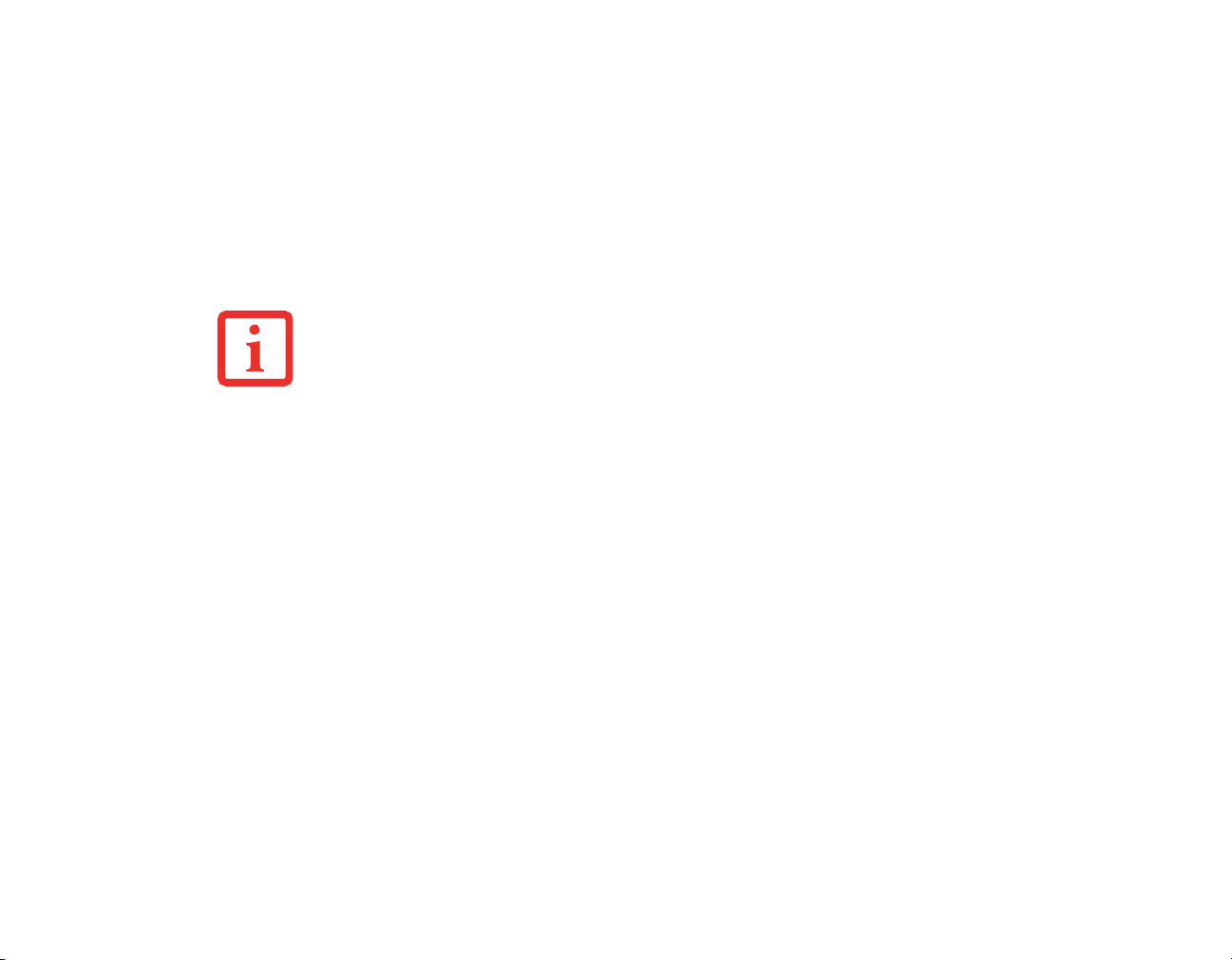
Pour configurer le tableau d’applications avec l’utilitaire Configuration du tableau d’applications,
exécutez les opérations suivantes :
1 Cliquez sur [Démarrer] > Paramètres > Panneau de configuration > Tableau d’applications (ou Bouton,
dans Windows Vista).
2 L’utilitaire Configuration du tableau d’applications (ou Paramètres des boutons dans Windows Vista) apparaît.
Vous voyez apparaître des onglets correspondant aux boutons du tableau d’applications LifeBook. Lorsque
vous recevez votre ordinateur, ces boutons sont préconfigurés pour lancer des programmes particuliers,
comme décrit au chapitre 7 de ce document.
IL EST POSSIBLE QUE LES ONGLETS DE LA FENÊTRE CONFIGURATION DU TABLEAU D’APPLICATIONS NE
SOIENT PAS DANS LE MÊME ORDRE QUE LES BOUTONS DE VOTRE ORDINATEUR LIFEBOOK. VOUS
DEVEZ DONC FAIRE TRÈS ATTENTION LORSQUE VOUS SÉLECTIONNEZ UN ONGLET QUE VOUS DÉSIREZ
MODIFIER.
Pour changer l’application associée à un bouton, cliquez sur l’onglet correspondant au bouton à
reconfigurer – Application A, par exemple. Cliquez sur l’option [Rechercher] du menu Démarrer, repérez
l’application à lancer avec ce bouton dans la liste et cliquez sur [OK]. Le bouton est dorénavant configuré
pour lancer la nouvelle application.
L’onglet Internet est différent. Il est réglé pour lancer le navigateur Internet par défaut de Windows
(Internet Explorer, à moins que vous ne l’ayez changé dans Windows). Pour le reconfigurer afin qu’il
lance un autre programme, procédez comme suit :
1 Dans la zone du navigateur Internet, cliquez sur Autre.
2 Ensuite, dans le menu Démarrer, cliquez sur [Rechercher].
3 Dans la liste, repérez l’application à lancer avec ce bouton, puis cliquez dessus.
4 Cliquez sur [OK]. Le bouton est dorénavant configuré pour lancer la nouvelle application. Pour réactiver le
lancement du navigateur Internet par défaut de Windows avec ce bouton, il suffit de cliquer sur « Default
Internet Browser » (Navigateur Internet par défaut) dans la zone du navigateur Internet. Attention, les
paramètres d’association du bouton avec « l’autre programme » seront supprimés. Si vous désirez retourner
à l’ancienne application de ce bouton, vous devrez le reconfigurer conformément à la procédure ci-dessus.
45
- Tableau de sécurité et d’applications LifeBook
Page 51

SI VOTRE SYSTÈME A ÉTÉ CONFIGURÉ POUR QUE L’UN DES BOUTONS D’APPLICATION LANCE UN
NAVIGATEUR INTERNET, CE BOUTON PEUT ENCORE ÊTRE RECONFIGURÉ POUR LANCER UNE AUTRE
APPLICATION DE VOTRE CHOIX.
Quand vous en aurez terminé avec la configuration du tableau d’applications, cliquez sur [OK] pour que
les nouveaux paramètres prennent effet. Vous pouvez reconfigurer votre tableau d’applications LifeBook
aussi souvent que vous le désirez.
Activation et désactivation du tableau d’applications du LifeBook
Pour désactiver le Tableau d’applications LifeBook sur les systèmes Microsoft Windows XP, suivez
ces étapes simples (Remarque : sur les systèmes Windows Vista, le Tableau d’applications est
automatiquement activé) :
1 Cliquez sur [Démarrer].
2 Cliquez sur [Tous les programmes].
3 puis sur [Tableau d’applications LifeBook].
4 Cliquez alors sur [Arrêter le tableau d’applications].
Pour le réactivez, exécutez la même procédure, sauf qu’à l’étape 4 vous devez plutôt cliquer sur
[Redémarrer le tableau d’applications].
L’ UTILITAIRE TABLEAU D’APPLICATIONS LIFEBOOK EST ACTIVÉ À CHAQUE DÉMARRAGE DE WINDOWS,
MÊME SI VOUS L’AVEZ DÉSACTIVÉ AVANT L’ARRÊT DU SYSTÈME.
46
- Tableau de sécurité et d’applications LifeBook
Page 52

Chapitre 2
Première mise en marche de votre
ordinateur portable LifeBook
Prise d’alimentation c.c.
Adaptateur secteur
Figure 12. Connexion de l’adaptateur secteur
Sources d’alimentation
Votre ordinateur portable LifeBook Fujitsu peut utiliser trois sources d’alimentation différentes : une
batterie au lithium-ion principale, un adaptateur secteur et un adaptateur auto/avion.
47
Page 53

Connexion des adaptateurs d’alimentation
L’adaptateur secteur et l’adaptateur auto/avion disponible en option permettent tous deux de faire
fonctionner votre ordinateur portable et de charger les batteries.
Connexion de l’adaptateur secteur
1 Branchez le câble de sortie c.c. dans la prise d’alimentation c.c. de votre ordinateur.
2 Branchez l’adaptateur secteur sur une prise électrique secteur (c.a.).
Connexion de l’adaptateur auto/avion disponible en option
1 Branchez le câble de sortie c.c. sur la prise d’alimentation c.c. de votre ordinateur portable.
2 Branchez l’adaptateur auto/avion sur une prise d’allume-cigarette d’un véhicule automobile et placez le contact
d’allumage sur la position Marche ou Accessoires.
OU
3 Branchez l’adaptateur auto/avion sur la prise d’alimentation c.c. de votre siège d’avion.
Passer d’une alimentation sur adaptateur secteur ou auto/avion à une alimentation sur batterie
1 Assurez-vous qu’au moins une batterie chargée est installée dans votre ordinateur.
2 Débranchez l’adaptateur secteur ou l’adaptateur auto/avion.
LORSQUE VOUS RECEVEZ VOTRE NOUVEL ORDINATEUR, LA BATTERIE AU LITHIUM-ION N’EST PAS
CHARGÉE. LORS DE LA PREMIÈRE UTILISATION DE VOTRE ORDINATEUR, VOUS DEVEZ CONNECTER
L’ADAPTATEUR SECTEUR OU L’ADAPTATEUR AUTO/AVION.
48
- Première mise en marche de votre ordinateur portable LifeBook
Page 54

Écran
Loquet de l’écran
Figure 13. Ouverture de l’écran
Votre ordinateur portable LifeBook Fujitsu comporte un écran à rétro-éclairage permettant une lecture
facile dans les environnements à forte luminosité. Cet écran offre également une excellente résolution
grâce à une technologie de matrice active.
Ouverture de l’écran
1 Enfoncez le loquet de l’écran. Cette action libère le mécanisme de verrouillage et vous permet de soulever
l’écran.
2 Soulevez l’écran et inclinez-le légèrement vers l’arrière jusqu’à une position confortable, en faisant attention de
ne pas toucher à la surface d’affichage.
49
- Écran
Page 55

Réglage de la luminosité de l’écran
Lorsque vous avez allumé votre ordinateur portable LifeBook, vous pouvez régler la luminosité de l’écran
à un niveau plus confortable. Sur les systèmes Windows XP, la luminosité peut être réglée en utilisant le
clavier. Sur les systèmes Windows Vista, il y a trois façons d’ajuster la luminosité : en utilisant le clavier,
les Options d’alimentation ou le Centre de mobitilité Windows.
REMARQUE : LORSQUE VOUS CHANGEZ LES PARAMÈTRES D’AFFICHAGE DANS WINDOWS XP, LA
NOUVELLE CONFIGURATION EST CONSERVÉE APRÈS LA MISE EN VEILLE ET LE REDÉMARRAGE. DANS
W
INDOWS VISTA, LES NOUVEAUX PARAMÈTRES SONT TEMPORAIRES PAR DÉFAUT, MAIS VOUS POUVEZ
LES RENDRE PERMANENTS SI VOUS UTILISEZ L’UTILITAIRE OPTIONS D’ALIMENTATION DU PANNEAU DE
CONFIGURATION.
Utilisation du clavier
Lorsque vous réglez la luminosité avec le clavier, le réglage n’est valide que temporairement sous
Windows Vista.
• [Fn+F6] : Appuyez plusieurs fois sur cette combinaison de touches pour diminuer la luminosité de
votre écran.
• [Fn+F7] : Appuyez plusieurs fois sur cette combinaison de touches pour augmenter la luminosité
de votre écran.
Utilisation des Options d’alimentation (Windows Vista)
Pour changer la luminosité avec cette option, ouvrez le Panneau de configuration et double-cliquez sur
l’icône Options d’alimentation. Dans le panneau de gauche, sélectionnez « Ajuster la luminosité
d’affichage », puis faites glisser les barres de luminosité jusqu’au niveau souhaité. Remarque : les
paramètres que vous définissez avec cet utilitaire deviennent permanents jusqu’à ce que vous les changiez
à nouveau.
Utilisation du Centre de mobilité Windows (Windows Vista)
Dans le Panneau de configuration, double-cliquez sur l’icône Centre de mobilité Windows. Faites glisser
la barre de luminosité d’affichage jusqu’au niveau souhaité.
50
- Écran
Page 56

■
LORSQUE VOUS EMPLOYEZ UNE ALIMENTATION SECTEUR, L’ÉCRAN UTILISE PAR DÉFAUT LE NIVEAU DE
LUMINOSITÉ LE PLUS ÉLEVÉ. LORSQUE VOUS EMPLOYEZ UNE ALIMENTATION SUR BATTERIE, L’ÉCRAN
UTILISE PAR DÉFAUT UN NIVEAU DE LUMINOSITÉ MOYEN.
■
PLUS LA LUMINOSITÉ EST ÉLEVÉE, PLUS L’ORDINATEUR CONSOMME D’ÉNERGIE ET PLUS LA LONGÉVITÉ
DE VOTRE BATTERIE SERA RÉDUITE. SI VOUS DÉSIREZ MAXIMISER LA LONGÉVITÉ DE LA BATTERIE,
RÉGLEZ LA LUMINOSITÉ AU PLUS BAS NIVEAU POSSIBLE.
Fermeture de l’écran
1 Saisissez le bord de votre écran et abaissez-le vers l’avant jusqu’à ce qu’il soit appuyé contre le boîtier principal
de votre ordinateur LifeBook.
2 Appuyez jusqu’à ce que vous entendiez un clic. Le mécanisme de verrouillage devrait alors être enclenché,
empêchant toute ouverture inopinée de l’écran.
51
- Écran
Page 57

Démarrage de votre ordinateur portable LifeBook
Mise sous tension
Bouton d’alimentation/veille/reprise
Lorsque votre ordinateur portable LifeBook est éteint, le bouton d’alimentation/veille/reprise permet de
l’allumer. Pour allumer votre ordinateur portable LifeBook, vous devez avoir connecté votre adaptateur
secteur ou disposer d’une batterie au lithium-ion chargée.
LORSQUE VOUS DÉSIREZ ALLUMER VOTRE ORDINATEUR LIFEBOOK, ASSUREZ-VOUS D’AVOIR UNE
SOURCE D’ALIMENTATION ACTIVE. VOUS DEVEZ DONC AVOIR AU MOINS UNE BATTERIE INSTALLÉE ET
CHARGÉE OU AVOIR BRANCHÉ L’ADAPTATEUR SECTEUR OU L’ADAPTATEUR AUTO/AVION À UNE PRISE
SOUS TENSION.
Pour allumer l’ordinateur LifeBook lorsqu’il est complètement éteint, appuyez sur le bouton
d’alimentation/veille/reprise situé en haut à droite du clavier. Lorsque vous avez terminé de travailler avec
l’ordinateur, vous pouvez soit le laisser en mode sommeil (Voir « Mode sommeil » en page 61.), soit le
mettre hors tension (Voir « Mise hors tension » en page 64.)
ORSQUE LE LIFEBOOK EST ALLUMÉ, NE LE TRANSPORTEZ PAS ET PROTÉGEZ-LE DES CHOCS ET DES
L
VIBRATIONS CAR VOUS RISQUERIEZ ALORS DE L’ENDOMMAGER.
Lorsque vous allumez votre ordinateur LifeBook, ce dernier exécute un auto-test de mise sous tension
pour vérifier les composants internes et la configuration. Si une anomalie est découverte, votre ordinateur
LifeBook émet un avertissement audio et affiche un message d’erreur. Voir « Messages de l’autodiagnostic de mise sous tension » en page 118. Selon la nature du problème, vous pourrez poursuivre le
démarrage du système d’exploitation ou vous devrez ouvrir l’utilitaire de configuration du BIOS pour
corriger certains paramètres. Une fois les diagnostics terminés, le LifeBook charge le système
d’exploitation.
52
- Démarrage de votre ordinateur portable LifeBook
Page 58

VOUS NE DEVEZ JAMAIS ÉTEINDRE VOTRE ORDINATEUR LIFEBOOK DURANT L’AUTO-DIAGNOSTIC DE
MISE SOUS TENSION. AUTREMENT, LA PROCHAINE FOIS QUE VOUS ALLUMEREZ L’ORDINATEUR, CE
DERNIER AFFICHERA UN MESSAGE D’ERREUR. Voir « Messages de l’auto-diagnostic de mise sous
tension » en page 118.
Procédure d’amorçage
La procédure de démarrage de l’ordinateur invoque une procédure d’amorçage, laquelle fait d’abord appel
au BIOS. La première fois que l’ordinateur LifeBook est allumé, la mémoire principale du système est
vide et doit trouver les instructions de démarrage de l’ordinateur. Ces informations se trouvent dans le
programme BIOS. Chaque fois que vous démarrez ou redémarrez votre ordinateur, il exécute une
procédure d’amorçage et l’écran affiche le logo Fujitsu jusqu’à ce que le système d’exploitation soit
chargé. Cette procédure comporte diverses opérations dont un auto-test de mise sous tension. Si la
procédure d’amorçage est exécutée sans échec et sans demande d’accès à l’utilitaire de configuration du
BIOS, le message de bienvenue du système d’exploitation s’affiche.
La procédure d’amorçage est exécutée lorsque :
• Vous allumez votre ordinateur portable LifeBook.
• Vous redémarrez l’ordinateur à partir de la boîte de dialogue Windows d’arrêt du système.
• Un logiciel lance un redémarrage du système. Exemple : Lorsque vous installez une nouvelle
application.
Mots de passe d’accès au disque dur
Pour mieux sécuriser vos données, vous pouvez créer des mots de passe contrôlant l’accès au(x) disque(s)
dur(s). Cette fonction est gérée par l’utilitaire de configuration BIOS. Pour savoir comment procéder,
reportez-vous à la section Utilitaire de configuration du BIOS ci-après.
R
ETENEZ BIEN VOS MOTS DE PASSE. SI VOUS CONFIGUREZ DES MOTS DE PASSE DE MAÎTRE ET
D’UTILISATEUR, PUIS QUE VOUS LES OUBLIEZ, FUJITSU COMPUTER SYSTEMS NE POURRA PAS
RÉINITIALISER VOTRE SYSTÈME. VOUS RISQUERIEZ ALORS DE PERDRE DES DONNÉES ET DE DEVOIR
REMPLACER VOTRE CARTE SYSTÈME OU VOTRE DISQUE DUR.
53
- Démarrage de votre ordinateur portable LifeBook
Page 59

Utilitaire de configuration du BIOS
L’utilitaire de configuration du BIOS est un programme qui définit l’environnement de fonctionnement
de votre ordinateur LifeBook. Votre BIOS a été configuré en usine pour des conditions d’utilisation
normales. Vous ne devriez donc pas avoir à configurer ni à modifier votre environnement BIOS pour
utiliser l’ordinateur.
L’utilitaire de configuration du BIOS permet de configurer :
• Les paramètres de commande des périphériques, notamment les adresses d’entrée-sortie et les
lecteurs de démarrage.
• Les paramètres de sécurité des données du système, ce qui comprend notamment les mots de passe.
Accès à l’utilitaire de configuration du BIOS
Pour accéder à l’utilitaire de configuration du BIOS, procédez de la manière suivante (ou servez-vous du
menu TrustedCore tel que décrit à la section suivante) :
1 Allumez ou redémarrez votre ordinateur portable LifeBook.
2 Pour accéder à l’utilitaire, appuyez sur la touche [F2] lorsque le logo Fujitsu apparaît à l’écran. Le menu principal
de l’utilitaire de configuration du BIOS s’affichera avec les paramètres courants.
3 Avec la [TOUCHE FLÉCHÉE À DROITE] ou la [TOUCHE FLÉCHÉE À GAUCHE], parcourez les autres menus
de configuration et vérifiez/modifiez les paramètres actuels.
Utilisation du menu TrustedCore
Lorsque le logo Fujitsu apparaît à l’écran, appuyez sur la touche [Entrée] ou cliquez avec le bouton gauche
de la souris ou du pavé tactile TouchPad. Le menu TrustedCore s’affichera.
Ce menu fournit des raccourcis vers les menus et écrans d’informations suivants :
• Configuration du BIOS
• Écran de diagnostic
• Menu de la procédure d’amorçage
• Informations relatives aux brevets
• Informations sur le système
• Poursuivre la procédure d’amorçage
54
- Démarrage de votre ordinateur portable LifeBook
Page 60
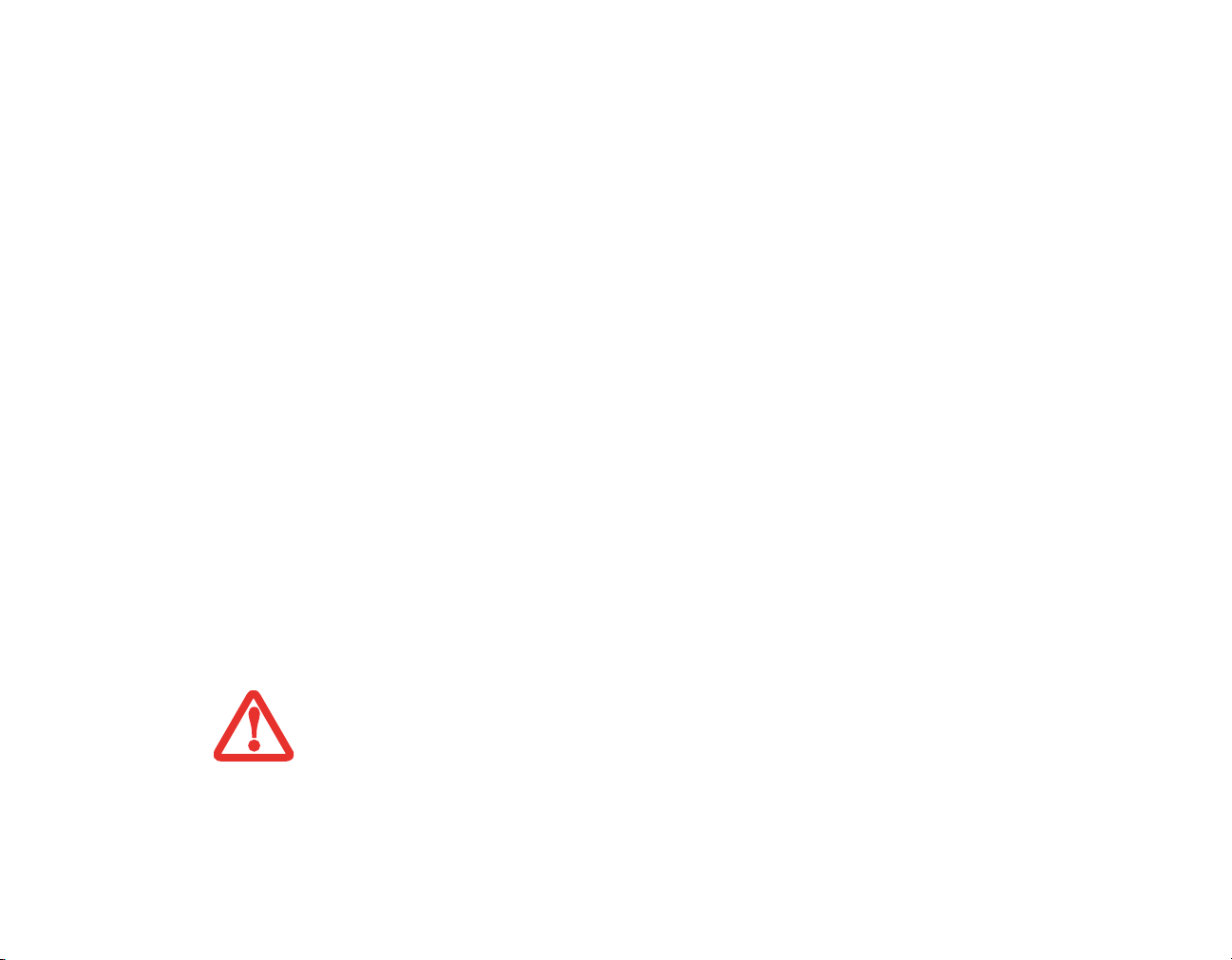
Lorsque vous cliquez sur l’un des choix du menu, le système affiche les renseignements demandés ou
exécute l’action correspondante.
Vous pouvez aussi invoquer le menu de la procédure d’amorçage en appuyant sur la touche [F12] lorsque
le logo Fujitsu apparaît à l’écran.
Guide d’information sur le BIOS
Un guide d’information sur le BIOS de votre ordinateur portable est disponible en ligne.
Pour y accéder, veuillez visiter notre site de service à la clientèle et d’assistance à
http://www.computers.us.fujitsu.com/support. Une fois dans la section « Online Support »
(Assistance en ligne), sélectionnez « User’s Guides » (Guides d’utilisation). Sélectionnez votre
produit, sa série et son modèle, puis cliquez sur [Go].
Démarrage du système
Il est fortement recommandé de ne pas installer de périphérique externe et de ne pas insérer de DVD/CD
dans votre lecteur avant que la procédure de démarrage soit entièrement terminée.
La première fois que vous allumez votre ordinateur portable LifeBook, l’écran affiche le logo Fujitsu. Si
vous n’intervenez pas, l’ordinateur charge le système d’exploitation et lance la procédure d’ouverture
Windows.
Selon le système d’exploitation (Windows Vista ou XP), la procédure de premier démarrage (amorçage)
de votre ordinateur sera différente. Lisez les explications qui suivent.
Premier démarrage de Windows Vista
LORS DE VOTRE PREMIÈRE INITIALISATION DU SYSTÈME WINDOWS VISTA, L’ÉCRAN SERA VIDE
PENDANT ENVIRON DEUX MINUTES. CELA EST NORMAL. APRÈS L’INITIALISATION, UNE BOÎTE DE
DIALOGUE « CONFIGURATION DE WINDOWS » APPARAÎT.
I
MPORTANT : PENDANT LA PROCÉDURE DE CONFIGURATION, NE DÉBRANCHEZ PAS LE CORDON
D’ALIMENTATION, N’APPUYEZ SUR AUCUN BOUTON ET N’UTILISEZ AUCUN PÉRIPHÉRIQUE TEL QUE LA
SOURIS, LE CLAVIER OU UNE TÉLÉCOMMANDE.
Pour profiter au maximum de votre système d’exploitation Windows Vista, il vous est suggéré de
’enregistrer lors de sa première utilisation.
l
55
- Démarrage de votre ordinateur portable LifeBook
Page 61
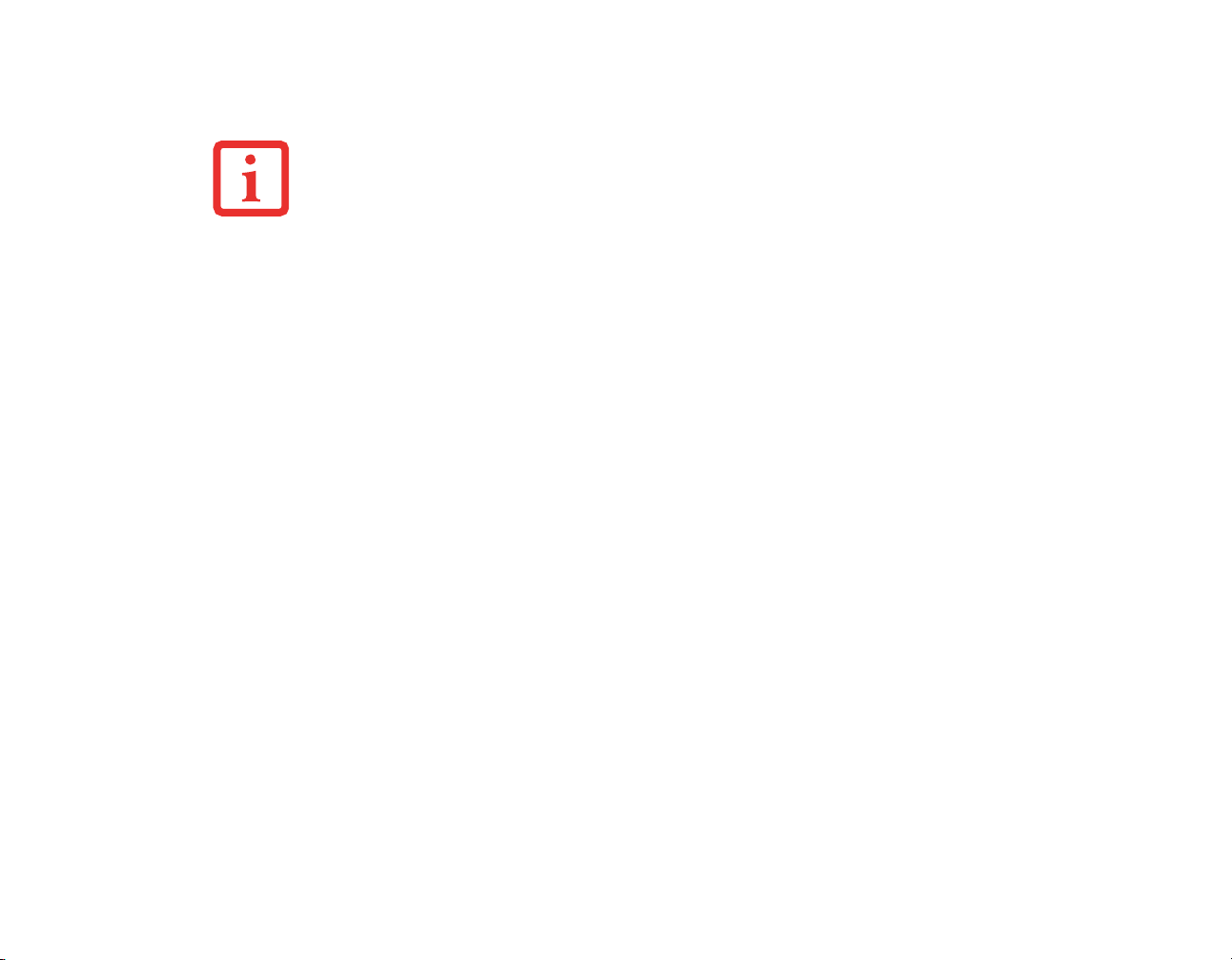
1 Premièrement, vous devrez lire et accepter les contrats de licence d’utilisation.
• SI VOUS REFUSEZ D’ACCEPTER LE CONTRAT DE LICENCE, LE SYSTÈME VOUS DEMANDE DE REVOIR
LE CONTRAT DE LICENCE ET D’Y LIRE LES INFORMATIONS TRAITANT DU RETOUR DE WINDOWS À SON
FABRICANT, OU DE SIMPLEMENT ÉTEINDRE L’ORDINATEUR LIFEBOOK.
• VOUS NE POURREZ L’UTILISER QUE SI VOUS ACCEPTEZ LE CONTRAT DE LICENCE. SI VOUS N’ALLEZ
PAS AU BOUT DE CETTE PROCÉDURE, VOTRE ORDINATEUR RETOURNE À L’ÉCRAN DE BIENVENUE
W
INDOWS, MÊME SI VOUS ESSAYEZ D’ÉTEINDRE L’ORDINATEUR ET DE LE REDÉMARRER.
2 Vous serez invité à entrer votre nom d’utilisateur et votre mot de passe, puis vous pourrez choisir une icône
pour votre compte.
3 L’écran suivant demande de fournir un nom d’ordinateur et vous permet de choisir un environnement de bureau.
4 Vous verrez ensuite un écran « Aider à protéger automatiquement Windows » dans lequel le choix par défaut
est « Utiliser les paramètres recommandés ». Les deux autres choix sont « Installer uniquement des mises
à jour importantes » et « Demandez-moi plus tard ». Sélectionnez parmi les trois choix.
5 Réglez vos paramètres d’heure et de date sur l’écran suivant.
6 Vous verrez ensuite l’écran « Sélectionnez l’emplacement actuel de votre ordinateur ». Choisissez parmi
Domicile, Travail (par défaut) et Lieu public.
7 L’écran « Merci » suit et une offre gratuite de Norton est proposée. Plusieurs écrans se suivent pendant que
Windows vérifie la performance du système.
8 Windows démarre alors pour la première fois. Conformément aux indications cidessus, lors de votre première
initialisation du système Windows Vista, l’écran sera vide pendant environ deux minutes. Cela est normal.
Durant cette période, ne débranchez pas le cordon d’alimentation, n’appuyez sur aucun bouton et n’utilisez
aucun périphérique tel que la souris, le clavier ou une télécommande.
Enregistrement de Windows Vista chez Microsoft
1 Après le premier démarrage de Windows, le Centre d’accueil du panneau de configuration apparaît. Si vous
ne voyez pas l’icône Enregistrer Windows en ligne dans la fenêtre, cliquez sur « Afficher les xx éléments »
(où « xx » est le nombre de sujets disponibles dans le Centre d’accueil).
2 Cliquez sur [Enregistrer Windows en ligne] et suivez les instructions qui apparaissent pour enregistrer votre
copie de Windows.
56
- Démarrage de votre ordinateur portable LifeBook
Page 62

Premier démarrage de Windows XP
Enregistrement de Windows XP chez Microsoft
Pour profiter au maximum de votre système d’exploitation Windows, il vous est suggéré de l’enregistrer
lors de sa première utilisation.
Lorsque vous voyez apparaître l’écran d’ouverture de Windows, le système vous demande de saisir
diverses informations d’enregistrement dans l’ordre suivant :
Premièrement, vous devrez lire et accepter les contrats de licence d’utilisation. Lorsque vous avez accepté
ces contrats, le système vous demande si vous désirez activer la fonction de mises à jour automatiques. Il
est recommandé d’accepter cette fonction car votre système peut ensuite être automatiquement mis à jour
dès que sont publiées des modifications importantes s’appliquant à votre ordinateur.
• SI VOUS REFUSEZ D’ACCEPTER LE CONTRAT DE LICENCE, LE SYSTÈME VOUS DEMANDE DE REVOIR LE CONTRAT
DE LICENCE ET D’Y LIRE LES INFORMATIONS TRAITANT DE LA PROCÉDURE DE RETOUR DE WINDOWS À SON
FABRICANT, OU DE SIMPLEMENT ÉTEINDRE L’ORDINATEUR.
• VOUS NE POUVEZ PAS UTILISER L’ORDINATEUR PORTABLE LIFEBOOK SANS ACCEPTER LE CONTRAT DE LICENCE.
I VOUS N’ALLEZ PAS AU BOUT DE CETTE PROCÉDURE, VOTRE ORDINATEUR RETOURNE À L’ÉCRAN DE BIENVENUE
S
WINDOWS, MÊME SI VOUS ESSAYEZ D’ÉTEINDRE L’ORDINATEUR ET DE LE REDÉMARRER.
Plusieurs autres fenêtres s’afficheront, vous demandant de saisir un nom et une description pour votre
ordinateur, ainsi qu’un mot de passe d’administrateur et un nom de domaine. Lisez attentivement les
instructions s’affichant à l’écran et remplissez les espaces à mesure que le système vous le demande.
Si vous disposez d’un accès Internet approprié, le système vous connecte automatiquement au réseau
Internet. Si aucune connexion automatique n’est possible, le système vous demande comment obtenir une
ligne externe depuis l’endroit où vous utilisez votre ordinateur LifeBook. Si vous n’avez pas d’accès
Internet et que vous préférez vous enregistrer plus tard, vous pouvez cliquer sur le bouton Sauter.
3 Lorsque l’ordinateur est connecté au réseau Internet, le système vous demande si vous désirez poursuivre la
procédure d’enregistrement. Si vous répondez Oui, vous êtes invité à indiquer votre nom, votre adresse postale
et votre adresse de courriel si vous le désirez. Cliquez sur [Suivant] pour terminer la procédure
d’enregistrement.
57
- Démarrage de votre ordinateur portable LifeBook
Page 63

Enregistrement de votre ordinateur LifeBook chez Fujitsu
Pour enregistrer votre ordinateur LifeBook, vous pouvez aller sur notre site Internet :
us.fujitsu.com/computers
Pour vous enregistrer en ligne, vous devez avoir un compte valide auprès d’un fournisseur d’accès
Internet.
Installation de Click Me!
ClickMe!
AVANT D’INSTALLER L’UTILITAIRE CLICK ME!, VÉRIFIEZ SI LE COMMUTATEUR DE RÉSEAU SANS FIL EST
À LA POSITION DE MARCHE.
Systèmes Windows Vista
Lors du premier démarrage de votre ordinateur, vous verrez une fenêtre « Paramètres principaux de
l’ordinateur ». Cette fenêtre explique les installations qui seront effectuées par l’utilitaire Click Me! Si
vous cliquez sur [Exécuter], Click Me! commencera à s’installer. Après avoir cliqué sur le bouton, si vous
voyez une fenêtre « Contrôle de compte d’utilisateur », il faudra donner votre permission pour continuer.
Cliquez sur [Continuer] pour poursuivre. Si vous annulez cette opération, l’icône Click Me! apparaîtra sur
votre bureau pour une installation future.
Systèmes Windows XP
La première fois que le système démarre, l’icône Click Me! apparaît dans le menu Démarrer. Nous vous
conseillons vivement d’installer l’utilitaire Click Me! la première fois que vous faites démarrer
l’ordinateur. Lorsque vous cliquez sur l’icône Click Me!, votre système configure automatiquement les
icônes appropriées dans zone de notification en bas à droite de l’écran. Ces icônes fournissent des liens
vers les utilitaires d’accès fréquent, tels que le logiciel de réseau local sans fil fourni par le fabricant de la
carte réseau sans fil.
58
- Démarrage de votre ordinateur portable LifeBook
Page 64

IL EXISTE PEUT-ÊTRE DES APPLICATIONS FOURNIES PAR D’AUTRES FABRICANTS QUI NE SONT PAS
INSTALLÉES PAR L’UTILITAIRE CLICK ME! POUR OBTENIR DAVANTAGE DE RENSEIGNEMENTS, REPORTEZ-
VOUS AU GUIDE D’INTRODUCTION.
Utilitaire de mise à jour des pilotes Fujitsu Driver Update
Votre système dispose d’un outil pratique appelé Utilitaire de Mise à jour des pilotes Fujitsu (FDU ou
Fujitsu Driver Update). Avec FDU, vous pouvez choisir d’aller automatiquement ou manuellement sur le
site de Fujitsu pour obtenir les mises à jour récentes de votre système. Pour obtenir davantage de
renseignements concernant l’utilitaire FDU, reportez-vous à “Téléchargement automatique des mises à
jour de pilotes” en page 129.
59
- Démarrage de votre ordinateur portable LifeBook
Page 65

Gestion de l’alimentation
Votre ordinateur Fujitsu LifeBook possède plusieurs dispositifs permettant d’économiser l’énergie des
batteries. Certains de ces dispositifs fonctionnent automatiquement et ne requièrent aucune intervention,
notamment en ce qui concerne le modem interne. Cependant, d’autres dépendent de paramètres que vous
pouvez configurer en fonction de vos conditions d’utilisation, notamment en ce qui concerne la luminosité
de l’écran. Les paramètres de gestion interne de l’alimentation peuvent être configurés dans votre système
d’exploitation, dans une application intégrée de gestion de l’alimentation ou dans l’utilitaire de
configuration du BIOS.
VEUILLEZ NOTER QUE LE MODE DE VEILLE DE WINDOWS XP EST CONNU SOUS LE NOM « MODE
SOMMEIL » DANS WINDOWS VISTA. CES TERMES SE RAPPORTENT À LA MÊME CHOSE. DANS LE
PRÉSENT DOCUMENT, C’EST « MODE SOMMEIL » QUI EST UTILISÉ.
Outre les dispositifs précédents de conservation de l’énergie de la batterie, d’autres moyens sont à votre
disposition pour éviter l’épuisement trop rapide de votre batterie. Par exemple, vous pouvez créer un profil
de gestion de l’alimentation, vous pouvez mettre votre ordinateur en mode sommeil lorsqu’il n’exécute
aucune opération ou vous pouvez limiter l’utilisation des périphériques consommant le plus d’énergie. À
l’instar de tous les ordinateurs portables alimentés par batterie, vous devez trouver le meilleur compromis
entre performance et rendement énergétique.
Bouton d’alimentation/veille/reprise
Lorsque l’ordinateur est allumé, vous pouvez utiliser le bouton d’alimentation/veille/reprise pour placer
manuellement l’ordinateur en mode sommeil. Assurez-vous alors que l’ordinateur n’est pas en train
d’accéder à des données, puis enfoncez et relâchez immédiatement le bouton d’alimentation/veille/
reprise. Vous entendez deux brefs signaux sonores et le système se place en mode sommeil.
60
- Gestion de l’alimentation
Page 66

Pour « réveiller » l’ordinateur lorsqu’il est en mode veille, appuyez de nouveau sur le bouton
d’alimentation/veille/reprise. Pour savoir si l’ordinateur est en mode veille, regardez le voyant lumineux
d’alimentation. Si le voyant est allumé sans clignoter, l’ordinateur est entièrement fonctionnel. Si le
voyant est allumé et qu’il clignote, l’ordinateur est en mode sommeil. Si le voyant est éteint, l’ordinateur
est éteint ou en veille prolongée (voir la rubrique traitant du mode veille prolongée/enregistrement sur le
disque).
Mode sommeil
Lorsque le mode sommeil est activé, Windows conserve le contenu de votre mémoire de système durant
la période d’inactivité en maintenant l’alimentation de certains composants critiques. Ce mode éteint
l’unité centrale, l’écran, le disque dur et tous les autres composants internes sauf ceux qui sont nécessaires
pour conserver la mémoire du système et permettre son redémarrage.
Votre ordinateur portable peut être mis en sommeil de plusieurs façons :
• En appuyant sur le bouton d’alimentation/veille/reprise (si l’ordinateur est allumé).
• En sélectionnant le mode sommeil à partir du menu Arrêt de Windows.
• Lorsque le délai d’inactivité est atteint.
• En laissant la charge de la batterie descendre au niveau Avertissement de batterie faible.
Dans ces situations, la mémoire de système de l’ordinateur enregistre généralement le fichier sur lequel
vous travaillez, des informations sur les applications ouvertes et d’autres données nécessaires aux
opérations en cours. Lorsque vous quittez le mode sommeil, l’ordinateur est rallumé dans l’état exact
où vous l’avez laissé. Pour reprendre l’utilisation de l’ordinateur, vous devez employer le bouton
d’alimentation/veille/reprise et vous devez disposer d’une source d’alimentation valide.
61
- Gestion de l’alimentation
Page 67

■
SI L’ORDINATEUR UTILISE L’ALIMENTATION PAR BATTERIE, N’OUBLIEZ PAS QUE LA BATTERIE CONTINUE À SE
DÉCHARGER MÊME EN MODE SOMMEIL, MAIS PLUS LENTEMENT QU’EN MODE DE FONCTIONNEMENT NORMAL.
■
SI VOUS DÉSACTIVEZ LE BOUTON D’ALIMENTATION/VEILLE/REPRISE, VOUS NE POURREZ PLUS L’UTILISER POUR
METTRE L’ORDINATEUR EN MODE SOMMEIL OU EN VEILLE PROLONGÉE (ENREGISTREMENT SUR LE DISQUE). LA
FONCTION DE REPRISE DU BOUTON NE PEUT PAS ÊTRE DÉSACTIVÉE.
■
IL EST POSSIBLE QU’AVEC CERTAINES CARTES PC CARD, VOUS NE PUISSIEZ PAS PLACER L’ORDINATEUR EN MODE
SOMMEIL OU EN VEILLE PROLONGÉE (« ENREGISTREMENT SUR LE DISQUE »). POUR DE PLUS AMPLES
INFORMATIONS, CONSULTEZ LA DOCUMENTATION DE VOTRE CARTE PC CARD. LORSQUE DES CARTES PC CARD
OU DES PÉRIPHÉRIQUES EXTERNES SONT UTILISÉS, L’ORDINATEUR NE PEUT RETROUVER EXACTEMENT SON ÉTAT
ANTÉRIEUR APRÈS AVOIR ÉTÉ EN VEILLE PROLONGÉE CAR TOUS LES PÉRIPHÉRIQUES EXTERNES SONT
RÉINITIALISÉS DURANT LA PROCÉDURE DE REPRISE DE L’ORDINATEUR.
■
SI VOTRE ORDINATEUR ACCÈDE ACTIVEMENT À DES INFORMATIONS AU MOMENT OÙ VOUS LE METTEZ EN MODE
SOMMEIL OU EN MODE VEILLE PROLONGÉE, LES MODIFICATIONS AUX FICHIERS OUVERTS NE SERONT PAS
PERDUES. LORSQUE VOUS ACTIVEZ LE MODE SOMMEIL, LES FICHIERS SONT LAISSÉS OUVERTS ET LA MÉMOIRE
DEMEURE ACTIVE. SI VOUS CHOISISSEZ LE MODE VEILLE PROLONGÉE, LA MÉMOIRE EST TRANSFÉRÉE SUR LE
DISQUE DUR INTERNE.
LE PRINCIPAL AVANTAGE DU MODE VEILLE PROLONGÉE EST QU’AUCUNE ÉNERGIE N’EST NÉCESSAIRE POUR
CONSERVER VOS DONNÉES. CET AVANTAGE EST PARTICULIÈREMENT IMPORTANT SI VOUS COMPTEZ LAISSER
VOTRE ORDINATEUR EN VEILLE PENDANT DE LONGUES PÉRIODES. LES PRINCIPAUX INCONVÉNIENTS DE LA VEILLE
PROLONGÉE SONT UNE PLUS LONGUE DURÉE DES PROCÉDURES DE MISE EN VEILLE ET DE REPRISE, AINSI QUE LA
RÉINITIALISATION DES PÉRIPHÉRIQUES.
Fonction de veille prolongée
Le mode veille prolongée enregistre le contenu de la mémoire du système sur le disque dur. Cette fonction
peut être activée et désactivée.
Activation et désactivation de la fonction de veille prolongée
Dans Windows Vista :
Dans la configuration par défaut, cette fonction n’est pas activée. Pour activer ou désactiver la fonction
de veille prolongée, exécutez les opérations suivantes :
1 Dans le menu Démarrer, sélectionnez Panneau de configuration.
62
- Gestion de l’alimentation
Page 68
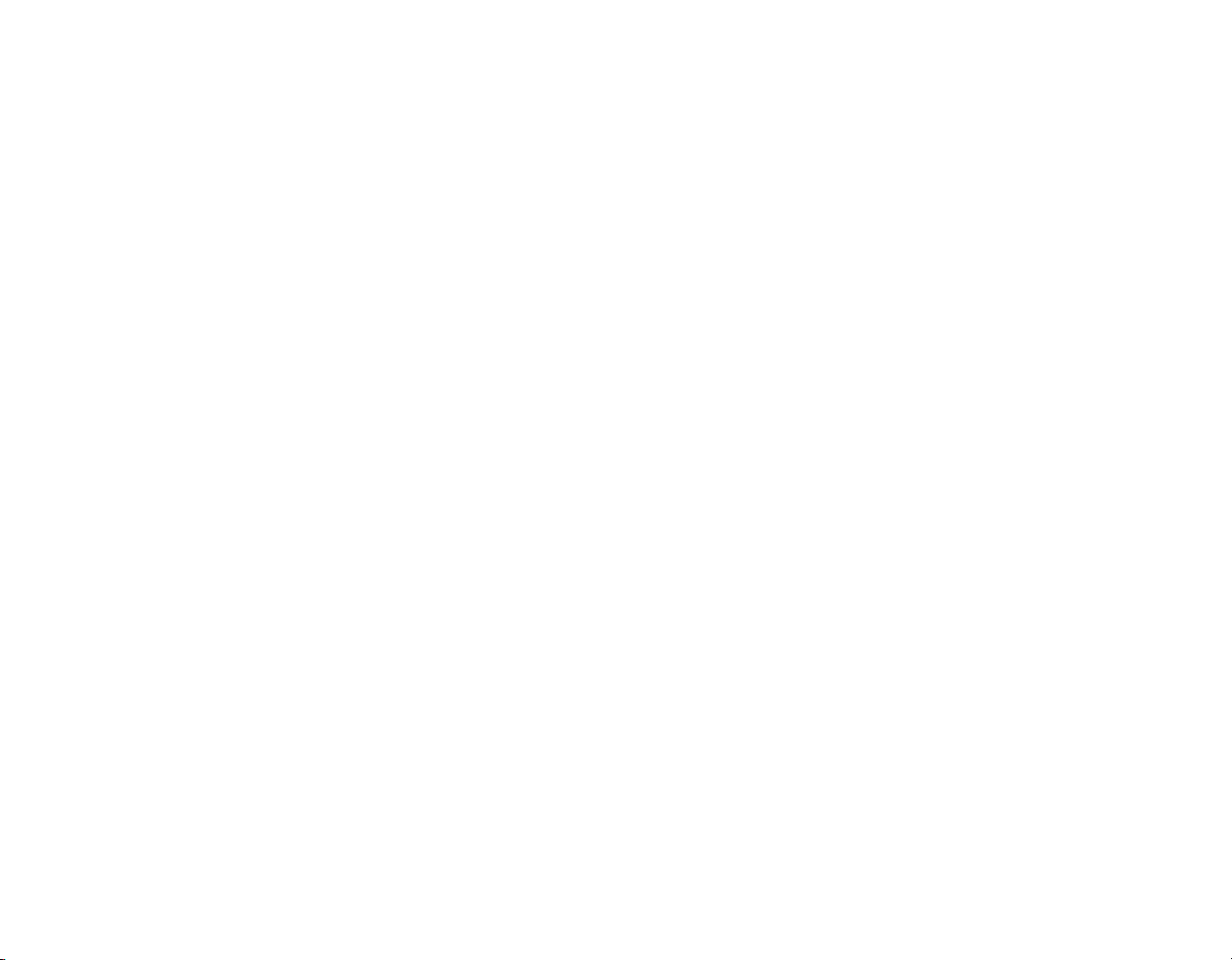
2 Puis sélectionnez « Choisir ce que fait le bouton d’alimentation » ou « Choisir ce que fait la fermeture du
couvercle », puis faites votre sélection (Ne rien faire, Sommeil, Veille prolongée ou Arrêter).
Dans Windows XP :
Dans la configuration par défaut, cette fonction n’est pas activée. Pour activer ou désactiver la fonction
de veille prolongée, exécutez les opérations suivantes :
1 Dans le menu Démarrer, sélectionnez Paramètres, puis Panneau de configuration.
2 Une fois dans le Panneau de configuration, sélectionnez Options d’alimentation.
3 Cliquez sur l’onglet Veille prolongée. Cliquez dans la case pour activer ou désactiver la fonction.
Gestion de l’alimentation dans Windows
L’icône des options d’alimentation disponible dans le Panneau de configuration Windows vous permet de
configurer certains paramètres de gestion de l’alimentation. Par exemple, vous pouvez utiliser les Options
d’alimentation pour régler les valeurs de temporisation (délai d’inactivité) afin d’éteindre l’écran et les
disques durs selon que l’ordinateur est alimenté par batterie ou par l’un des adaptateurs.
Redémarrage du système
Dans Windows Vista :
1 Cliquez sur le bouton du menu Démarrer et placez le curseur de la souris sur la flèche de droite.
2 Sélectionnez l’action voulue dans la liste.
Dans Windows XP :
1 Cliquez sur le bouton du menu Démarrer et cliquez sur Arrêter l’ordinateur.
2 Dans la boîte de dialogue d’arrêt Windows qui apparaît, sélectionnez l’option Redémarrer.
3 Enfin, cliquez sur OK. L’ordinateur s’arrête et redémarre.
63
- Gestion de l’alimentation
Page 69
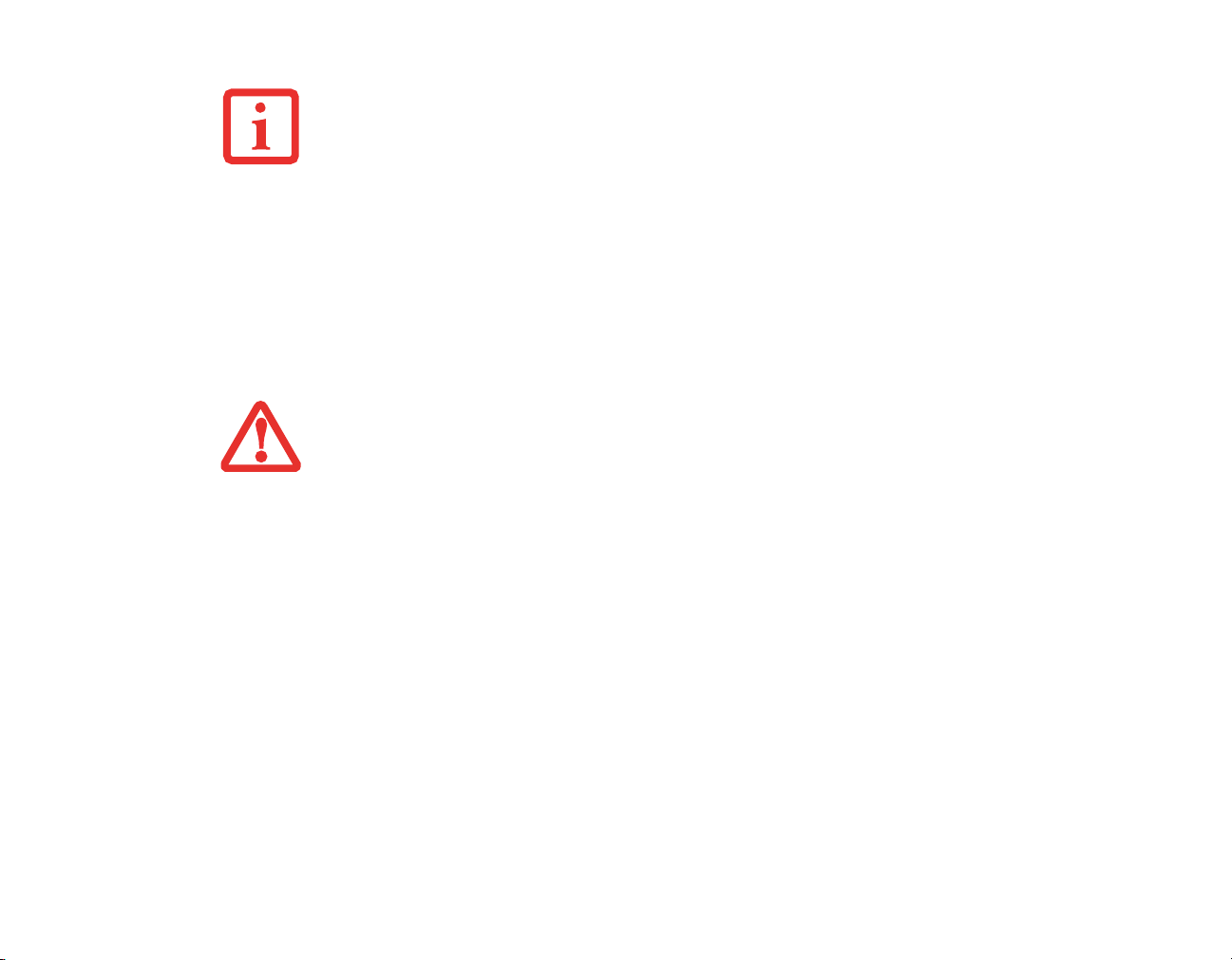
SI VOUS ARRÊTEZ VOTRE ORDINATEUR SANS FERMER WINDOWS OU SI VOUS L’ALLUMEZ MOINS DE
10
SECONDES APRÈS L’AVOIR ARRÊTÉ, VOUS RISQUEZ DE PROVOQUER UNE ERREUR LORS DU
PROCHAIN DÉMARRAGE DU SYSTÈME.
Mise hors tension
Avant de mettre l’ordinateur hors tension, assurez-vous que le voyant d’accès au disque dur/lecteur
optique est éteint. Si vous arrêtez l’ordinateur alors qu’un disque est en cours d’utilisation, vous risquez
de perdre des données. Pour vous assurer que l’ordinateur s’arrête sans erreur, utilisez la procédure d’arrêt
Windows.
VANT DE COUPER L’ALIMENTATION ÉLECTRIQUE, N’OUBLIEZ PAS DE FERMER TOUS LES FICHIERS, DE
A
QUITTER TOUTES LES APPLICATIONS ET D’ARRÊTER VOTRE SYSTÈME D’EXPLOITATION. SI DES FICHIERS
SONT OUVERTS LORSQUE VOUS COUPEZ L’ALIMENTATION, VOUS PERDREZ TOUTES LES MODIFICATIONS
N’AYANT PAS ÉTÉ ENREGISTRÉES ET VOUS RISQUEZ DE CAUSER DES ERREURS DE DISQUE.
Si vous arrêtez votre système depuis Windows, vous permettez à l’ordinateur de terminer les opérations
en cours, vous lui permettez aussi d’exécuter les opérations de mise hors tension dans le bon ordre et vous
évitez les risques d’erreur. La procédure appropriée est la suivante :
1 Cliquez sur le bouton [Démarrer], puis positionnez le curseur sur la petite flèche située en bas à droite de la
fenêtre.
2 Dans la liste, sélectionnez [Arrêter].
64
- Gestion de l’alimentation
Page 70
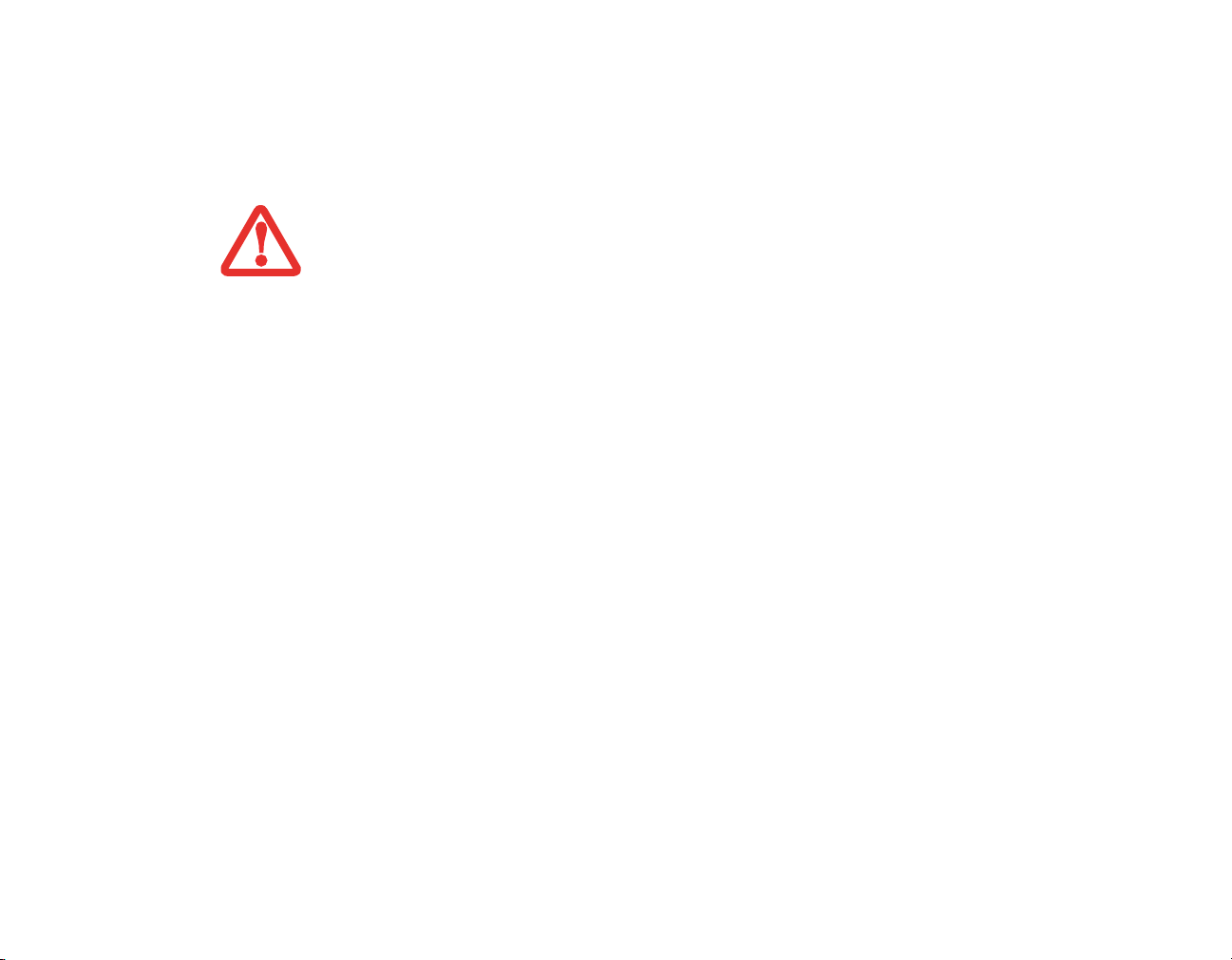
Si vous comptez entreposer votre ordinateur pendant un mois ou plus, consultez la section Entretien.
• ÉTEIGNEZ TOUJOURS VOTRE ORDINATEUR AVANT DE LE TRANSPORTER ET/OU DE L’EMBALLER. APRÈS
AVOIR ÉTEINT LE SYSTÈME, ATTENDEZ QUE LE PANNEAU DE VOYANTS D’ÉTAT INDIQUE BIEN LE STATUT
HORS TENSION (C’EST À DIRE QU’AUCUN VOYANT N’EST ALLUMÉ).
• IL EST POSSIBLE QUE L’APPAREIL NE SE METTE PAS AUTOMATIQUEMENT EN MODE HORS TENSION OU
VEILLE PROLONGÉE APRÈS QUE VOUS AVEZ FERMÉ LE COUVERCLE. CETTE SITUATION PEUT SE
PRODUIRE EN FONCTION DES PARAMÈTRES DE SÉCURITÉ PAR MOT DE PASSE QUI GÈRENT LA
PRÉ-INITIALISATION DU SYSTÈME OU D’UNE AUTRE APPLICATION EN COURS D’UTILISATION SUR
L’ORDINATEUR.
• SI VOUS TENTEZ DE TRANSPORTER L’ORDINATEUR SANS L’ÉTEINDRE, VOUS RISQUEZ DE
L’ENDOMMAGER EN LE SOUMETTANT À DES CHOCS OU EN L’AMENANT EN ÉTAT DE SURCHAUFFE
CAR LES GRILLES DE VENTILATION PEUVENT ÊTRE BLOQUÉES OU OBSTRUÉES.
65
- Gestion de l’alimentation
Page 71

Chapitre 3
Options installables par l’utilisateur
Batterie au lithium-ion
Votre ordinateur portable LifeBook possède une batterie au lithium-ion qui en permet le fonctionnement
lorsque vous n’avez pas accès à une source d’alimentation externe. Cette batterie est robuste et durable,
mais elle ne doit pas être exposée à des températures extrêmes, à des tensions élevées, à des produits
chimiques ou à d’autres situations dangereuses.
Si la batterie au lithium-ion est utilisée dans les conditions suivantes, son autonomie peut en être réduite :
• Lorsque la température ambiante est inférieure à 5 °C ou supérieure à 35 °C. Les températures
extrêmes réduisent la capacité de charge et peuvent accélérer la détérioration de la batterie. Si vous
tentez de charger une batterie sous une température ambiante dépassant les seuils de tolérance, vous
voyez clignoter l’icône de charge en cours sur le tableau de voyants d’état. Voir « Voyants de charge
en cours » en page 26.
• Lorsque vous utilisez des périphériques qui consomment beaucoup de courant, comme un modem,
un graveur de DVD multiformat, un lecteur de CD-ROM, un lecteur mixte de DVD/CD-RW, ou le
disque dur, l’utilisation de l’adaptateur secteur permet de conserver la charge de la batterie.
NE LAISSEZ JAMAIS UNE BATTERIE DÉFECTUEUSE DANS VOTRE ORDINATEUR. ELLE POURRAIT
ENDOMMAGER L’ADAPTATEUR SECTEUR, L’ADAPTATEUR AUTO/AVION DISPONIBLE EN OPTION, LA
DEUXIÈME BATTERIE SI VOUS EN POSSÉDEZ UNE OU L’ORDINATEUR LUI-MÊME. UNE BATTERIE
ENDOMMAGÉE PEUT ÉGALEMENT NUIRE AU FONCTIONNEMENT DE L’ORDINATEUR EN UTILISANT TOUT
LE COURANT DISPONIBLE.
66
Page 72

• L’ AUTONOMIE RÉELLE DE LA BATTERIE PEUT VARIER SELON LA LUMINOSITÉ DE L’ÉCRAN, SELON LES
APPLICATIONS, LES FONCTIONS ET LES PARAMÈTRES DE GESTION DE L’ALIMENTATION QUE VOUS
UTILISEZ, SELON L’ÉTAT DE LA BATTERIE ET SELON D’AUTRES PRÉFÉRENCES QUE VOUS POUVEZ
CONFIGURER. L’UTILISATION D’UN LECTEUR DE CD-ROM, D’UN GRAVEUR DE DVD MULTIFORMAT,
D’UN LECTEUR MIXTE DE DVD/CD-RW ET DU DISQUE DUR AFFECTE ÉGALEMENT L’AUTONOMIE DE LA
BATTERIE. EN OUTRE, LA CAPACITÉ DE CHARGE DE LA BATTERIE DIMINUE AVEC L’USAGE. SI VOTRE
BATTERIE PERD RAPIDEMENT SA CHARGE, REMPLACEZ-LA PAR UNE NEUVE.
• IL EST POSSIBLE QUE DES LOIS FÉDÉRALES, PROVINCIALES OU LOCALES INTERDISENT DE JETER DES
BATTERIES DANS LES DÉCHETS DOMESTIQUES. CONTRIBUEZ À LA PROTECTION DE L’ENVIRONNEMENT
ET JETEZ VOS BATTERIES USÉES CONFORMÉMENT AUX LOIS EN VIGUEUR. POUR OBTENIR DES
INFORMATIONS SUR LE RECYCLAGE ET LA MISE AUX REBUTS DES VIEILLES BATTERIES, CONSULTEZ
LES AUTORITÉS LOCALES OU PROVINCIALES COMPÉTENTES. SI VOUS N’ARRIVEZ PAS À TROUVER CES
INFORMATIONS, CONTACTEZ UN PRÉPOSÉ DU SERVICE À LA CLIENTÈLE AU 1-800-8FUJITSU
(1-800-838-5487).
Procédure de recharge des batteries
Pour connaître le niveau de charge de votre batterie au lithium-ion principale, vérifiez le voyant de batterie
dans le tableau de voyants d’état. Ce voyant change selon le niveau de charge de la batterie.
La batterie au lithium-ion peut être rechargée avec l’adaptateur secteur ou avec l’adaptateur auto/avion.
Pour recharger une batterie, assurez-vous qu’elle est bien installée dans l’ordinateur portable LifeBook et
connectez l’adaptateur secteur ou l’adaptateur auto/avion.
A
SSUREZ-VOUS QUE LE VOYANT DE CHARGE EN COURS ET LE POURCENTAGE DE CHARGE SONT
VISIBLES À L’INTÉRIEUR DE L’ICÔNE DU NIVEAU DE CHARGE, SUR LE TABLEAU DE VOYANTS D’ÉTAT.
Puisque les batteries au lithium-ion n’ont aucun effet de mémoire, il n’est pas nécessaire de décharger
complètement votre batterie avant de la recharger. La durée de charge sera nettement plus longue si vous
utilisez l’ordinateur pendant que la batterie se charge. Si vous désirez charger la batterie le plus rapidement
possible, placez votre ordinateur en mode sommeil ou éteignez-le pendant que la batterie se charge (pour
de plus amples informations sur le mode sommeil et la procédure d’arrêt, reportez-vous à Gestion de
l’alimentation en page 60).
67
- Batterie au lithium-ion
Page 73

L’ UTILISATION DE PÉRIPHÉRIQUES ÉNERGIVORES, TELS QUE LE MODEM, OU L’ACCÈS FRÉQUENT AU
LECTEUR DE DVD/CD-RW/CD-ROM PEUVENT EMPÊCHER UNE RECHARGE COMPLÈTE.
Batterie faible
Lorsque la batterie est faible, le système affiche un avis de batterie faible. Si vous ne prêtez pas attention
à cet avis de batterie faible, la batterie continuera à se décharger jusqu’à ce qu’elle ne puisse plus faire
fonctionner le système. Lorsque cela se produit, l’ordinateur se place en mode sommeil. Dans un tel cas,
rien ne garantit que toutes vos données seront sauvegardées.
• LORSQUE L’AVIS DE BATTERIE FAIBLE APPARAÎT, VOUS DEVEZ ENREGISTRER TOUTES VOS DONNÉES
ACTIVES ET PLACER VOTRE ORDINATEUR LIFEBOOK EN MODE SOMMEIL JUSQU’À CE QUE VOUS
PUISSIEZ DISPOSER D’UNE AUTRE SOURCE D’ALIMENTATION. VOUS DEVEZ CONNECTER LE PLUS
RAPIDEMENT POSSIBLE UNE BATTERIE CHARGÉE, UN ADAPTATEUR SECTEUR OU UN ADAPTATEUR
AUTO/AVION.
• LORSQUE L’ORDINATEUR EST EN MODE SOMMEIL, IL DOIT TOUJOURS DISPOSER D’UNE BONNE
SOURCE D’ALIMENTATION. SI VOUS RETIREZ TOUTES LES SOURCES D’ALIMENTATION ALORS QUE
L’ORDINATEUR EST EN MODE SOMMEIL, TOUTES LES DONNÉES N’AYANT PAS ÉTÉ SAUVEGARDÉES
SONT PERDUES.
Si l’ordinateur se place en mode « veille car batterie épuisée », le voyant d’état apparaît comme si
l’ordinateur était en mode sommeil normal. Lorsque l’ordinateur est en mode veille de batterie épuisée,
il est impossible d’en reprendre l’utilisation avant d’avoir connecté une source d’alimentation valide
provenant d’un adaptateur ou d’une batterie chargée. Lorsque vous avez connecté une alimentation valide,
vous devez ensuite appuyer sur le bouton d’alimentation/veille/reprise pour reprendre l’utilisation de
l’ordinateur.
68
- Batterie au lithium-ion
Page 74

Lorsque l’ordinateur est en mode veille de batterie épuisée, vos données peuvent être sauvegardées
pendant une certaine période, mais si vous ne connectez pas rapidement une source d’alimentation valide,
le voyant d’alimentation cesse de clignoter et s’éteint. Vous avez alors perdu toutes les données n’ayant
pas été enregistrées. Si vous connectez un adaptateur, vous pouvez poursuivre l’utilisation de l’ordinateur
pendant que la batterie se recharge.
Batterie court-circuitée
Le voyant de charge de la batterie (dans le tableau de voyants d’état) contient un symbole indiquant le
niveau de charge disponible. Si ce symbole indique que la batterie est court-circuitée, cette dernière est
endommagée et doit être remplacée pour éviter qu’elle n’endommage d’autres composants de votre
ordinateur.
Remplacement de la batterie
Si vous achetez une batterie supplémentaire de rechange, vous pourrez remplacer la batterie principale si
elle vient à se décharger complètement. Deux méthodes s’offrent à vous pour remplacer votre batterie, le
remplacement hors tension et le remplacement sous tension :
Remplacement hors tension
Pour remplacer la batterie alors que le système est hors tension, exécutez les opérations suivantes :
1 Trouvez une batterie chargée, prête à l’installation.
2 Arrêtez l’ordinateur portable et débranchez l’adaptateur secteur.
3 Enfoncez les loquets de dégagement du compartiment de la batterie (en direction du corps de la batterie), puis
sortez la batterie en vous aidant des loquets.
4 Insérez une nouvelle batterie et appuyez jusqu’à ce que vous sentiez l’enclenchement des loquets.
5 Branchez l’adaptateur secteur et allumez l’ordinateur.
69
- Batterie au lithium-ion
Page 75

Remplacement sous tension
Pour remplacer la batterie alors que le système est sous tension, exécutez les opérations suivantes :
AVANT D’ENLEVER LA BATTERIE, ASSUREZ-VOUS QUE L’ADAPTATEUR SECTEUR EST BIEN CONNECTÉ.
L’
ORDINATEUR NE DISPOSE D’AUCUNE BATTERIE TEMPORAIRE POUR FAIRE FONCTIONNER LE SYSTÈME
DURANT LE REMPLACEMENT DE LA BATTERIE. SI VOUS N’UTILISEZ PAS L’ADAPTATEUR SECTEUR, VOUS
PERDREZ TOUTES LES DONNÉES NON ENREGISTRÉES.
1 Branchez l’adaptateur secteur sur votre ordinateur, puis sur une prise électrique sous tension.
Loquets de dégagement du
Compartiment
batterie
compartiment
de la batterie
Figure 14. Retrait de la batterie
2 Suivez les étapes 3 à 6 de la section « Remplacement hors tension ».
SI LE CONNECTEUR DE LA BATTERIE AU LITHIUM-ION N’EST PAS BIEN ENFONCÉ, VOUS RISQUEZ DE NE
PAS POUVOIR UTILISER L’ORDINATEUR OU DE NE PAS POUVOIR RECHARGER LA BATTERIE.
70
- Batterie au lithium-ion
Page 76

Touche d’éjection du lecteur multimédia
Lecteur optique
Différents supports sont disponibles pour être utilisés avec votre système, selon la configuration de
système que vous avez sélectionnée. Les graveurs de DVD multiformat, les lecteurs mixtes DVD/CD-RW
et lecteurs de DVD-ROM sont regroupés sous le nom « lecteurs optiques ».
Les disques DVD-R et DVD-RW ont une capacité de 4,7 Go (jusqu’à 8,5 Go pour les DVD-R utilisés avec
le graveur de DVD multiformat double couche). On ne peut graver qu’une seule fois un DVD-R alors
qu’on peut graver à maintes reprises les DVD-RW. Les disques DVD-R et les disques DVD-RW peuvent
être lus sur la plupart des lecteurs de DVD.
Les disques CD-R et CD-RW peuvent contenir jusqu’à 640 Mo de données. Un disque CD-R ne peut être
gravé qu’une seule fois, alors que les disques CD-RW peuvent être gravés à maintes reprises.
Selon la configuration de votre ordinateur portable, vous pourriez avoir l’un des lecteurs optiques suivants :
• Lecteur mixte de DVD/CD-RW : Lecteur mixte de DVD/CD-RW vous permettant d’accéder à des
films, logiciels, données ou à des DVD/CD audio, et d’inscrire des données sur les disques
enregistrables CD-R (inscriptibles) et CD-RW (réinscriptibles).
• Graveur de DVD multiformat double couche : Ce lecteur vous permet d’accéder à des films,
logiciels et DVD/CD audio, ainsi que de lire et d’écrire sur des disques CD-R, CD-RW, DVD-R,
DVD+R, DVD-RW, DVD+RW et DVD-RAM. L’architecture double couche permet d’enregistrer
jusqu’à 8,5 Go sur les disques DVD+R.
Plateau du lecteur multimédia
Figure 15. Lecteur optique
Ouverture d’urgence du plateau
71
- Lecteur optique
Page 77
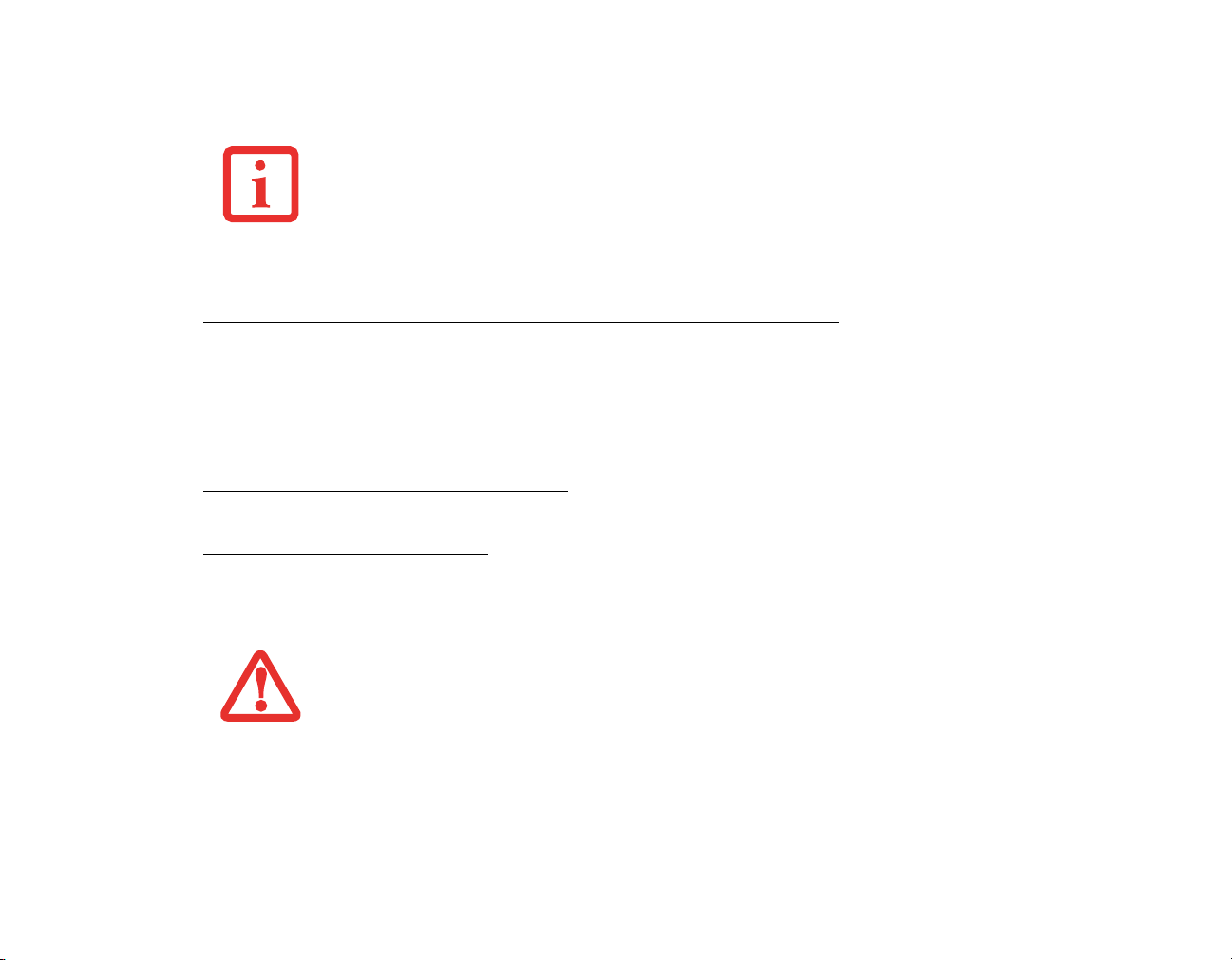
• DVD-ROM : Un lecteur DVD-ROM vous permet d’accéder à des logiciels, à des données ainsi
qu’à des CD ou DVD audio.
INSTALLEZ VOTRE LOGICIEL DE LECTEUR MULTIMÉDIA AVANT D’UTILISER POUR LA PREMIÈRE FOIS LES
LECTEURS DE DVD, DE DVD/CD-RW OU DE CD-ROM. RÉFÉREZ-VOUS AU FICHIER LISEZ-MOI QUI SE
TROUVE SUR LE CD-ROM D’APPLICATIONS ET DE PILOTES.
Logiciels du lecteur multimédia
Modèle avec graveur de DVD multiformat double couche seulement : Grâce au graveur de DVD
multiformat double couche et au logiciel de lecteur multimédia, vous pouvez écoutez des films DVD et
des CD de musique sur votre portable LifeBook. Le lecteur multimédia inclut des commandes vous
permettant de profiter au maximum des fonctions d’un film DVD, ainsi que des fonctions standard telles
que l’avance rapide, marche arrière rapide, pause, etc. Grâce à ce lecteur vous pouvez également graver
des disques DVD-R/RW, DVD+R/RW ou CD-R/RW.
Modèle mixte DVD/CD-RW seulement : Grâce au lecteur mixte, vous pouvez visionner des films DVD,
écouter des CD audio et inscrire des données sur les disques CD-R ou CD-RW.
Modèle DVD-ROM seulement : Le lecteur de DVD ROM vous permet de regarder des films sur des DVD
ou d’écouter/lire des CD audio, et d’utiliser des programmes.
• NE FAITES FONCTIONNER VOTRE LECTEUR OPTIQUE QUE SI VOTRE ORDINATEUR PORTABLE LIFEBOOK
SE TROUVE SUR UNE SURFACE PLATE. L’UTILISATION D’UN LECTEUR LORSQUE LE SYSTÈME N’EST PAS
À NIVEAU RISQUE D’ENDOMMAGER LE LECTEUR OU D’EMPÊCHER SON FONCTIONNEMENT APPROPRIÉ.
• UNE UTILISATION PROLONGÉE D’UN LECTEUR OPTIQUE (NOTAMMENT POUR VOIR UN FILM DVD)
RÉDUIRA CONSIDÉRABLEMENT LA LONGÉVITÉ DE VOTRE BATTERIE, À MOINS QUE VOUS N’UTILISIEZ
UNE SOURCE D’ÉNERGIE EXTERNE.
72
- Lecteur optique
Page 78

Installation d’un disque dans votre lecteur
Pour installer un disque dans votre lecteur optique :
1 Appuyez et relâchez la touche d’éjection située à l’avant du lecteur optique afin d’ouvrir le plateau de
chargement. Le plateau sortira légèrement du portable LifeBook.
2 Tirez doucement le plateau de chargement jusqu’à ce qu’un disque puisse y être déposé facilement.
• VISITEZ RÉGULIÈREMENT LE SITE WEB DE FUJITSU À L’ADRESSE US.FUJITSU.COM/COMPUTERS POUR
OBTENIR LES MISES À JOUR DE PILOTES LES PLUS RÉCENTES.
• TOUS LES LECTEURS DE DVD LIFEBOOK SONT COMPATIBLES AVEC LES TITRES DE DVD DONT LE
NUMÉRO DE RÉGION EST 1, CORRESPONDANT AU MARCHÉ NORD-AMÉRICAIN. LE NUMÉRO DE RÉGION
EST UN CODE DE RESTRICTION RÉGIONAL DÉFINI PAR LE FORUM DES DVD QUI AGIT SELON LES
EXIGENCES DE HOLLYWOOD. DIFFÉRENTS CODES RÉGIONAUX SONT ENREGISTRÉS SUR LES TITRES
DE DVD VIDÉO POUR PUBLICATION DANS DIFFÉRENTES RÉGIONS À TRAVERS LE MONDE. SI LE CODE
RÉGIONAL DU LECTEUR DE DVD NE CORRESPOND PAS AUX CODES RÉGIONAUX DES TITRES, LA
LECTURE EST IMPOSSIBLE.
• VOUS POUVEZ CHANGER LE CODE RÉGIONAL DU LECTEUR DE DVD EN UTILISANT LE MENU
P
ROPRIÉTÉS DU LOGICIEL DE DVD. TOUTEFOIS, VEUILLEZ PRENDRE NOTE QUE VOUS NE POUVEZ
CHANGER LE CODE RÉGIONAL QUE QUATRE FOIS. APRÈS LE QUATRIÈME CHANGEMENT, LE DERNIER
CODE RÉGIONAL ENTRÉ DEVIENT PERMANENT ET NE PEUT PLUS ÊTRE CHANGÉ.
3 Placez le disque dans le plateau de chargement, l’étiquette vers le haut, avec l’orifice au milieu du disque.
Enfoncez le disque dans le cercle surélevé situé au centre du plateau.
4 Fermez le plateau de chargement en le poussant doucement jusqu’à ce que vous entendiez un clic.
S
I VOUS AVEZ DÉSACTIVÉ LA FONCTION AVIS D’INSERTION AUTOMATIQUE, VOUS DEVREZ FAIRE
DÉMARRER LE LECTEUR SOIT À PARTIR DU POSTE DE TRAVAIL SOIT AVEC L’EXPLORATEUR WINDOWS,
CAR L’ORDINATEUR PORTABLE NE RECONNAÎTRA PAS AUTOMATIQUEMENT QUE LE DISQUE A ÉTÉ
CHARGÉ.
73
- Lecteur optique
Page 79
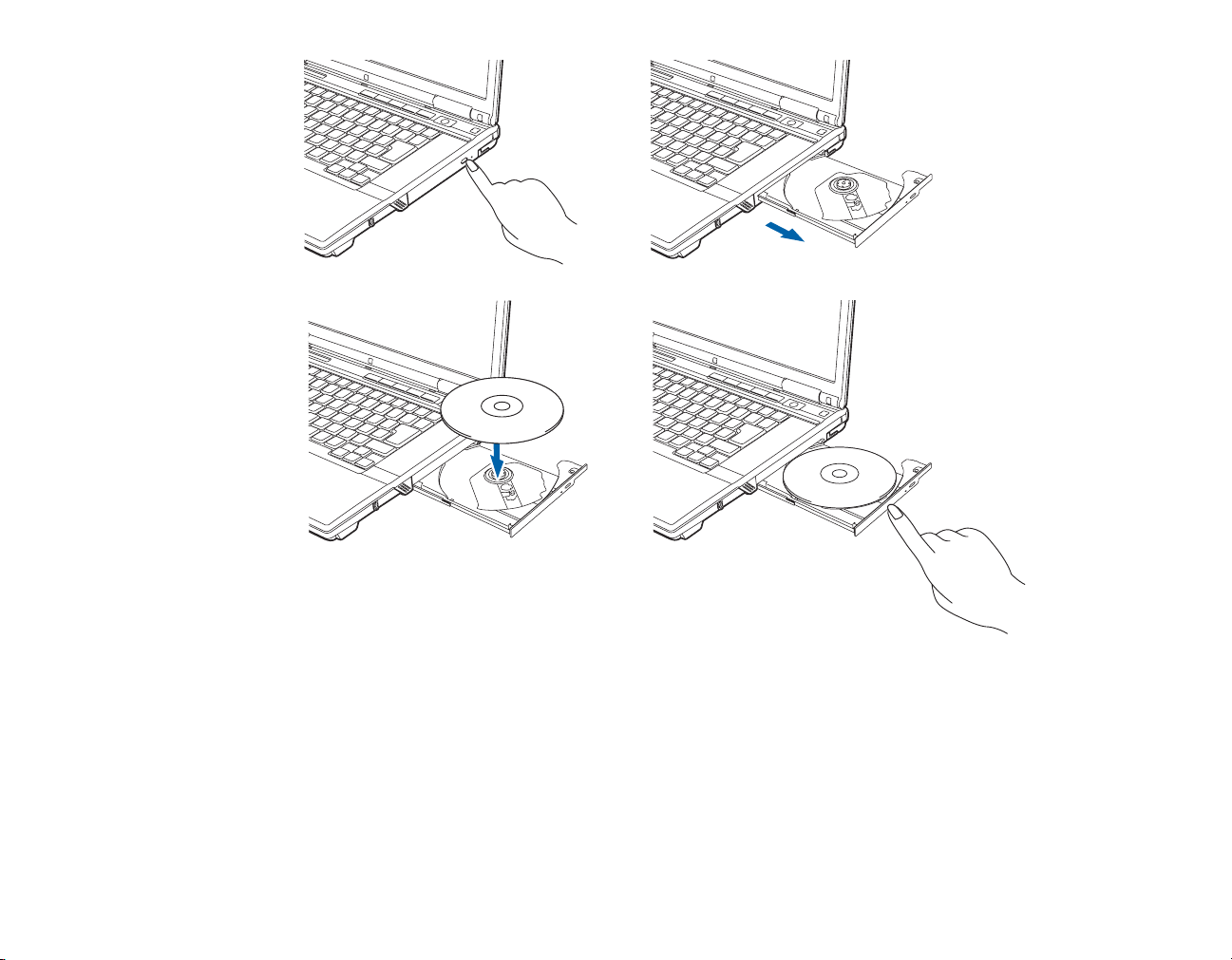
1. 2.
3. 4.
Figure 16. Chargement/éjection d’un disque
Retrait d’un disque
1 Appuyez et relâchez la touche d’éjection située à l’avant du lecteur optique. Le lecteur s’arrêtera et le plateau
sortira légèrement de l’ordinateur LifeBook.
2 Tirez doucement le plateau jusqu’à ce le disque puisse en être facilement retiré.
3 Retirez doucement le disque du plateau de chargement.
4 Fermez le plateau de chargement en le poussant doucement jusqu’à ce que vous entendiez un clic.
74
- Lecteur optique
Page 80

Ouverture d’urgence du plateau
Si le bouton d’éjection ne fonctionne pas, vous pouvez ouvrir le plateau du lecteur média en insérant un
trombone ou un outil similaire dans le trou d’éjection situé tout à droite sur le devant du plateau. Redressez
une extrémité du trombone et insérez-la doucement dans le trou. Le plateau sortira.
Trou pour ouverture d’urgence
Figure 17. Ouverture d’urgence du plateau
Utilisation des logiciels du lecteur multimédia
SELON VOTRE CONFIGURATION, IL EST POSSIBLE QUE VOTRE SYSTÈME NE DISPOSE PAS D’UN
LOGICIEL DE LECTEUR MULTIMÉDIA PRÉINSTALLÉ. SI CELUI-CI N’EST PAS INSTALLÉ, CONSULTEZ LA
DOCUMENTATION ACCOMPAGNANT L’APPLICATION MULTIMÉDIA.
Démarrer un film DVD (modèles DVD seulement)
1 Insérez le DVD dans le lecteur optique de l’ordinateur. Si la fonction « Exécution automatique » s’enclenche,
ignorez l’étape 2.
75
- Lecteur optique
Page 81

2 Lorsque vous insérerez un film dans le tiroir de DVD/CD-RW pour la première fois, on vous invitera à choisir
ce que vous aimeriez que le système fasse lorsque les disques sont insérés (par exemple, démarrer
automatiquement ou attendre le message-guide). Ce même message s’affichera chaque fois que vous
insérerez un disque jusqu’à ce que vous fassiez votre sélection.
3 Cliquez sur [OK] pour fermer la boîte de dialogue « À propos du lecteur de DVD », et le film commencera.
Ouverture du panneau de configuration du lecteur multimédia
La plupart des DVD-ROM vous permettent de modifier la façon dont le film est visionné et ce que vous
aimeriez voir. Pour cela, il suffit d’utiliser le panneau de configuration du lecteur multimédia et la souris.
1 Cliquez à droite sur l’écran du film pour ouvrir le menu déroulant des options.
2 Pour afficher toutes les commandes disponibles, sélectionnez Afficher, puis Lecteur. Vous verrez alors
apparaître le panneau de configuration dans le bas de l’écran.
Utilisation du panneau de configuration du lecteur multimédia
Le logiciel du lecteur multimédia vous permet de visionner un film tout comme le fait un magnétoscope
à cassettes. Vous pouvez faire une pause, rembobiner, avancer rapidement ou arrêter un film à tout
moment.
1 Pour suspendre le film, cliquez sur le bouton d’écran .
2 Pour faire reculer le film, cliquez sur le bouton pour revenir jusqu’à un point spécifique de votre choix ou
cliquez sur le bouton pour revenir à l’écran de bienvenue.
3 Pour faire avancer le film, cliquez sur le bouton pour avancer jusqu’à un point spécifique de votre choix ou
cliquez sur le bouton . pour passer aux crédits de fermeture.
4 Pour arrêter le film, cliquez sur le bouton .
Quitter le lecteur multimédia
1 Cliquez sur le bouton U situé dans le coin supérieur droit de la barre de titre. Vous voyez apparaître une boîte
de dialogue du lecteur multimédia.
2 Cliquez sur [Oui] pour arrêter et quitter le film ou sur [Non] pour fermer la boîte de dialogue et retourner au film.
76
- Lecteur optique
Page 82

Utilisation du lecteur multimédia avec alimentation par batterie
Étant donné que les lecteurs optiques consomment beaucoup d’énergie, la longévité de votre batterie sera
considérablement plus courte si vous utilisez continuellement le lecteur optique (notamment pour regarder
un film DVD) que lors d’un fonctionnement normal. La durée d’exécution d’un grand nombre de films
est supérieure à l’autonomie d’une seule batterie. Si vous regardez un film DVD avec une alimentation
par batterie, vous aurez probablement besoin d’une batterie additionnelle chargée ou de brancher un
adaptateur secteur durant le film pour pouvoir le voir en entier.
• UNE UTILISATION PROLONGÉE DU LECTEUR OPTIQUE (NOTAMMENT POUR VOIR UN FILM DVD) RÉDUIT
CONSIDÉRABLEMENT LA LONGÉVITÉ DE VOTRE BATTERIE.
• LA DURÉE D’UN GRAND NOMBRE DE FILMS EST SUPÉRIEURE À L’AUTONOMIE D’UNE SEULE BATTERIE.
S
I VOUS REGARDEZ UN FILM DVD AVEC UNE ALIMENTATION PAR BATTERIE, VOUS AUREZ
PROBABLEMENT BESOIN D’UNE BATTERIE ADDITIONNELLE CHARGÉE OU DE BRANCHER UN ADAPTATEUR
SECTEUR DURANT LE FILM POUR POUVOIR LE VOIR EN ENTIER.
• UNE BATTERIE SUPPLÉMENTAIRE COMPLÈTEMENT CHARGÉE EST FORTEMENT RECOMMANDÉE SI VOUS
PRÉVOYEZ REGARDER DES FILMS DVD AVEC UNE ALIMENTATION PAR BATTERIE. SI VOUS NE POSSÉDEZ
PAS UNE BATTERIE SUPPLÉMENTAIRE, VOUS POUVEZ VOUS EN PROCURER UNE SOIT EN LIGNE À
HTTP://WWW.COMPUTERS.US.FUJITSU.COM, OU EN APPELANT AU 1-877-372-3473.
Pour regarder un film avec une alimentation par batterie :
1 Ayez à votre disposition une batterie supplémentaire chargée à fond ou un adaptateur secteur.
2 Commencez la lecture du film DVD.
3 Lorsque le voyant de batterie faible s’allume, arrêtez immédiatement le film et quittez le lecteur multimédia.
S
I VOUS N’ARRÊTEZ PAS LE LECTEUR MULTIMÉDIA RAPIDEMENT ET QUE LE PORTABLE LIFEBOOK TENTE
DE S’ARRÊTER AUTOMATIQUEMENT (ÉTAT CRITIQUE DE BATTERIE FAIBLE), LE PORTABLE LIFEBOOK
S’ÉTEINDRA DE FAÇON INAPPROPRIÉE. SI CETTE SITUATION SE PRODUIT, VOUS DEVRIEZ EXÉCUTER UN
REDÉMARRAGE À FROID ET SUIVRE LES INSTRUCTIONS, LE CAS ÉCHÉANT, QUI VOUS SONT PRÉSENTÉES
AVANT QUE LE SYSTÈME NE REDÉMARRE.
77
- Lecteur optique
Page 83

4 Mettez votre ordinateur hors tension et remplacez la batterie déchargée par la batterie supplémentaire chargée
à fond. Si vous ne disposez pas d’une batterie supplémentaire, vous pouvez brancher un adaptateur secteur
dès que vous voyez l’indicateur de faible batterie.
5 Faitez reprendre votre portable LifeBook en appuyant à nouveau sur le bouton d’alimentation/veille/reprise.
Cette opération n’est pas nécessaire si vous avez connecté un adaptateur secteur sans utiliser le mode
sommeil.
6 Redémarrez votre lecteur multimédia et retrouvez l’endroit où vous avez laissé le film.
7 Poursuivez la lecture du film DVD.
CERTAINS FILMS PLUS COURTS PEUVENT ÊTRE ENTIÈREMENT VUS SANS NÉCESSITER DE BATTERIE
SUPPLÉMENTAIRE OU LE BRANCHEMENT D’UN ADAPTATEUR SECTEUR. TOUTEFOIS, IL EST PRÉFÉRABLE
D’ÊTRE PRÊT PUISQUE LA LONGÉVITÉ RÉELLE DE LA BATTERIE PENDANT LE FONCTIONNEMENT DU
LECTEUR OPTIQUE NE PEUT PAS ÊTRE GARANTIE.
78
- Lecteur optique
Page 84

Carte SD
Carte Memory Stick
Figure 18. Installation d’une carte Memory Stick ou SD
Cartes mémoire MemoryStick/Secure Digital
Votre ordinateur portable LifeBook peut accueillir des cartes Memory Stick et Secure Digital (SD) sur
lesquelles vous pouvez stocker et transférer des données vers et à partir de divers dispositifs numériques.
Ces cartes utilisent une architecture de mémoire flash, ce qui veut dire que vous n’avez pas besoin d’une
source d’énergie pour conserver les données.
Les cartes Memory Stick permettent l’enregistrement, le transfert et le partage de contenus numériques,
tels que photos, films, sons, voix, données et applications.
Les cartes Secure Digital (SD) sont très similaires aux cartes Memory Stick. Comme les Memory Stick,
les cartes SD permettent de stocker des informations et de les transférer sur des appareils très variés :
téléphones cellulaires, navigateurs GPS, appareils photo numériques, assistants numériques, etc. Les
cartes SD transfèrent les données rapidement et sollicitent très peu la batterie. Tout comme la carte
Memory Stick, la carte SD utilise l’architecture de mémoire flash.
79
- Cartes mémoire MemoryStick/Secure Digital
Page 85

Installation d’une carte Memory Stick ou SD
Les cartes MemoryStick et SD s’installent dans le lecteur de carte prévu à cet effet. Pour installer une carte
Memory Stick ou SD, procédez comme suit :
L’ INSERTION OU LE RETRAIT D’UNE CARTE PENDANT QUE LE LIFEBOOK EST EN COURS DE DÉMARRAGE
OU D’ARRÊT PEUT ENDOMMAGER LA CARTE OU L’ORDINATEUR.
N’
INSÉREZ PAS DE CARTE DANS LA FENTE S’IL Y A DE L’EAU OU TOUTE AUTRE SUBSTANCE SUR LA
CARTE, CAR VOUS POURRIEZ ENDOMMAGER DE FAÇON PERMANENTE LA CARTE, VOTRE ORDINATEUR
PORTABLE OU LES DEUX.
1 Le guide d’utilisation de la carte mémoire vous indiquera comment l’installer. Certaines cartes pourraient
nécessiter que votre portable soit éteint pendant que vous les installez.
2 Avant d’insérer votre carte, assurez-vous qu’aucune autre carte n’est déjà installée dans la fente. Si une carte
s’y trouve, reportez-vous à la rubrique Retrait d’une carte Memory Stick ou SD.
3 Enfoncez la carte dans la fente, étiquette vers le haut.
4 Poussez fermement la carte dans la fente jusqu’à ce qu’elle soit logée dans le connecteur.
Retrait d’une carte Memory Stick/SD
Pour retirer une carte Memory Stick ou SD, procédez comme suit :
E GUIDE D’UTILISATION DE LA CARTE MÉMOIRE VOUS INDIQUERA COMMENT LA RETIRER. CERTAINES
L
CARTES POURRAIENT NÉCESSITER QUE VOTRE ORDINATEUR PORTABLE LIFEBOOK SOIT EN MODE
SOMMEIL OU QU’IL SOIT ÉTEINT PENDANT QUE VOUS LES RETIREZ.
Appuyez sur la carte Memory Stick ou SD pour la déverrouiller. La carte s’éjecte ensuite de la fente pour
que vous puissiez la retirer.
80
- Cartes mémoire MemoryStick/Secure Digital
Page 86

Fente pour carte ExpressCard
(fente supérieure uniquement)
Fente pour carte PC Card
(fente inférieure seulement)
Figure 19. Installation/retrait d’une carte PC Card
Cartes PC Card/ExpressCard™
Votre ordinateur portable LifeBook accepte les cartes PC Card et ExpressCardTM de type I et de type II,
lesquelles peuvent exécuter de nombreuses fonctions différentes selon le type de carte que vous installez.
Vous pouvez insérer une ou deux cartes à la fois, selon le type de carte. Les cartes PC Card doivent être
insérées dans la fente inférieure et les cartes ExpressCard, dans la fente supérieure.
Voici quelques cartes PC Card/ExpressCard disponibles :
• Cartes de réseau local Ethernet Gigabit
• Cartes IEEE 1394
Boutons d’éjection
• Cartes S-ATA II
• Cartes de réseau local sans fil IEEE 802.11n
• Autres cartes PC Card conformes aux spécifications PCMCIA 2.1 ou CardBus
Pour plus d’informations, référez-vous aux instructions fournies avec votre(vos) carte(s).
81
- Cartes PC Card/ExpressCard™
Page 87

Installation d’une carte PC Card
Les cartes PC Card sont insérées dans la fente de carte PC Card (fente inférieure). Pour insérer une carte
PC Card, exécutez les opérations suivantes :
• SI VOUS INSÉREZ OU RETIREZ UNE CARTE PC CARD PENDANT LE PROCESSUS D’ARRÊT OU DE
DÉMARRAGE DE VOTRE ORDINATEUR PORTABLE, VOUS RISQUEZ D’ENDOMMAGER LA CARTE ET/OU
VOTRE ORDINATEUR PORTABLE.
• N’INSÉREZ PAS DE CARTE MOUILLÉE OU SALIE, CAR CELA POURRAIT ENDOMMAGER DE MANIÈRE
PERMANENTE LA CARTE, LE LIFEBOOK OU LES DEUX.
L EST POSSIBLE QUE VOUS DEVIEZ OUVRIR UNE SESSION EN TANT QU’ADMINISTRATEUR OU MEMBRE
I
DU GROUPE DE L’ADMINISTRATEUR AFIN DE COMPLÉTER CETTE PROCÉDURE. SI L’ORDINATEUR EST
CONNECTÉ À UN RÉSEAU, LES PARAMÈTRES DE POLITIQUE DU RÉSEAU POURRAIENT ÉGALEMENT VOUS
EMPÊCHER D’EXÉCUTER CETTE PROCÉDURE.
1 Le guide d’utilisation de la carte vous indiquera comment l’installer. Certaines cartes pourraient nécessiter que
votre portable soit éteint pendant que vous les installez.
2 Avant d’insérer votre carte, assurez-vous qu’aucune autre carte n’est déjà installée dans la fente. Si c’est le
cas, consultez la rubrique Retrait d’une carte PC Card.
3 Si la touche d’éjection est sortie, enfoncez-la jusqu’au déclic.
4 Insérez votre carte dans la fente, l’étiquette vers le haut.
5 Poussez fermement la carte dans la fente jusqu’à ce qu’elle soit logée dans le connecteur.
Retrait d’une carte PC Card
Le guide d’utilisation de votre carte PC Card vous indiquera comment la retirer. Certaines cartes
pourraient nécessiter que votre ordinateur portable LifeBook soit en mode sommeil ou qu’il soit éteint
pendant que vous les retirez.
82
- Cartes PC Card/ExpressCard™
Page 88

• WINDOWS DISPOSE D’UNE PROCÉDURE D’ARRÊT POUR LES CARTES PC CARD QUE VOUS DEVRIEZ
SUIVRE AVANT DE RETIRER UNE CARTE (LE GUIDE D’UTILISATION DU SYSTÈME D’EXPLOITATION
CONTIENT DES INFORMATIONS SUPPLÉMENTAIRES SUR CETTE PROCÉDURE). VOUS DEVRIEZ PRENDRE
L’HABITUDE DE RETIRER LES PÉRIPHÉRIQUES AVEC L’ICÔNE « RETIRER LE PÉRIPHÉRIQUE EN TOUTE
SÉCURITÉ » DANS LA ZONE DE NOTIFICATION.
• SI LA BOÎTE DE DIALOGUE INDIQUE QUE LE DISPOSITIF NE PEUT PAS ÊTRE RETIRÉ, VOUS DEVEZ ALORS
SAUVEGARDER TOUS VOS FICHIERS OUVERTS, FER MER TOUTES LES APPLICATIONS OUVERTES ET
ÉTEINDRE VOTRE ORDINATEUR.
1 Déverrouillez la carte en appuyant sur la touche d’éjection associée à la fente dans laquelle la carte se trouve.
Après avoir été enfoncé, le bouton d’éjection sort automatiquement.
2 Appuyez fermement sur la touche une fois encore jusqu’à ce qu’elle soit alignée avec le boîtier de l’ordinateur
portable. Cela permettra d’éjecter légèrement la carte hors de la fente, afin que vous puissiez la retirer.
S
I LA CARTE PC CARD DISPOSE D’UN CONNECTEUR EXTERNE ET D’UN CÂBLE, NE TIREZ PAS LE CÂBLE
PENDANT QUE VOUS RETIREZ LA CARTE.
Installation d’une carte ExpressCard
Il existe deux largeurs différentes de cartes ExpressCard : 34 mm et 54 mm. Le connecteur à l’intérieur de
la fente est situé sur le côté gauche de la fente. Si vous insérez une carte de 34 mm, assurez-vous de
l’aligner avec le côté gauche de la fente.
83
- Cartes PC Card/ExpressCard™
Page 89

Les cartes ExpressCard doivent être insérées dans la fente pour carte ExpressCard (fente supérieure).
Carte ExpressCard de 54 mm
Fente pour carte ExpressCard
(fente supérieure)
Carte ExpressCard de 34 mm
Figure 20. Installation/retrait d’une carte ExpressCard
• L’ INSTALLATION OU LE RETRAIT D’UNE CARTE EXPRESSCARD PENDANT LE DÉMARRAGE OU L’ARRÊT
DE L’ORDINATEUR PEUT ENDOMMAGER LA CARTE OU L’ORDINATEUR.
• N’INSÉREZ PAS UNE CARTE EXPRESSCARD DANS LA FENTE S’IL Y A DE L’EAU OU TOUTE AUTRE
SUBSTANCE SUR LA CARTE, CAR VOUS POURRIEZ ENDOMMAGER DE FAÇON PERMANENTE LA CARTE,
VOTRE ORDINATEUR OU LES DEUX.
L EST POSSIBLE QUE VOUS DEVIEZ OUVRIR UNE SESSION EN TANT QU’ADMINISTRATEUR OU MEMBRE
I
DU GROUPE DE L’ADMINISTRATEUR AFIN D’EXÉCUTER CETTE PROCÉDURE. SI L’ORDINATEUR EST
CONNECTÉ À UN RÉSEAU, LES PARAMÈTRES DE POLITIQUE DU RÉSEAU POURRAIENT ÉGALEMENT VOUS
EMPÊCHER DE COMPLÉTER CETTE PROCÉDURE.
Le guide d’utilisation de votre carte ExpressCard vous indiquera comment l’installer. Certaines cartes
pourraient nécessiter que votre portable soit éteint pendant que vous les installez.
84
- Cartes PC Card/ExpressCard™
Page 90
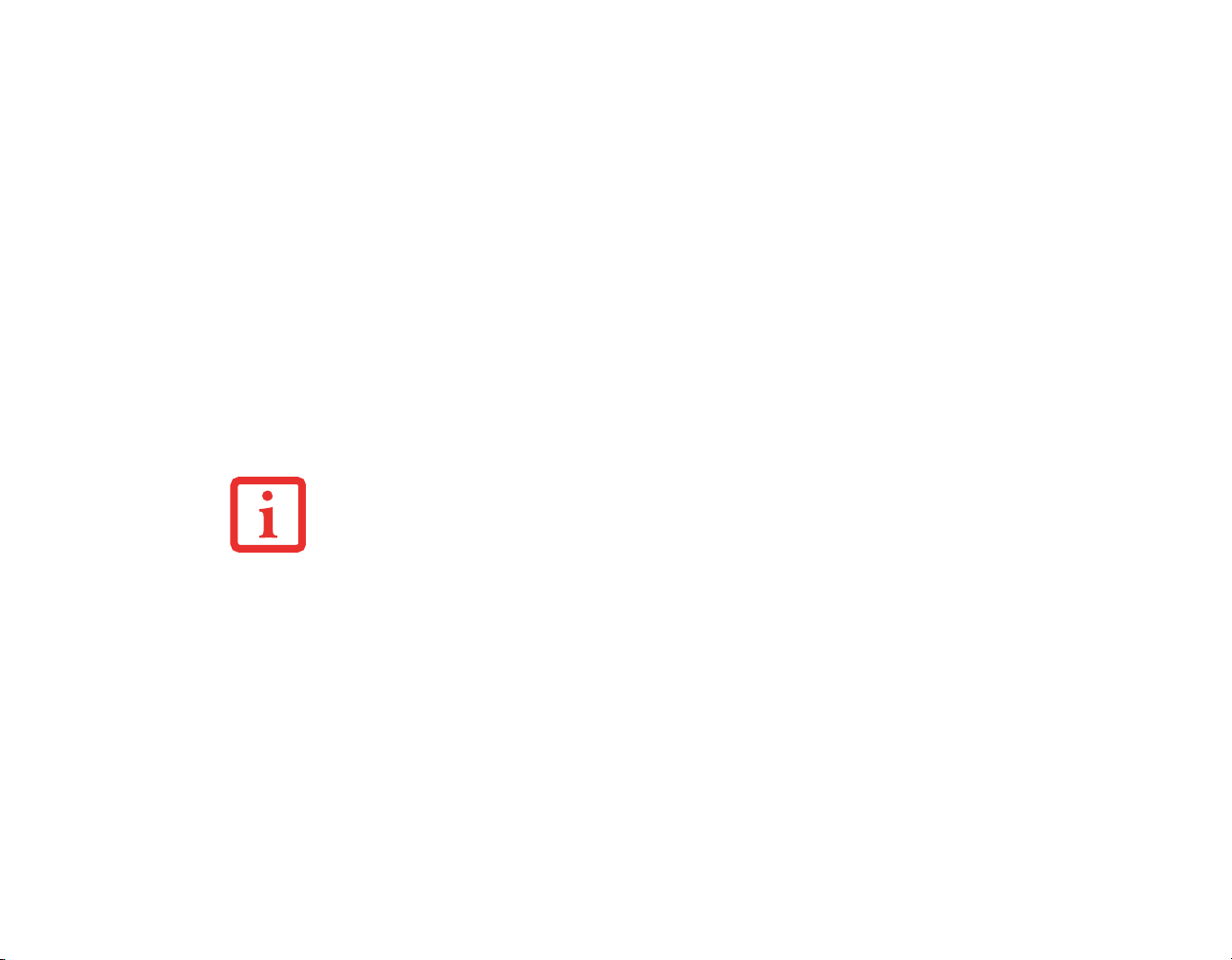
Pour installer une carte ExpressCard, suivez les étapes ci-après :
1 Avant d’insérer votre carte, assurez-vous qu’aucune autre carte n’est déjà installée dans la fente. Si c’est le
cas, consultez la rubrique Retrait d’une carte ExpressCard.
2 Si la touche d’éjection est sortie, enfoncez-la jusqu’au déclic.
3 Enfoncez la carte ExpressCard dans la fente, étiquette vers le haut. Si vous insérez une carte de 34 mm,
alignez-la avec le côté gauche de la fente.
4 Poussez fermement la carte dans la fente jusqu’à ce qu’elle soit logée dans le connecteur.
Retrait d’une carte ExpressCard
Le guide d’utilisation de votre carte ExpressCard vous indiquera comment la retirer. Certaines cartes
pourraient nécessiter que votre ordinateur portable LifeBook soit en mode sommeil ou qu’il soit éteint
pendant que vous les retirez.
• WINDOWS OFFRE UNE PROCÉDURE D’ARRÊT POUR LES CARTES EXPRESSCARD QUE VOUS DEVRIEZ SUIVRE
AVANT DE RETIRER UNE CARTE (LE GUIDE D’UTILISATION DU SYSTÈME D’EXPLOITATION CONTIENT DES
INFORMATIONS SUPPLÉMENTAIRES SUR CETTE PROCÉDURE). VOUS DEVRIEZ PRENDRE L’HABITUDE DE RETIRER
LES PÉRIPHÉRIQUES AVEC L’ICÔNE « RETIRER LE PÉRIPHÉRIQUE EN TOUTE SÉCURITÉ » DANS LA ZONE DE
NOTIFICATION.
• SI LA BOÎTE DE DIALOGUE INDIQUE QUE LE DISPOSITIF NE PEUT PAS ÊTRE RETIRÉ, VOUS DEVEZ ALORS
SAUVEGARDER TOUS VOS FICHIERS OUVERTS, FERMER TOUTES LES APPLICATIONS OUVERTES ET ÉTEINDRE
VOTRE ORDINATEUR.
Pour retirer une carte ExpressCard, exécutez les opérations suivantes :
1 Déverrouillez la carte en appuyant sur la touche d’éjection associée à la fente dans laquelle la carte se trouve.
Après avoir été enfoncé, le bouton d’éjection sort automatiquement.
2 Appuyez fermement sur la touche une fois encore jusqu’à ce qu’elle soit alignée avec le boîtier de l’ordinateur
portable. Cela permettra d’éjecter légèrement la carte hors de la fente, afin que vous puissiez la retirer.
85
- Cartes PC Card/ExpressCard™
Page 91

Lecteur de carte Smart Card (Carte intelligente)
Votre LifeBook est doté d’un lecteur de cartes intelligentes, aussi appelées cartes à puce. Ces cartes
ressemblent à des cartes de crédit mais elles contiennent une puce électronique. La puce peut stocker
diverses informations et vous offre de nombreuses possibilités, comme faire des achats sécurisés, payer
des appels téléphoniques, enregistrer des données de sécurité et fournir des informations personnelles et
d’identification.
Pour pouvoir utiliser le lecteur de carte à puce, vous devez acquérir un logiciel tiers qui n’est pas fourni.
Fente pour carte Smart Card
Figure 21. Fente pour carte Smart Card
86
- Cartes PC Card/ExpressCard™
Page 92
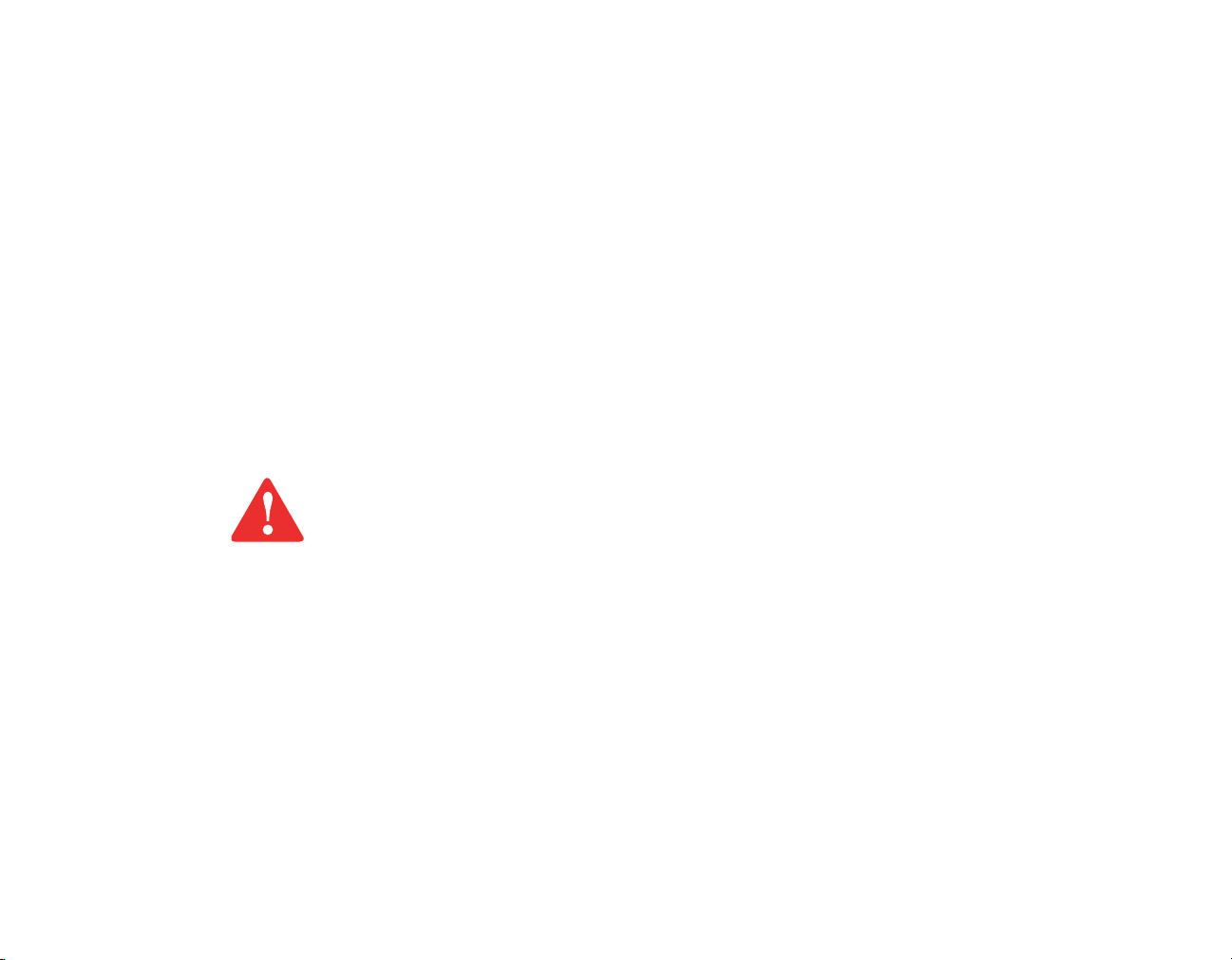
Module de mémoire additionnelle
Votre ordinateur portable Fujitsu est équipé d’une mémoire vive dynamique synchrone à haute vitesse et à
double débit (SDRAM DDR3-1066), installée en usine. Pour augmenter la capacité de mémoire de votre
portable, vous pouvez installer un module de mémoire additionnelle. La mémoire additionnelle doit être un
module SDRAM (DIMM) à double rangée de connexions. Pour vous assurer d’avoir une compatibilité
à 100 %, achetez le module SDRAM uniquement auprès de la boutique virtuelle Fujitsu à l’adresse
suivante : www.shopfujitsu.com.
• N’ENLEVEZ AUCUNE VIS DU COMPARTIMENT DU MODULE DE MÉMOIRE ADDITIONNELLE À L’EXCEPTION
DE CELLES SPÉCIFIQUEMENT INDIQUÉES DANS LES DIRECTIVES D’INSTALLATION ET DE RETRAIT
CORRESPONDANTES.
• LE MODULE DE MÉMOIRE ADDITIONNELLE PEUT ÊTRE FORTEMENT ENDOMMAGÉ PAR UNE DÉCHARGE
ÉLECTROSTATIQUE (DES). POUR MINIMISER CE RISQUE, VEUILLEZ PRENDRE LES PRÉCAUTIONS
SUIVANTES :
- A
VANT DE MANIPULER UN MODULE DE MÉMOIRE, TOUCHEZ UN OBJET MÉTALLIQUE MIS À LA
TERRE POUR DÉCHARGER L’ÉLECTRICITÉ STATIQUE QUI S’EST ACCUMULÉE DANS VOTRE
CORPS.
- L
ORSQUE VOUS INSTALLEZ OU RETIREZ UN MODULE DE MÉMOIRE, TENEZ-LE PAR LE BORD DE
FAÇON À NE TOUCHER AUCUN CONTACT NI AUCUNE PUCE. ASSUREZ-VOUS DE NE TOUCHER
AUCUNE BORNE DE CONNEXION NI AUCUN COMPOSANT INTERNE DE L’ORDINATEUR. LA PEAU
DÉGAGE UNE SUBSTANCE HUILEUSE QUI POURRAIT CAUSER UN COURT-CIRCUIT AUX
COMPOSANTS.
- A
SSUREZ-VOUS DE METTRE VOTRE SYSTÈME HORS TENSION AVANT D’AJOUTER OU DE
RETIRER DES MODULES DE MÉMOIRE. MÊME SI LE SYSTÈME EST EN SOMMEIL OU EN VEILLE
PROLONGÉE, DES DONNÉES RISQUENT D’ÊTRE PERDUES ET LA MÉMOIRE POURRAIT ÊTRE
ENDOMMAGÉE SI LE COURANT QUI ALIMENTE LE SYSTÈME N’EST PAS COUPÉ.
87
- Module de mémoire additionnelle
Page 93
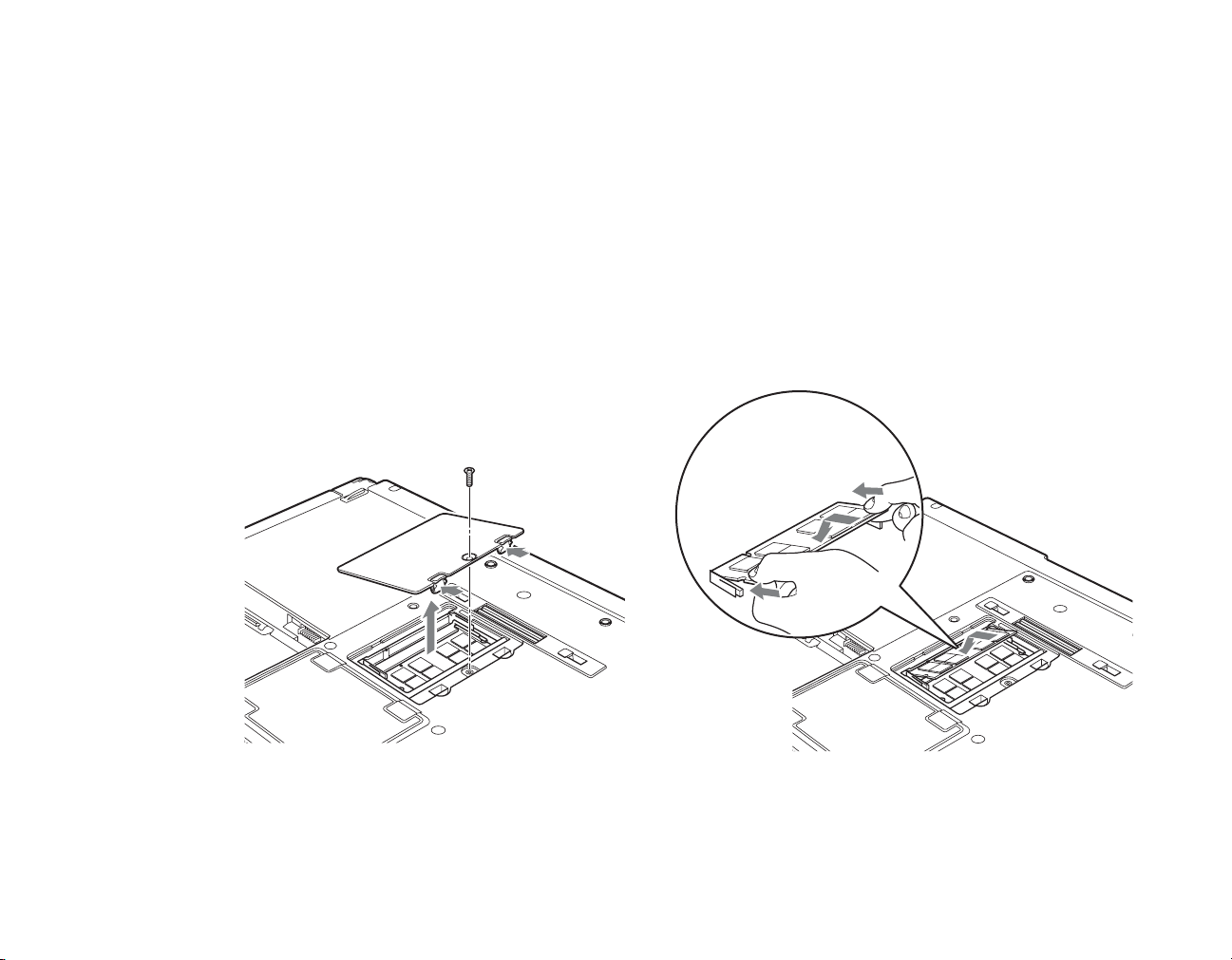
Installation des modules de mémoire additionnelle
1 Coupez le courant de votre ordinateur portable et débranchez l’adaptateur d’alimentation (adaptateur secteur
ou adaptateur auto/avion), le cas échéant. Retirez la batterie.
2 Assurez-vous que tous les couvercles du connecteur sont fermés.
3 Tournez l’ordinateur portable à l’envers et retirez la vis du compartiment du module de mémoire additionnelle.
4 Retirez le couvercle.
5 Retirez le module de mémoire additionnelle de sa gaine protectrice antistatique.
6 Alignez le module de mémoire additionnelle avec la pièce vers le haut. Alignez le bord du connecteur du module
avec la fente du connecteur dans le compartiment. Veuillez prendre note que si les deux modules de mémoire
seront installés, ils seront « empilés ».
Figure 22. Ouverture du compartiment de
mémoire
88
- Module de mémoire additionnelle
Figure 23. Installation d’un second module de
mémoire
Page 94

7 Insérez le module de mémoire additionnelle en oblique, à 45°. Poussez fermement le bord du connecteur du
module vers le bas et appuyez sur le connecteur jusqu’à ce qu’il se loge sous la clé de serrage. Vous entendrez
un clic lorsque celui-ci sera bien en place.
8 Replacez le couvercle et les vis.
LE MODULE DE MÉMOIRE ADDITIONNELLE N’EST PAS UN ÉLÉMENT QUE VOUS RETIREZ DE VOTRE
ORDINATEUR DE FAÇON ROUTINIÈRE. APRÈS L’INSTALLATION, VOUS POUVEZ LE LAISSER EN PLACE
JUSQU’À CE QUE VOUS DÉCIDIEZ DE CHANGER LA CAPACITÉ DE MÉMOIRE DU SYSTÈME.
89
- Module de mémoire additionnelle
Page 95
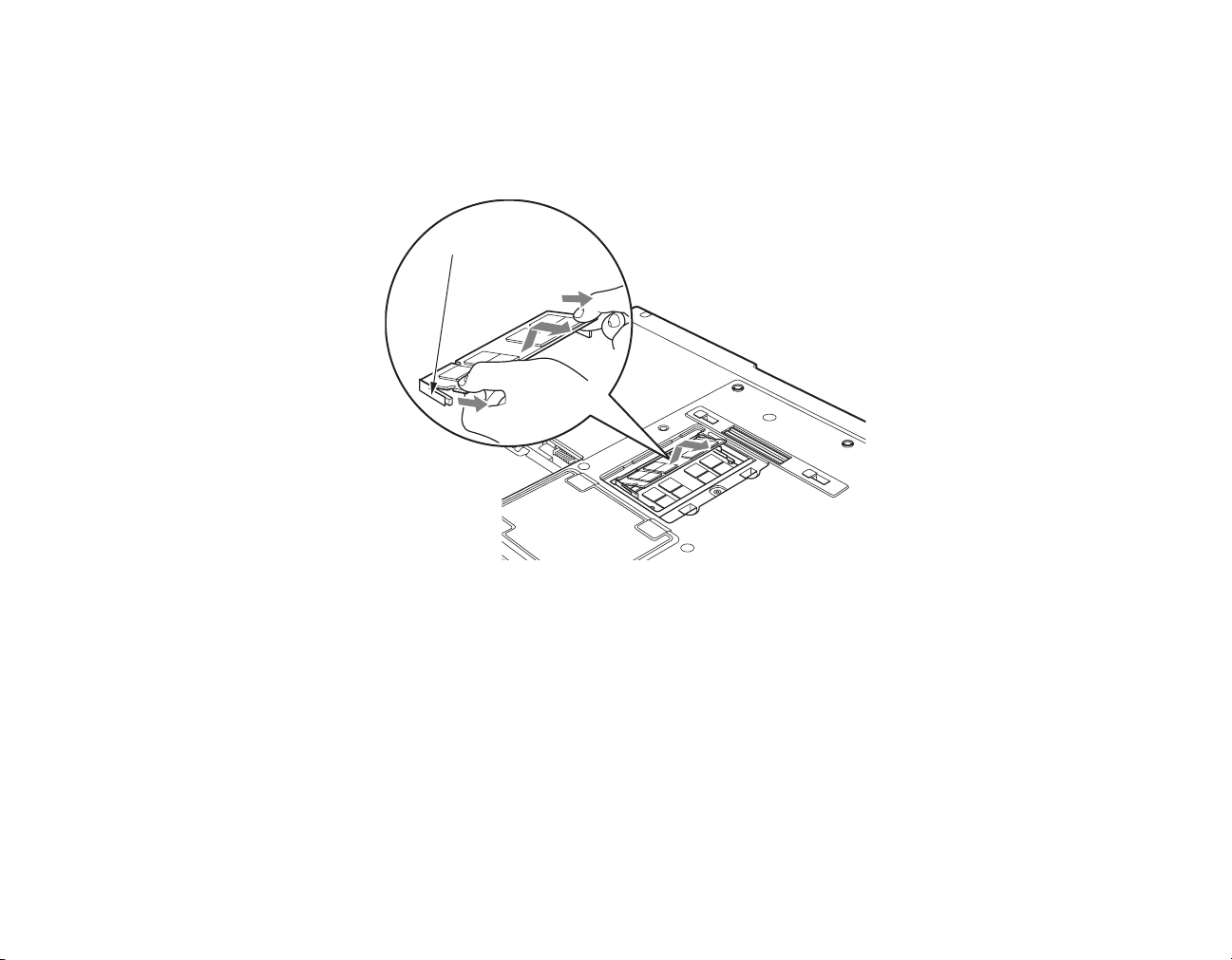
Retrait d’un module de mémoire additionnelle
1 Exécutez les étapes 1 à 4 de la section « Installation d’un module de mémoire additionnelle ».
2 Tirez les attaches latérales en les orientant vers les côtés pour les éloigner du module.
3 En maintenant les ergots écartés, retirez la barrette en la tirant vers à l’extérieur de l’ordinateur.
Ergots
Figure 24. Retrait d’un module de mémoire additionnelle
4 Rangez le module de mémoire additionnelle dans une gaine protectrice antistatique.
5 Replacez le couvercle et les vis.
90
- Module de mémoire additionnelle
Page 96

Vérification de la capacité de mémoire
Lorsque vous avez changé la capacité de mémoire du système en remplaçant le module installé par un
module plus puissant, assurez-vous que votre ordinateur a reconnu le changement.
Dans Windows XP : Vérifiez la capacité de mémoire en cliquant sur [Démarrer] -> Paramètres ->
Panneau de configuration, puis en double-cliquant sur l’icône Système. Sélectionnez l’onglet Général
et vérifiez la capacité de mémoire sous « Ordinateur : ».
Dans Windows Vista : Vérifiez la capacité de mémoire en cliquant sur [Démarrer] -> Panneau de
configuration -> Système et entretien -> Système. La capacité de mémoire est indiquée à côté de
« Memory - RAM : » (ou Mémoire - RAM).
Dans les systèmes Windows XP, il pourrait y avoir une variation entre la capacité réelle de la mémoire et
celle qui est affichée. Cette situation peut découler du fait que votre système est configuré avec un
contrôleur graphique intégré (Graphics Media Accelerator) qui alloue la mémoire système de manière
dynamique afin d’accélérer les performances graphiques.
SI LA MÉMOIRE TOTALE AFFICHÉE EST INCORRECTE, VÉRIFIEZ SI LE MODULE DE MÉMOIRE
ADDITIONNELLE EST BIEN INSTALLÉ. SI LE MODULE EST BIEN INSTALLÉ MAIS QUE LA CAPACITÉ
N’EST TOUJOURS PAS BIEN RECONNUE, CONSULTEZ LA SECTION DÉPANNAGE EN PAGE 101.
91
- Module de mémoire additionnelle
Page 97

Ports de périphériques
Votre ordinateur portable LifeBook Fujitsu et le duplicateur de port optionnel sont équipés de plusieurs
ports auxquels vous pouvez brancher des dispositifs externes tels que : lecteurs de disque, claviers,
modems, imprimantes, etc.
Prise de téléphone modem (RJ-11)
La prise de téléphone modem (RJ-11) est
utilisée pour un modem interne. Pour brancher
le câble de téléphone, exécutez ces opérations
simples :
1 Alignez le connecteur avec l’ouverture du port.
2 Poussez la fiche de connexion dans le port
jusqu’à ce qu’elle s’enclenche.
3 Branchez l’autre extrémité du câble sur une
prise téléphonique.
Au début, il se peut que les sons du modem soient désactivés. Pour activer les sons, suivez les étapes
simples ci-dessous.
Dans Windows XP :
Figure 25. Connecter un modem
1 Faites un clic droit sur l’icône Haut-parleur de votre zone de notification.
2 Sélectionnez Contrôle du volume,
3 puis Option/Propriétés.
4 Sous « Afficher les contrôles de volume suivants », cliquez sur Volume ligne, puis sur OK.
5 Décochez la case Muet sous la Balance dans la colonne « Volume ligne ».
92
- Ports de périphériques
Page 98
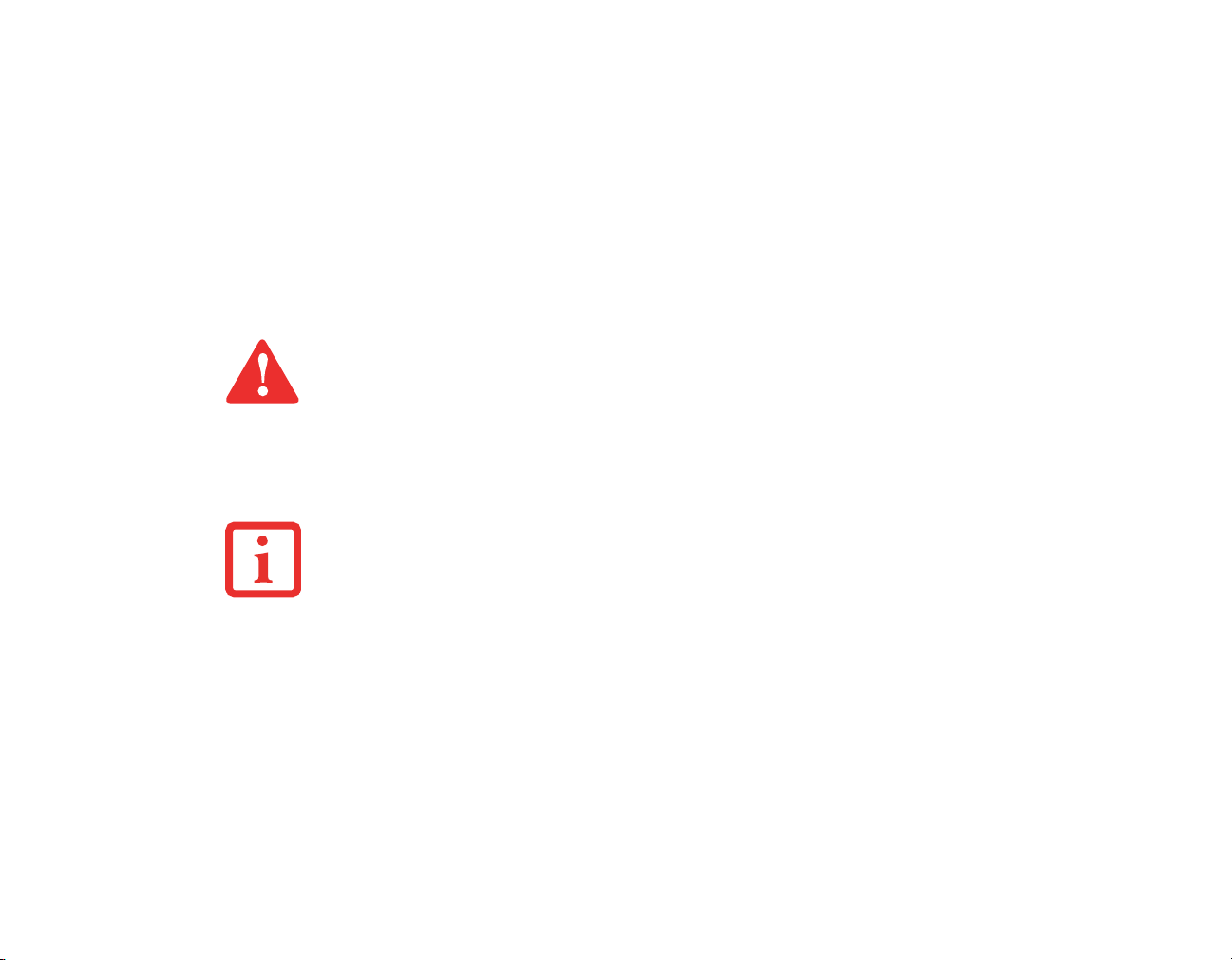
Dans Windows Vista :
1 Cliquez sur [Démarrer] -> Panneau de configuration.
2 Sélectionnez Classic View (Affichage classique) dans le panneau gauche.
3 Double-cliquez sur Phone and Modems (Téléphone et modems). Au départ, il se peut que vous deviez entrer
votre code de région pour ouvrir la fenêtre Phone and Modem Options (Options de téléphone et modem).
4 Sélectionnez l’onglet Modems, puis cliquez sur le bouton [Propriétés].
5 Sélectionez l’onglet Modem et réglez le volume selon les besoins.
LE MODEM INTERNE N’EST PAS CONÇU POUR UNE UTILISATION AVEC UN AUTOCOMMUTATEUR
NUMÉRIQUE. NE CONNECTEZ PAS UN MODEM INTERNE À UN AUTOCOMMUTATEUR PRIVÉ NUMÉRIQUE,
CAR CELA POURRAIT CAUSER DE GRAVES DOMMAGES À VOTRE MODEM INTERNE OU À LA TOTALITÉ DE
VOTRE ORDINATEUR PORTABLE LIFEBOOK. POUR DE PLUS AMPLES INFORMATIONS, CONSULTEZ LA
DOCUMENTATION DU FABRICANT DE L’AUTOCOMMUTATEUR. CERTAINS HÔTELS UTILISENT UN
AUTOCOMMUTATEUR NUMÉRIQUE. N’OUBLIEZ PAS DE VÉRIFIER AVANT DE CONNECTER VOTRE
MODEM.
• LE MODEM INTERNE EST CONÇU SELON LA NORME UIT-T V.90. SA VITESSE MAXIMALE DE 53 000 BIT/S
CORRESPOND À LA PLUS HAUTE VITESSE AUTORISÉE PAR LA FCC. LA VITESSE DE CONNEXION RÉELLE
DÉPEND DES CONDITIONS DE LA LIGNE UTILISÉE. LA VITESSE MAXIMALE EST DE 33 600 BIT/S EN ENVOI.
• LES MODEMS INTERNES DE TOUS LES ORDINATEURS PORTABLES LIFEBOOK FUJITSU SONT CERTIFIÉS
POUR UTILISATION AUX ÉTATS-UNIS ET AU CANADA. LE MODEM POURRAIT ÊTRE CERTIFIÉ POUR
UTILISATION DANS D’AUTRES PAYS.
93
- Ports de périphériques
Page 99
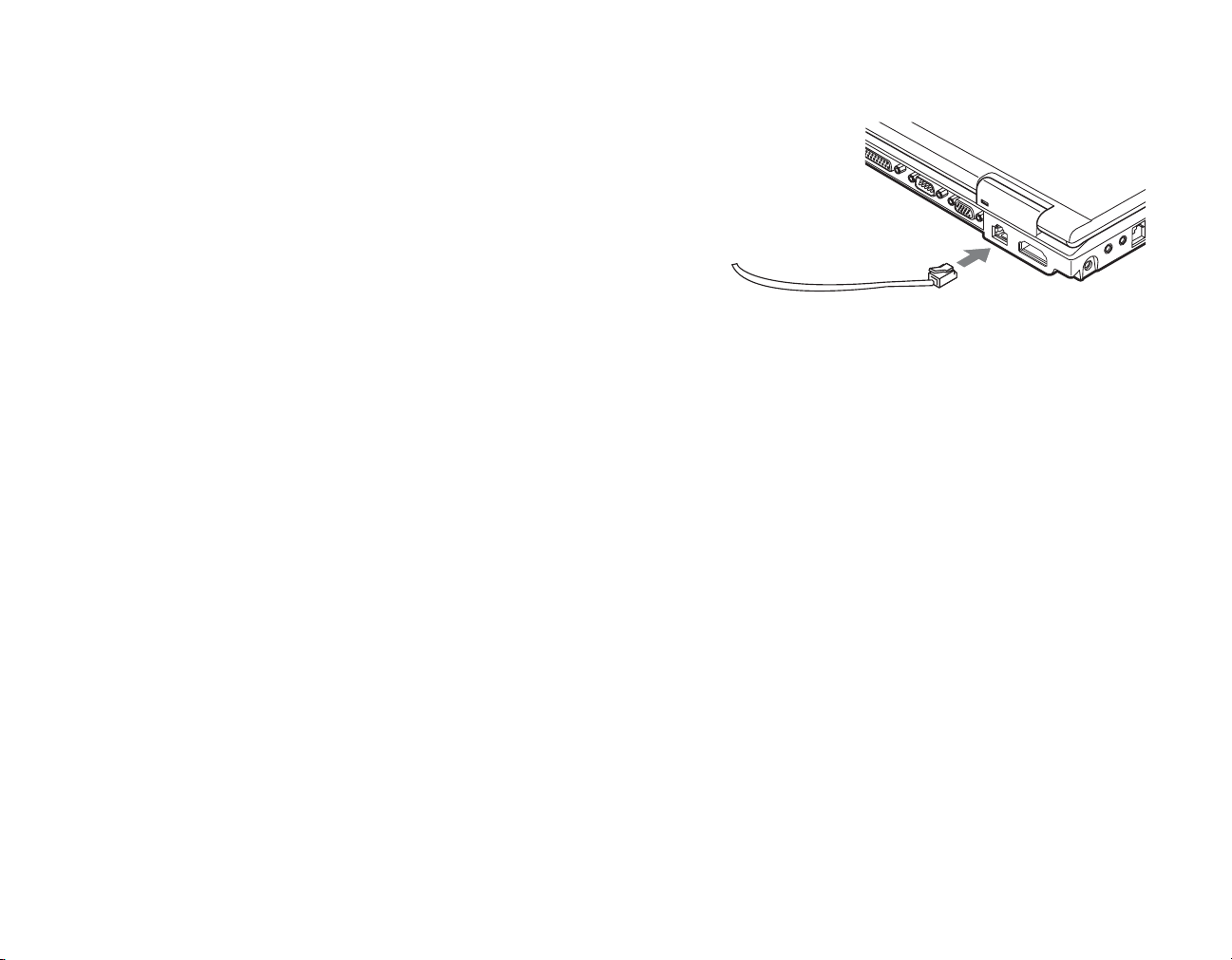
Prise de réseau local (RJ-45) interne
La prise de réseau local interne (RJ-45) est utilisée pour
une connexion de réseau local Gigabit Ethernet
(10Base-T/100Base-Tx/1000Base-T). Il est possible
que vous deviez configurer votre ordinateur portable
selon les particularités de votre réseau (pour de plus
amples informations sur la configuration de votre
réseau, veuillez consulter votre administrateur de
réseau). Pour brancher le câble de réseau local,
exécutez ces opérations simples :
1 Alignez le connecteur avec l’ouverture du port.
2 Poussez la fiche de connexion dans le port jusqu’à ce
qu’elle s’enclenche.
3 Branchez l’autre extrémité du câble sur une prise de
réseau local.
Figure 26. Connexion à un réseau local
94
- Ports de périphériques
Page 100

Port parallèle
Le port parallèle, ou port LPT, qui se trouve sur le
système et sur le duplicateur de port optionnel vous
permet de connecter des dispositifs parallèles tels
qu’une imprimante. Pour connecter un dispositif
d’interface parallèle, suivez ces étapes faciles :
1 Alignez le connecteur avec l’ouverture du port.
2 Poussez la fiche de connexion dans le port jusqu’à
ce qu’elle s’enclenche.
3 Serrez les deux vis de fixation situées de chaque
côté du connecteur.
Port série
Le port série, ou port de communication, qui se
trouve sur le système et sur le duplicateur de port
optionnel vous permet de connecter des
périphériques en série, tels que des imprimantes ou
des scanneurs. Pour connecter un périphérique
d’interface en série, suivez ces étapes faciles :
Figure 27. Connexion d’un périphérique en
parallèle
1 Alignez le connecteur avec l’ouverture du port.
2 Poussez la fiche de connexion dans le port jusqu’à
ce qu’elle s’enclenche.
3 Serrez les deux vis de fixation situées de chaque
côté du connecteur.
95
- Ports de périphériques
Figure 28. Connexion d’un périphérique en série
